Page 1

TOPSHOT LASERJET PRO M275
Käyttöopas
Page 2
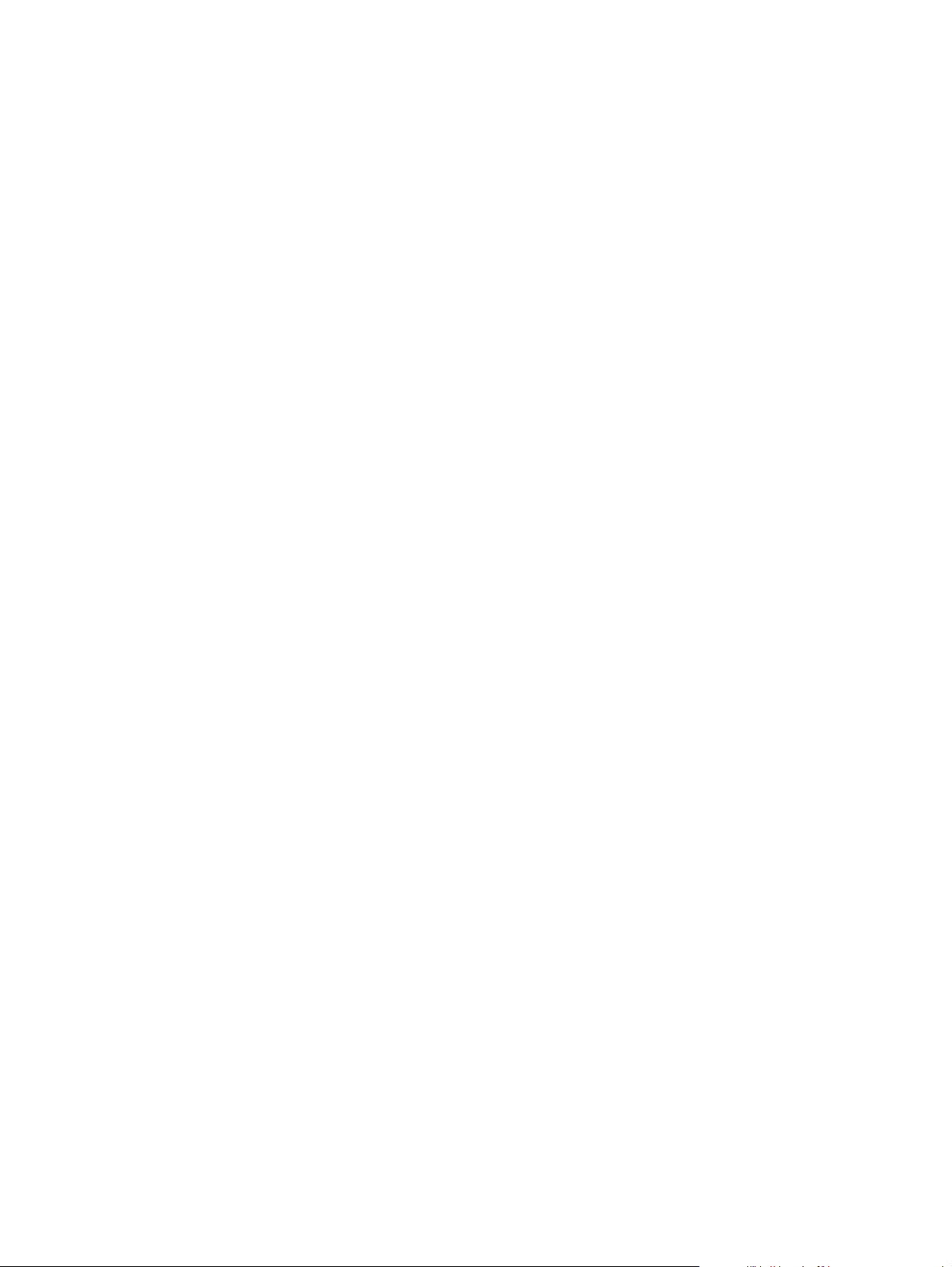
Page 3
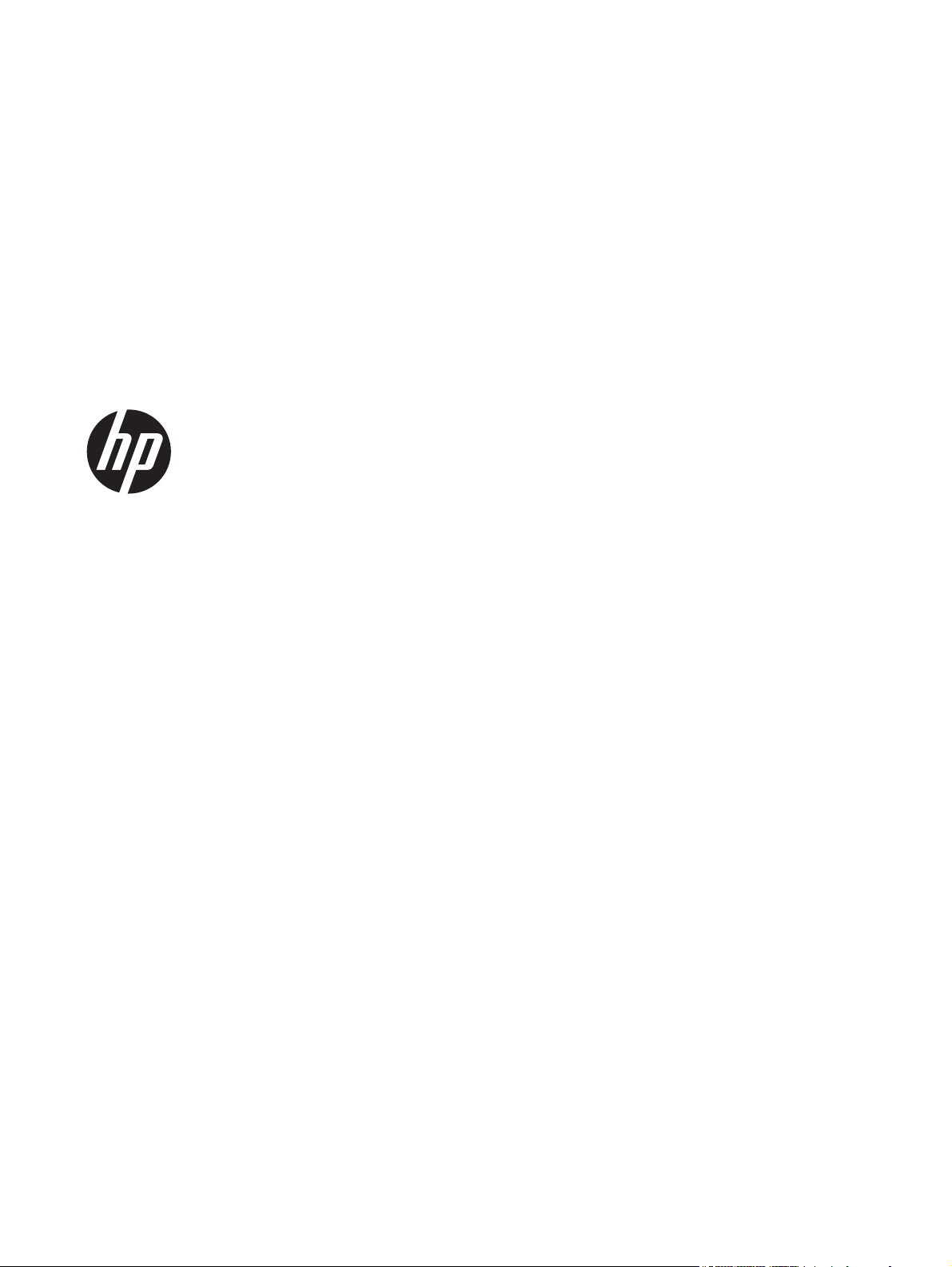
HP TopShot LaserJet Pro M275
Käyttöopas
Page 4
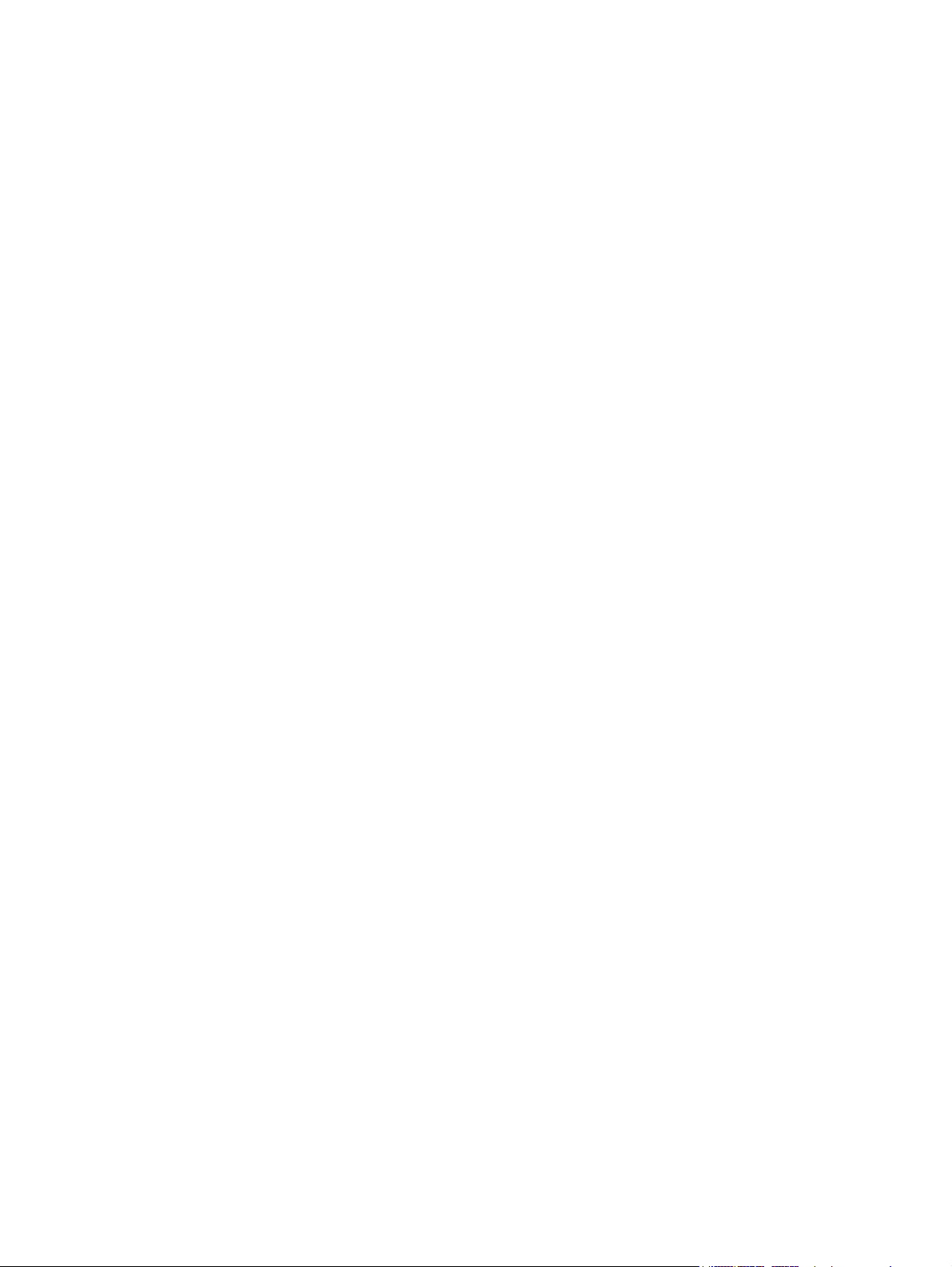
Tekijänoikeus- ja käyttöoikeustiedot
© 2011 Copyright Hewlett-Packard
Development Company, L.P.
Tämän materiaalin kopioiminen,
sovittaminen tai kääntäminen on kiellettyä,
paitsi tekijänoikeuslain sallimilla tavoilla.
Tämän asiakirjan sisältämät tiedot voivat
muuttua ilman ennakkoilmoitusta.
HP-tuotteiden ja palvelujen takuut rajoittuvat
kyseisten tuotteiden ja palvelujen mukana
toimitettavissa nimenomaisissa
takuulausekkeissa esitettyihin takuisiin.
Mitään tämän julkaisun sisältöä ei tule tulkita
lisätakuuksi. HP ei ole vastuussa tämän
julkaisun mahdollisesti sisältämistä teknisistä
tai toimituksellisista virheistä tai puutteista.
Edition 1, 11/2011
Osanumero: CF040-90992
Tavaramerkkitietoja
®
, Acrobat® ja PostScript® ovat
Adobe
Adobe Systems Incorporated -yhtiön
tavaramerkkejä.
Microsoft®, Windows®, Windows® XP ja
Windows Vista® ovat Microsoft
Corporationin Yhdysvalloissa rekisteröimiä
tavaramerkkejä.
Tärkeitä turvallisuustietoja
Varoitus: Tämä laite sisältää kameravarren,
jolla kuvataan asiakirjoja. Kameravarsi ei
ole kahva eikä kantokahva. Kanna laitetta
sen alla oikealla ja vasemmalla olevista
kahvoista.
Page 5
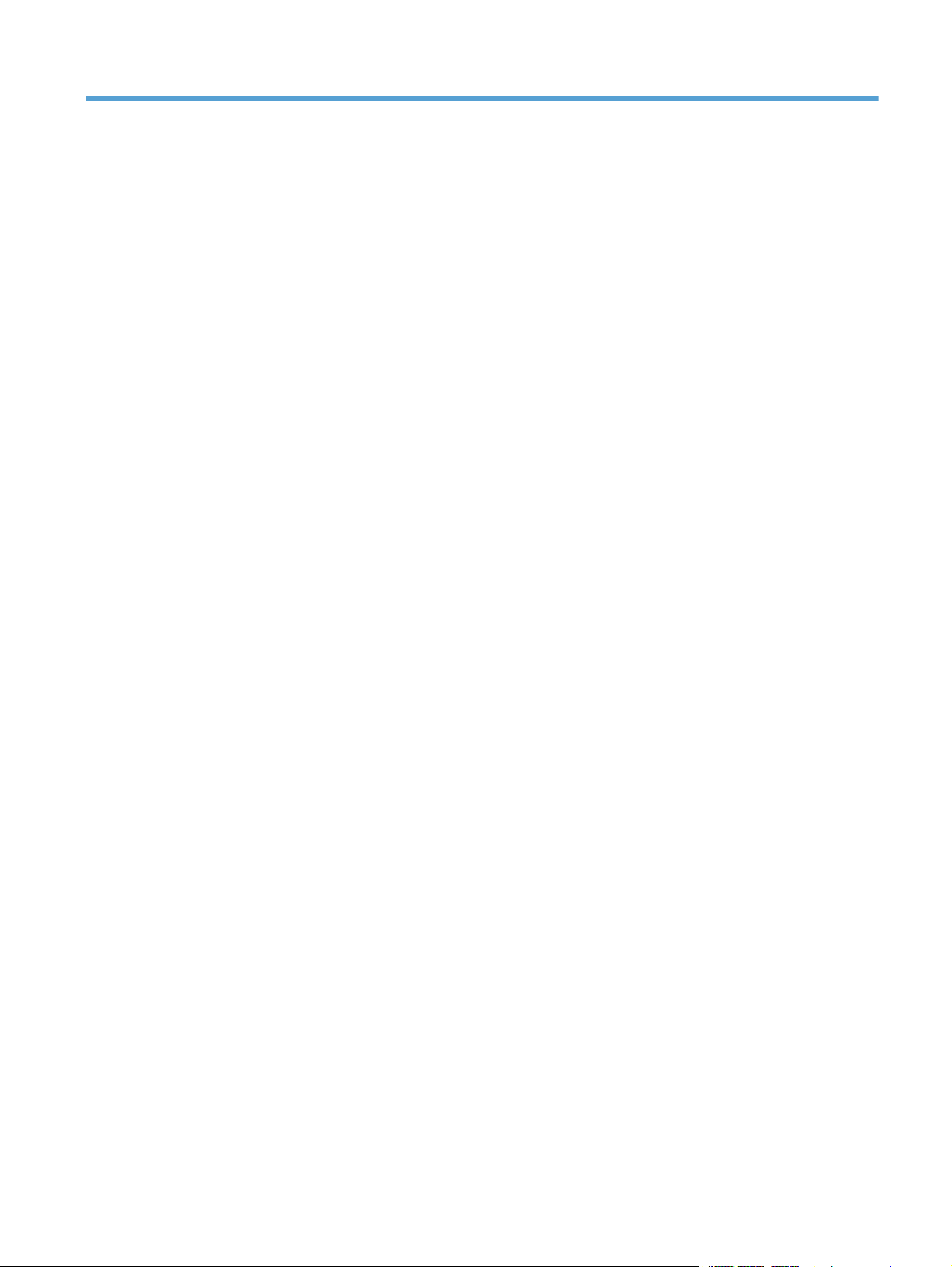
Sisällysluettelo
1 Usein käytetyt aiheet ........................................................................................................ 1
Pikahaku ................................................................................................................................. 2
Päivittäiset työt (Windows) ........................................................................................................ 3
Päivittäiset työt (Mac OS X) ....................................................................................................... 4
Hallinta ja ylläpito .................................................................................................................... 5
Ongelmien ratkaiseminen ......................................................................................................... 6
2 Tuote-esittely .................................................................................................................... 7
Laite edestä ............................................................................................................................. 8
Laite takaa .............................................................................................................................. 9
Sarja- ja mallinumeron sijainti .................................................................................................. 10
Ohjauspaneeli ....................................................................................................................... 11
Ohjauspaneelin aloitusnäyttö ................................................................................................... 12
Laiteraporttien tulostaminen ..................................................................................................... 14
3 Paperilokero .................................................................................................................. 15
Tuetut paperikoot ................................................................................................................... 16
Tuetut paperityypit .................................................................................................................. 17
Aseta tulostusmateriaali syöttölokeroon. .................................................................................... 19
Lokeron kapasiteetti ja paperin suunta ...................................................................................... 20
4 Tulosta ........................................................................................................................... 21
Tuetut tulostinohjaimet (Windows) ............................................................................................ 23
Tulostustyöasetusten muuttaminen (Windows) ............................................................................. 24
Tulostustyöasetusten muuttamisen prioriteetti ............................................................... 24
Kaikkien tulostustöiden asetusten muuttaminen ohjelman sulkemiseen saakka .................. 24
Kaikkien tulostustöiden oletusasetusten muuttaminen .................................................... 25
Laitteen kokoonpanoasetusten muuttaminen ................................................................ 25
Tulostustyöasetusten muuttaminen (Mac OS X) ........................................................................... 26
Tulostustyöasetusten muuttamisen prioriteetti ............................................................... 26
Kaikkien tulostustöiden asetusten muuttaminen ohjelman sulkemiseen saakka .................. 26
FIWW iii
Page 6
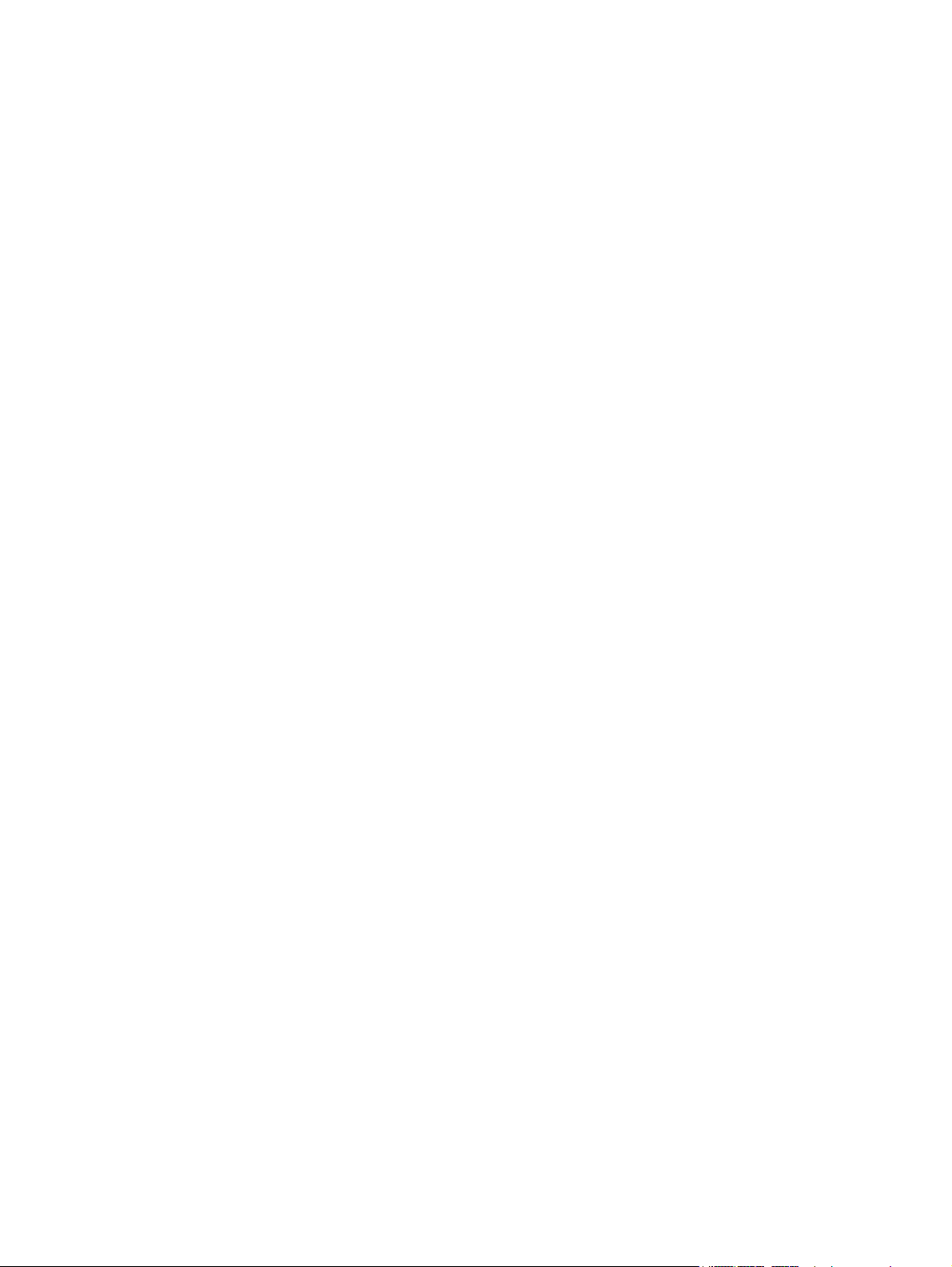
Kaikkien tulostustöiden oletusasetusten muuttaminen .................................................... 26
Laitteen kokoonpanoasetusten muuttaminen ................................................................ 26
Tulostuksen pikavalinnan käyttäminen (Windows) ...................................................................... 28
Tulostuksen pikavalinnan luominen (Windows) ........................................................................... 29
Tulostuksen pikavalinnan käyttäminen (Mac OS X) ..................................................................... 31
Tulostuksen pikavalinnan luominen (Mac OS X) ......................................................................... 32
Manuaalinen molemmille puolille tulostaminen (Windows) .......................................................... 33
Manuaalinen molemmille puolille tulostaminen (Mac OS X) ......................................................... 35
Useiden sivujen tulostaminen arkille (Windows) ......................................................................... 36
Useiden sivujen tulostaminen arkille (Mac OS X) ........................................................................ 38
Sivun suunnan valitseminen (Windows) ..................................................................................... 39
Sivun suunnan valitseminen (Mac OS X) ................................................................................... 40
Paperityypin valitseminen (Windows) ....................................................................................... 41
Paperityypin valitseminen (Mac OS X) ...................................................................................... 43
Ensimmäisen tai viimeisen sivun tulostaminen eri paperille (Windows) .......................................... 44
Kansilehden tulostaminen (Mac OS X) ...................................................................................... 45
Asiakirjan skaalaaminen sivukokoa vastaavaksi (Windows) ........................................................ 46
Asiakirjan skaalaaminen sivukokoa vastaavaksi (Mac OS X) ....................................................... 47
Vihkon luominen (Windows) .................................................................................................... 48
Vihkon luominen (Mac OS X) .................................................................................................. 50
Väriasetusten muuttaminen (Windows) ...................................................................................... 51
Väriasetusten muuttaminen (Mac OS X) ..................................................................................... 52
HP EasyColor -asetuksen käyttäminen ....................................................................................... 53
Tulostustyön väriteeman muuttaminen (Windows) ....................................................................... 54
Manuaaliset väriasetukset ....................................................................................................... 55
Värientäsmäys ....................................................................................................................... 56
Tulostuksen lisätehtävät ........................................................................................................... 57
Tulostustyön peruuttaminen (Windows) ....................................................................... 57
Tulostustyön peruuttaminen (Mac OS X) ..................................................................... 57
Paperikoon valitseminen (Windows) .......................................................................... 58
Paperikoon valitseminen (Mac OS X) ......................................................................... 58
Mukautetun paperikoon valitseminen (Windows) ......................................................... 58
Mukautetun paperikoon valitseminen (Mac) ................................................................ 58
Värillisen tekstin tulostaminen mustana (Windows) ....................................................... 59
Vesileimojen tulostaminen (Windows) ........................................................................ 59
Vesileimojen tulostaminen (Mac) ............................................................................... 59
Arkistolaatuisten tulosteiden luominen ........................................................................ 59
HP ePrint -työkalun käyttäminen ............................................................................................... 60
AirPrintin käyttäminen ............................................................................................................. 61
iv FIWW
Page 7
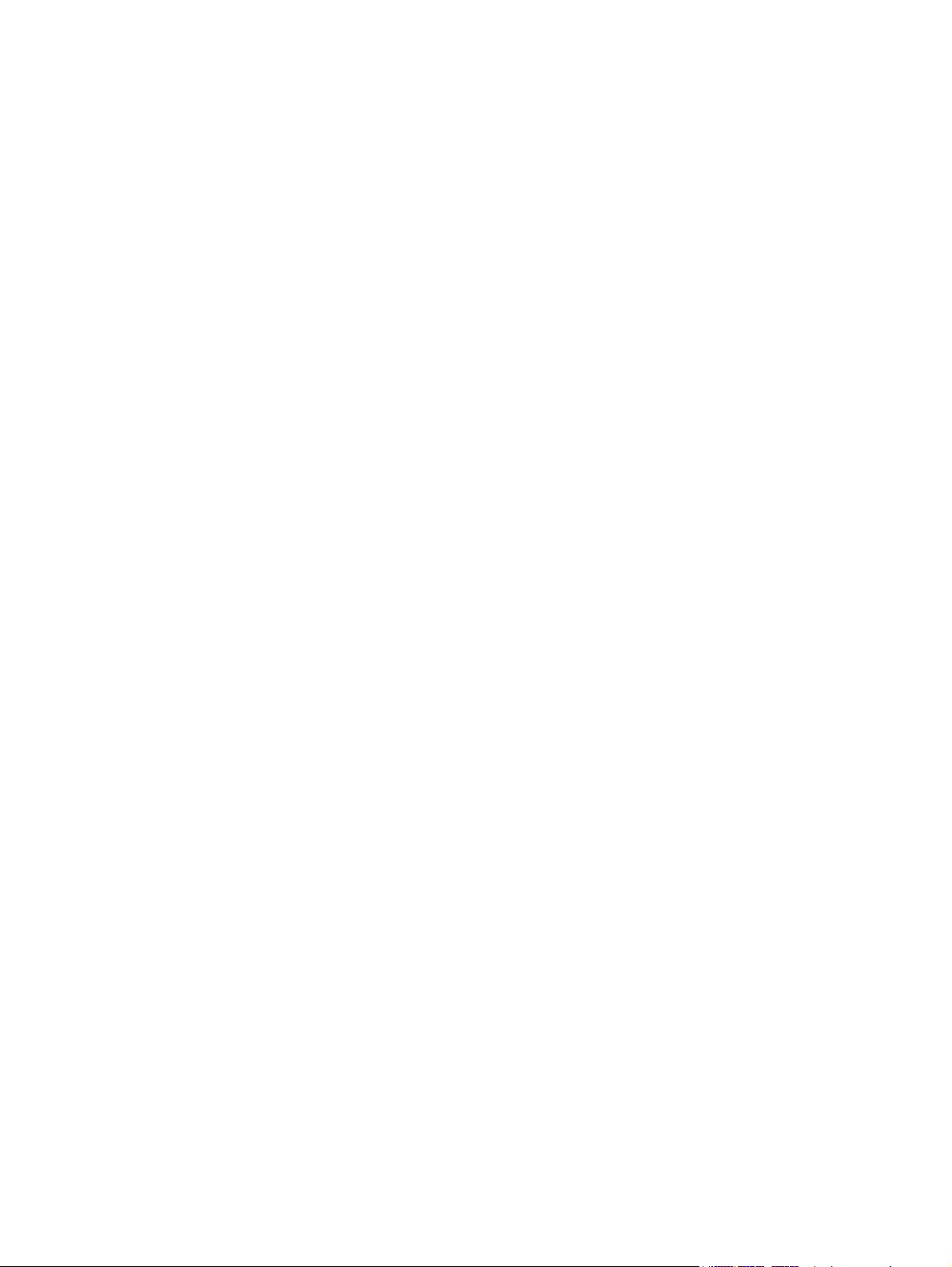
5 Kopioiminen ................................................................................................................... 63
Yksittäisen kopion tekeminen ................................................................................................... 64
Useiden kopioiden tekeminen .................................................................................................. 66
Monisivuisen asiakirjan kopioiminen ........................................................................................ 69
Kopiointityön lajitteleminen ...................................................................................................... 73
Kopioiminen molemmille puolille (kaksipuolisesti) ....................................................................... 78
Kopion pienentäminen tai suurentaminen .................................................................................. 82
Väri- tai mustavalkokopiointi .................................................................................................... 85
Henkilökorttien kopioiminen .................................................................................................... 87
Kopiolaadun optimointi ........................................................................................................... 90
Kopioiden vaaleuden tai tummuuden säätäminen ....................................................................... 93
Kopion kuvan muuttaminen ..................................................................................................... 96
Kopiointi vedostilassa ........................................................................................................... 100
Paperikoon ja -tyypin määrittäminen erikoispaperille kopiointia varten ........................................ 104
Kopioinnin uusien oletusasetusten määrittäminen ...................................................................... 108
Kopioinnin oletusasetusten palauttaminen ................................................................................ 110
6 Skannaaminen ............................................................................................................. 113
Skannaaminen HP Scan -ohjelmalla (Windows) ....................................................................... 114
Skannaaminen HP Scan -ohjelmalla (Mac OS X) ...................................................................... 115
Skannaaminen muusta ohjelmasta .......................................................................................... 116
Skannaaminen TWAIN-yhteensopivan ohjelman avulla .............................................. 116
Skannaaminen WIA-yhteensopivan ohjelman avulla .................................................. 116
Skannaus optisen tekstintunnistusohjelmiston (OCR) avulla .......................................... 116
Verkkokansioon skannaamisen ja sähköpostiin skannaamisen määrittäminen .............................. 117
Skannaa verkkokansioon ...................................................................................................... 118
Skannaa sähköpostiin ........................................................................................................... 119
7 Hallinta ja huolto .......................................................................................................... 121
Laitteen yhteyden muuttaminen HP:n uudelleenmääritysapuohjelmalla ......................................... 122
HP:n Web-palvelusovellukset ................................................................................................. 123
IP-verkkoasetusten määrittäminen ........................................................................................... 124
Tulostimen jakamista koskeva vastuunvapautus ......................................................... 124
Verkkoasetusten tarkasteleminen tai muuttaminen ...................................................... 124
TCP/IP-parametrien määrittäminen manuaalisesti ohjauspaneelista ............................. 124
Laitteen nimen vaihtaminen verkossa ....................................................................... 124
Yhteyden nopeus- ja kaksisuuntaisuusasetukset .......................................................... 125
HP Device Toolbox (Windows) .............................................................................................. 126
HP-apuohjelma (Mac OS X) ................................................................................................... 128
HP-apuohjelman avaaminen ................................................................................... 128
FIWW v
Page 8
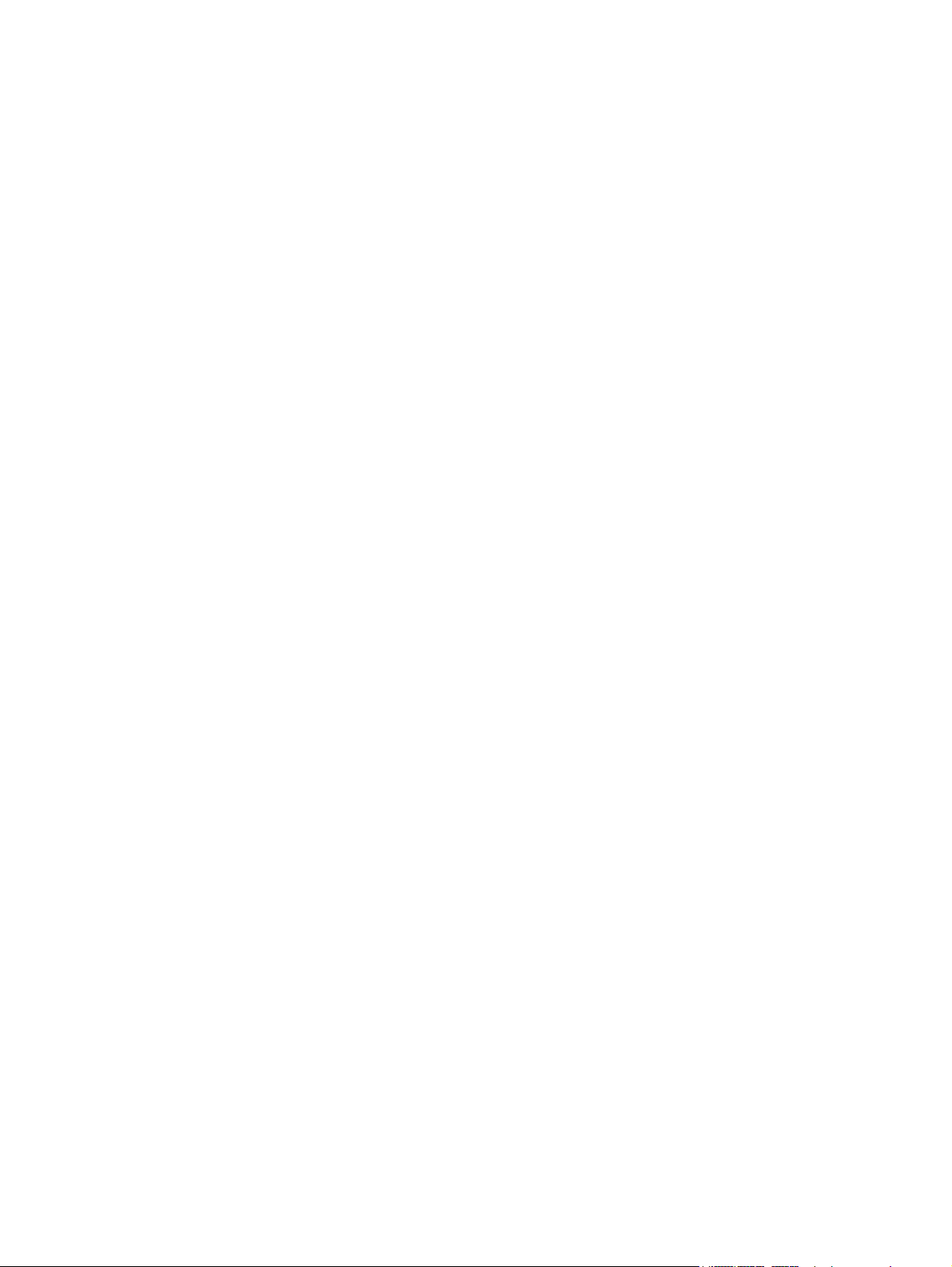
HP-apuohjelman ominaisuudet ................................................................................ 128
Tuotteen suojausominaisuudet ................................................................................................ 129
Laitteen lukitseminen .............................................................................................. 129
Verkkosalasanan asettaminen tai vaihtaminen .......................................................... 129
Säästöasetukset ................................................................................................................... 130
Tulostaminen EconoMode-tilassa ............................................................................. 130
Lepotilaan siirtymisajan määrittäminen ..................................................................... 130
Automaattinen sammutus -viiveen määrittäminen ....................................................... 130
Tulostus, kun tulostuskasetin tai kuvarummun arvioitu käyttöikä on lopussa ................................... 132
Tulostuskasettien vaihtaminen ................................................................................................ 134
Kuvarummun vaihtaminen ..................................................................................................... 139
Laiteohjelmiston päivittäminen ............................................................................................... 146
Laiteohjelmiston manuaalinen päivittäminen ............................................................. 146
Laitteen määrittäminen laiteohjelmiston automaattista päivitystä varten ......................... 146
8 Ongelmanratkaisu ....................................................................................................... 147
Ongelmanratkaisun tarkistusluettelo ........................................................................................ 148
Vaihe 1: Varmista, että laite on asennettu oikein ....................................................... 148
Vaihe 2: Kaapeliyhteyden tai langattoman yhteyden tarkistaminen .............................. 148
Vaihe 3: Tarkista, onko ohjauspaneelin näytössä virheilmoituksia ............................... 149
Vaihe 4: Tarkista paperi ........................................................................................ 149
Vaihe 5: Tarkista ohjelmisto .................................................................................... 149
Vaihe 6: Testaa tulostustoiminto .............................................................................. 149
Vaihe 7: Testaa kopiotoiminto ................................................................................ 149
Vaihe 8: Tarkista tarvikkeet .................................................................................... 149
Vaihe 9: Lähetä tulostustyö tietokoneesta .................................................................. 149
Alkuperäisten oletusasetusten palauttaminen ............................................................................ 150
Ohjauspaneelin ohjejärjestelmä ............................................................................................. 151
Laite ottaa paperit sisäänsä virheellisesti tai tukkeutuu ............................................................... 152
Laite ei poimi paperia ............................................................................................ 152
Laite poimii useita paperiarkkeja ............................................................................. 152
Paperitukosten estäminen ....................................................................................... 152
Tukosten poistaminen ............................................................................................................ 154
Tukoksen sijainti .................................................................................................... 154
Tukosten poistaminen syöttölokerosta ....................................................................... 154
Paperitukosten poistaminen tulostelokerosta .............................................................. 157
Tukosten poistaminen takaluukusta .......................................................................... 158
Tulostuslaadun parantaminen ................................................................................................ 160
Paperityyppiasetuksen tarkistaminen (Windows) ....................................................... 160
Paperityyppiasetuksen tarkistaminen (Mac OS X) ...................................................... 160
Käytä paperia, joka täyttää HP:n asettamat vaatimukset ............................................ 161
vi FIWW
Page 9
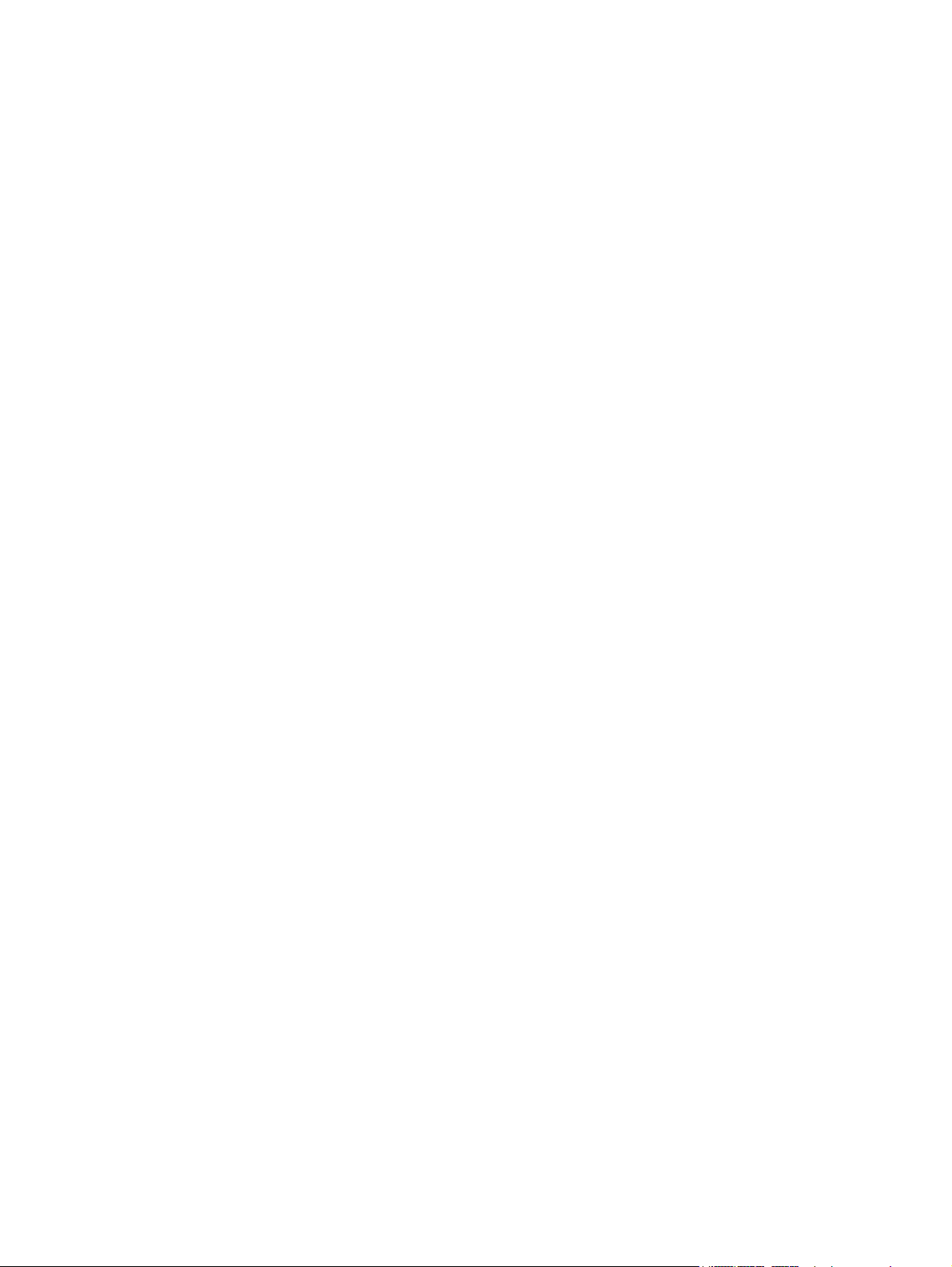
Puhdistussivun tulostaminen .................................................................................... 161
Kohdista värit kalibroimalla laite ............................................................................. 162
Tulostuskasettien ja kuvarummun arvioidun jäljellä olevan käyttöiän tarkistaminen ......... 162
Tulostuslaatu-sivun tulkinta ...................................................................................... 162
Tulostuskasettien ja kuvarummun tarkistaminen vikojen varalta .................................... 163
Sivulla toistuvien vikojen korjaaminen ...................................................................... 164
Kopiolaadun parantaminen ................................................................................................... 165
Kameran linssinsuojuksen puhdistaminen ................................................................. 165
Kuvausalustan puhdistaminen ................................................................................. 165
Rajautuneiden kopioiden ongelmien ratkaiseminen .................................................... 165
Kopioiden heijastusongelmien ratkaiseminen ............................................................ 165
Sähköpostiin skannaamiseen liittyvien ongelmien ratkaisu ......................................................... 168
Verkkokansioon skannaamiseen liittyvien ongelmien ratkaisu ..................................................... 169
Laite tulostaa hitaasti ............................................................................................................ 170
USB-liitäntäongelmien ratkaiseminen ...................................................................................... 171
Kiinteän verkon ongelmien ratkaiseminen ................................................................................ 172
Heikko fyysinen yhteys ........................................................................................... 172
Tietokone käyttää virheellistä IP-osoitetta laitteelle ...................................................... 172
Tietokone ei saa yhteyttä laitteeseen ........................................................................ 173
Laite käyttää verkolle virheellisiä yhteys- ja kaksisuuntaisuusasetuksia .......................... 173
Uudet ohjelmat saattavat aiheuttaa yhteensopivuusongelmia ...................................... 173
Tietokone tai työasema saattaa olla väärin määritetty ................................................ 173
Laite on poistettu käytöstä, tai muut verkkoasetukset ovat virheellisiä ............................ 173
Langattoman verkon ongelmien ratkaiseminen ......................................................................... 174
Langattoman yhteyden tarkistusluettelo ..................................................................... 174
Laite ei tulosta langattoman määrityksen suorittamisen jälkeen .................................... 174
Laite ei tulosta, ja tietokoneeseen on asennettu kolmannen osapuolen palomuuri ........... 175
Langaton verkko ei toimi langattoman reitittimen tai laitteen siirtämisen jälkeen ............. 175
Langattomaan laitteeseen ei voi yhdistää enempää tietokoneita .................................. 175
Langattoman laitteen yhteys katkeaa VPN-verkossa ................................................... 175
Verkko ei näy langattomien verkkojen luettelossa ...................................................... 175
Langaton verkko ei toimi ........................................................................................ 176
Langattoman verkon vianmääritystestin suorittaminen ................................................. 176
Langattoman verkon häiriöiden vähentäminen .......................................................... 176
Laitteen ohjelmiston ongelmien ratkaiseminen Windowsissa ...................................................... 177
Laitteen tulostinohjain ei näy Tulostin-kansiossa ......................................................... 177
Ohjelmiston asennuksen aikana näytettiin virhesanoma ............................................. 177
Laite on Valmis-tilassa, mutta mitään ei tulostu .......................................................... 177
Laitteen ohjelmiston ongelmien ratkaiseminen Mac OS X:ssä ..................................................... 179
Tulostinohjainta ei näy Tulosta ja faksaa -luettelossa .................................................. 179
Laitteen nimi ei näy Tulosta ja faksaa -luettelon laiteluettelossa .................................... 179
FIWW vii
Page 10
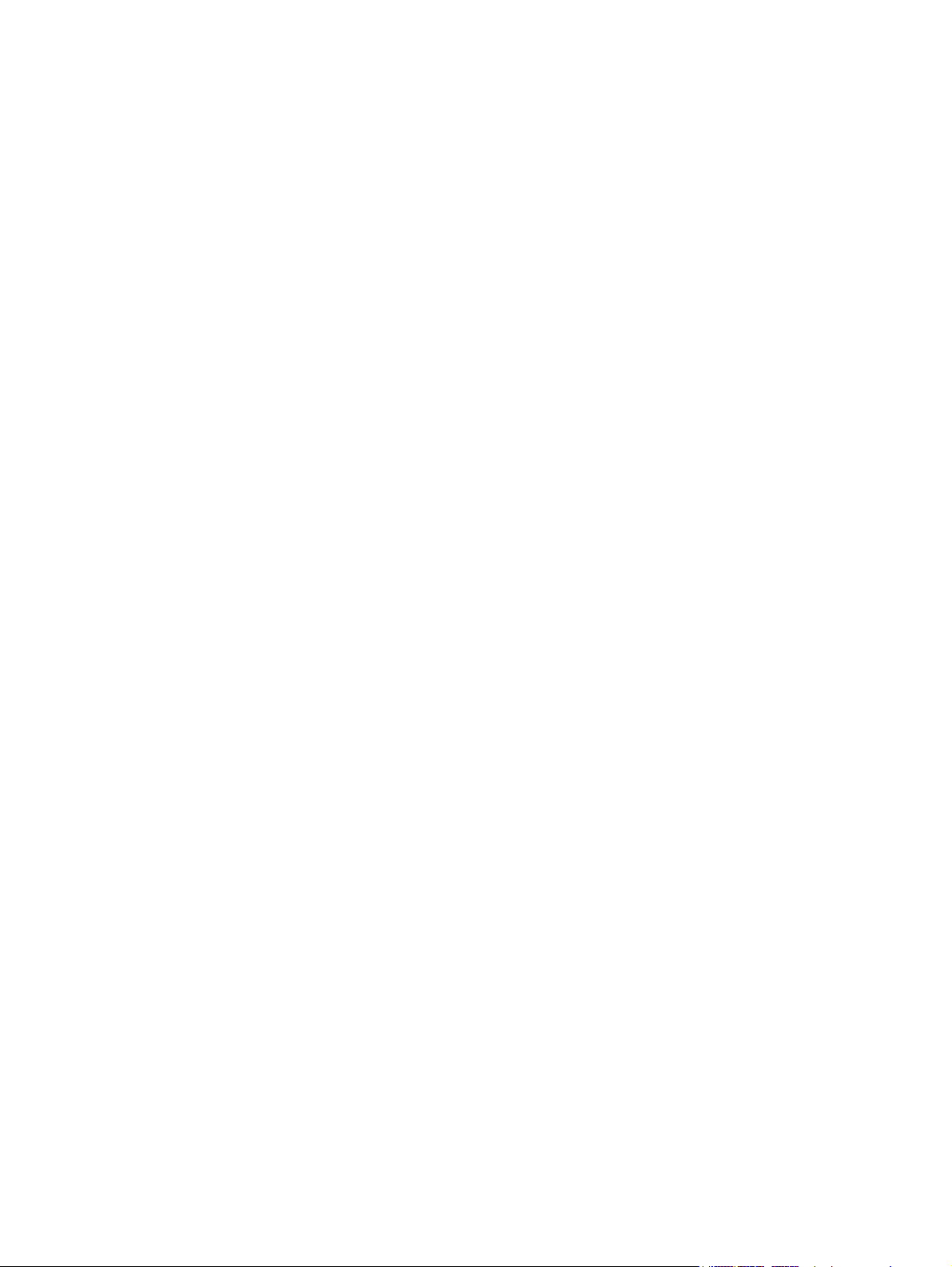
Laiteohjain ei määritä automaattisesti Tulosta ja faksaa -luettelossa valittua laitetta ........ 179
Tulostustyötä ei lähetetty haluamaasi laitteeseen ........................................................ 180
USB-kaapelilla tietokoneeseen kytketty laite ei näy Tulosta ja faksaa -luettelossa, kun
ohjain on valittu .................................................................................................... 180
Käytät yleistä tulostinohjainta USB-yhteyden kanssa ................................................... 180
Ohjelmiston poistaminen (Windows) ...................................................................................... 181
Ohjelmiston poistaminen (Mac OS X) ..................................................................................... 182
9 Tarvikkeet ja lisävarusteet ............................................................................................ 183
Osien, lisävarusteiden ja tarvikkeiden tilaaminen ..................................................................... 184
HP ja muut kuin HP-tarvikkeet ................................................................................................. 184
HP:n väärennösten vastainen Web-sivusto ............................................................................... 184
Hakemisto ........................................................................................................................ 187
viii FIWW
Page 11
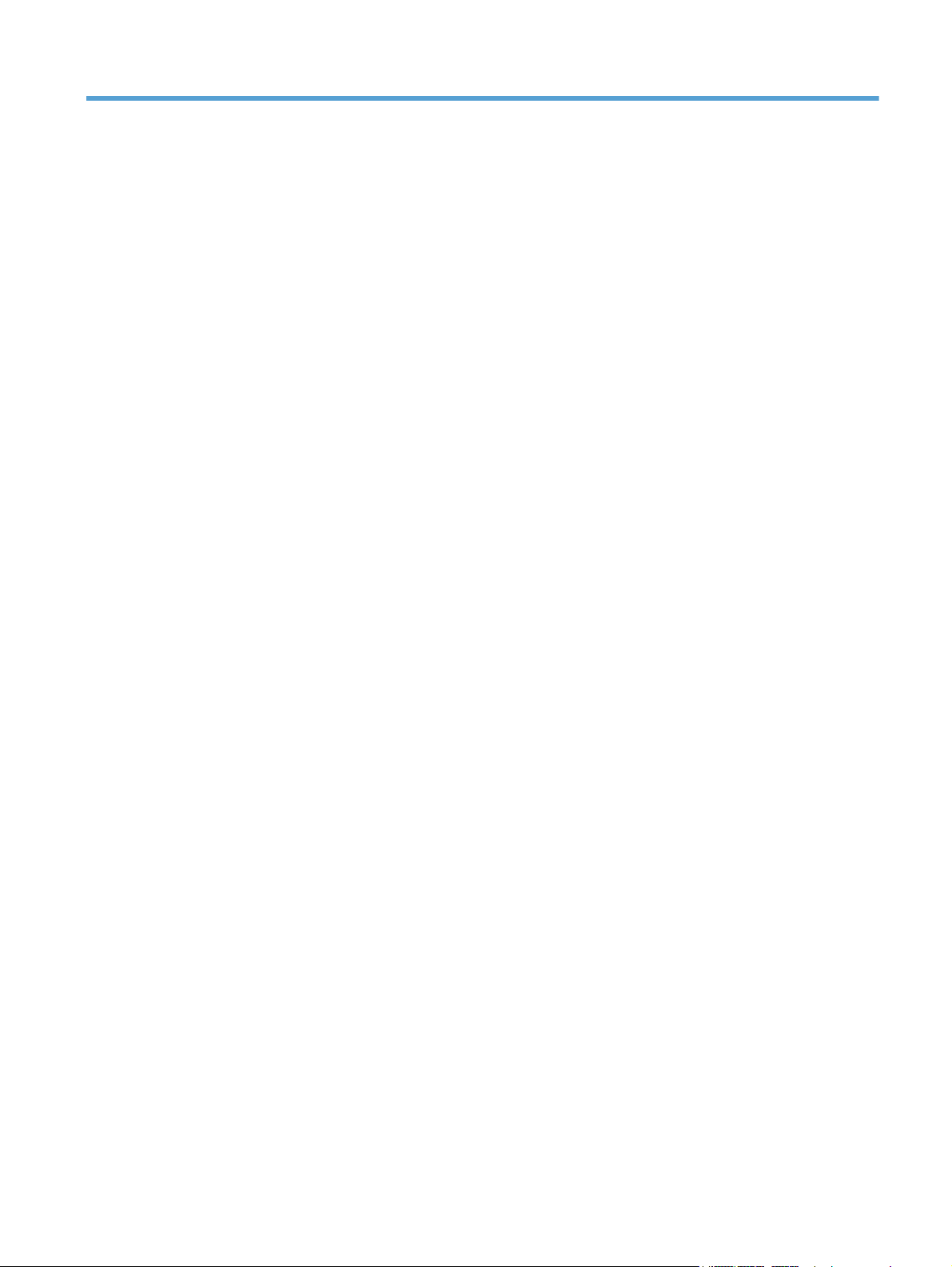
1 Usein käytetyt aiheet
FIWW 1
Page 12
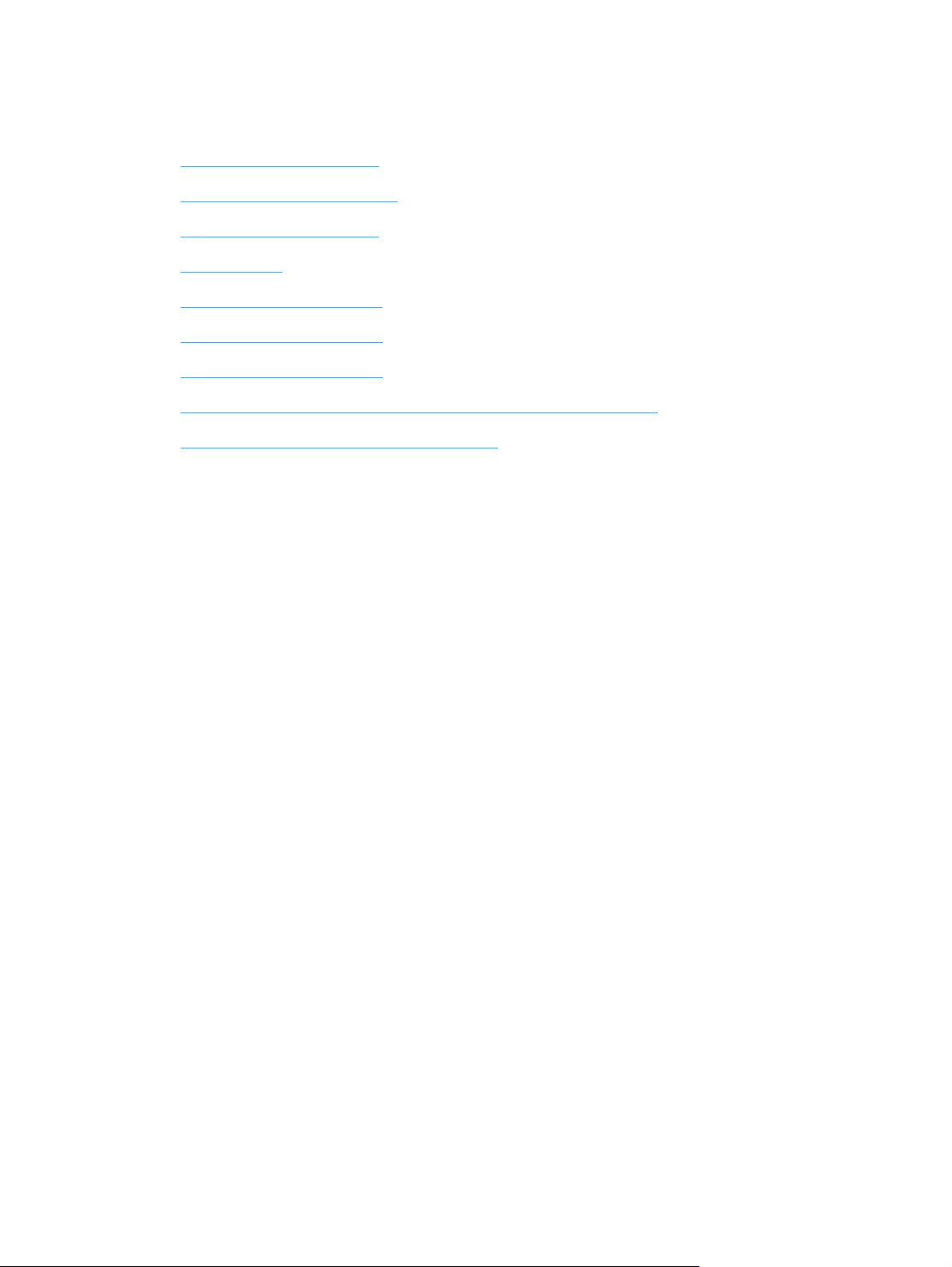
Pikahaku
Yksittäisen kopion tekeminen
●
HP ePrint -työkalun käyttäminen
●
HP:n Web-palvelusovellukset
●
Ohjauspaneeli
●
Ohjauspaneelin aloitusnäyttö
●
Tulostuskasettien vaihtaminen
●
Tulostuslaadun parantaminen
●
Laitteen yhteyden muuttaminen HP:n uudelleenmääritysapuohjelmalla
●
Langattoman verkon ongelmien ratkaiseminen
●
2 Luku 1 Usein käytetyt aiheet FIWW
Page 13
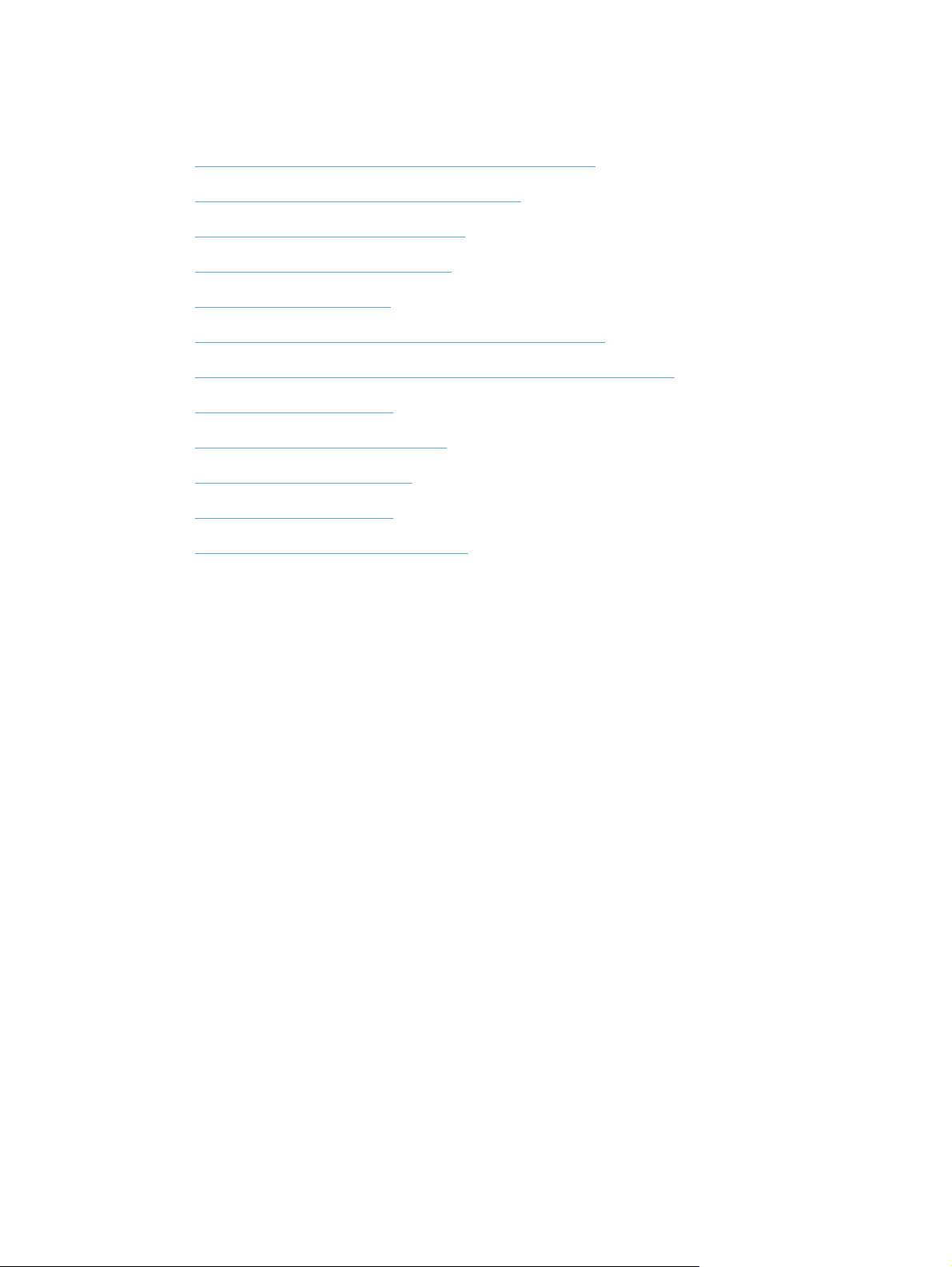
Päivittäiset työt (Windows)
Manuaalinen molemmille puolille tulostaminen (Windows)
●
Useiden sivujen tulostaminen arkille (Windows)
●
Sivun suunnan valitseminen (Windows)
●
Paperityypin valitseminen (Windows)
●
Vihkon luominen (Windows)
●
Asiakirjan skaalaaminen sivukokoa vastaavaksi (Windows)
●
Ensimmäisen tai viimeisen sivun tulostaminen eri paperille (Windows)
●
Yksittäisen kopion tekeminen
●
Monisivuisen asiakirjan kopioiminen
●
HP ePrint -työkalun käyttäminen
●
HP:n Web-palvelusovellukset
●
Aseta tulostusmateriaali syöttölokeroon.
●
FIWW
Päivittäiset työt (Windows)
3
Page 14
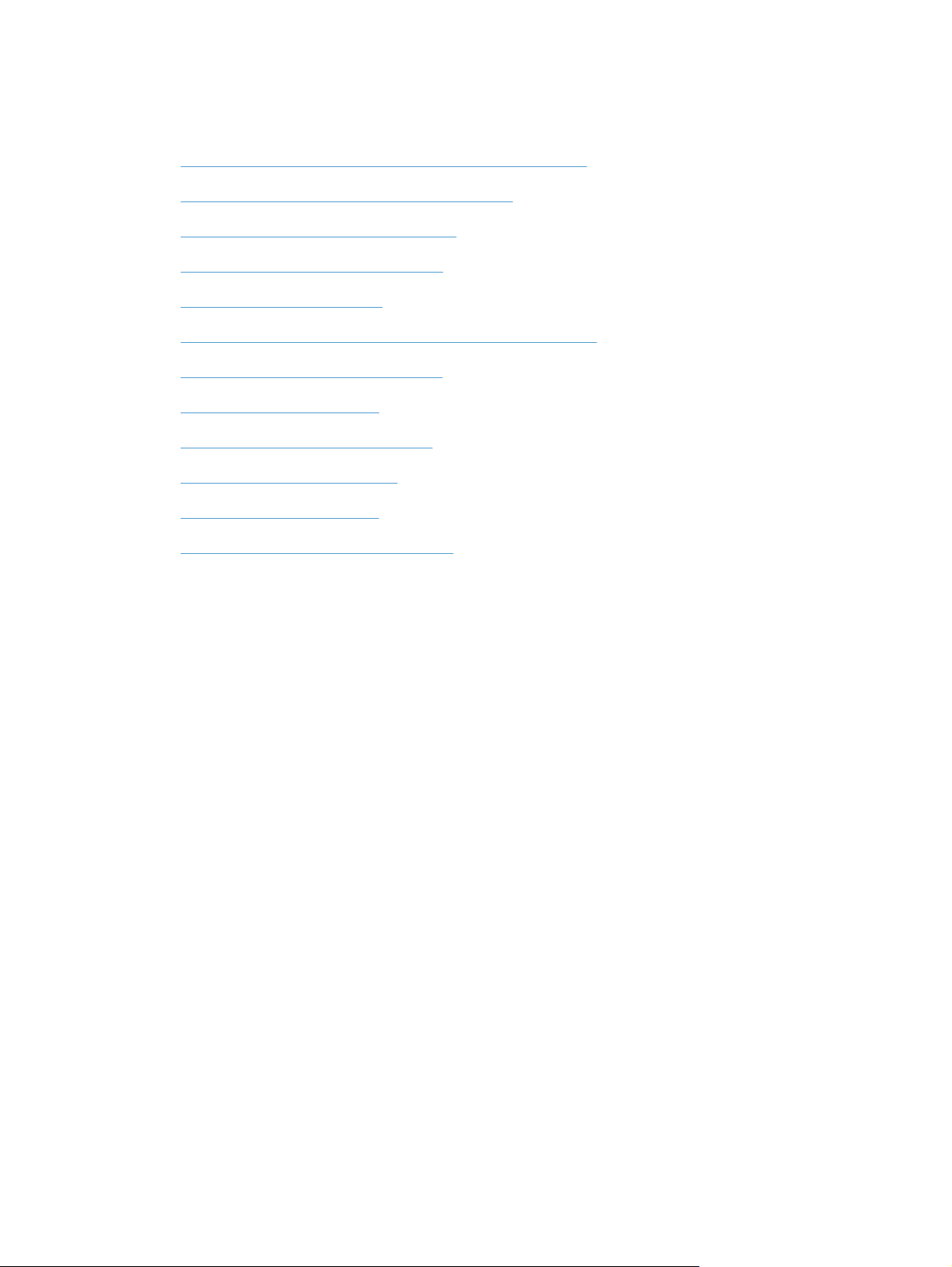
Päivittäiset työt (Mac OS X)
Manuaalinen molemmille puolille tulostaminen (Mac OS X)
●
Useiden sivujen tulostaminen arkille (Mac OS X)
●
Sivun suunnan valitseminen (Mac OS X)
●
Paperityypin valitseminen (Mac OS X)
●
Vihkon luominen (Mac OS X)
●
Asiakirjan skaalaaminen sivukokoa vastaavaksi (Mac OS X)
●
Kansilehden tulostaminen (Mac OS X)
●
Yksittäisen kopion tekeminen
●
Monisivuisen asiakirjan kopioiminen
●
HP ePrint -työkalun käyttäminen
●
HP:n Web-palvelusovellukset
●
Aseta tulostusmateriaali syöttölokeroon.
●
4 Luku 1 Usein käytetyt aiheet FIWW
Page 15
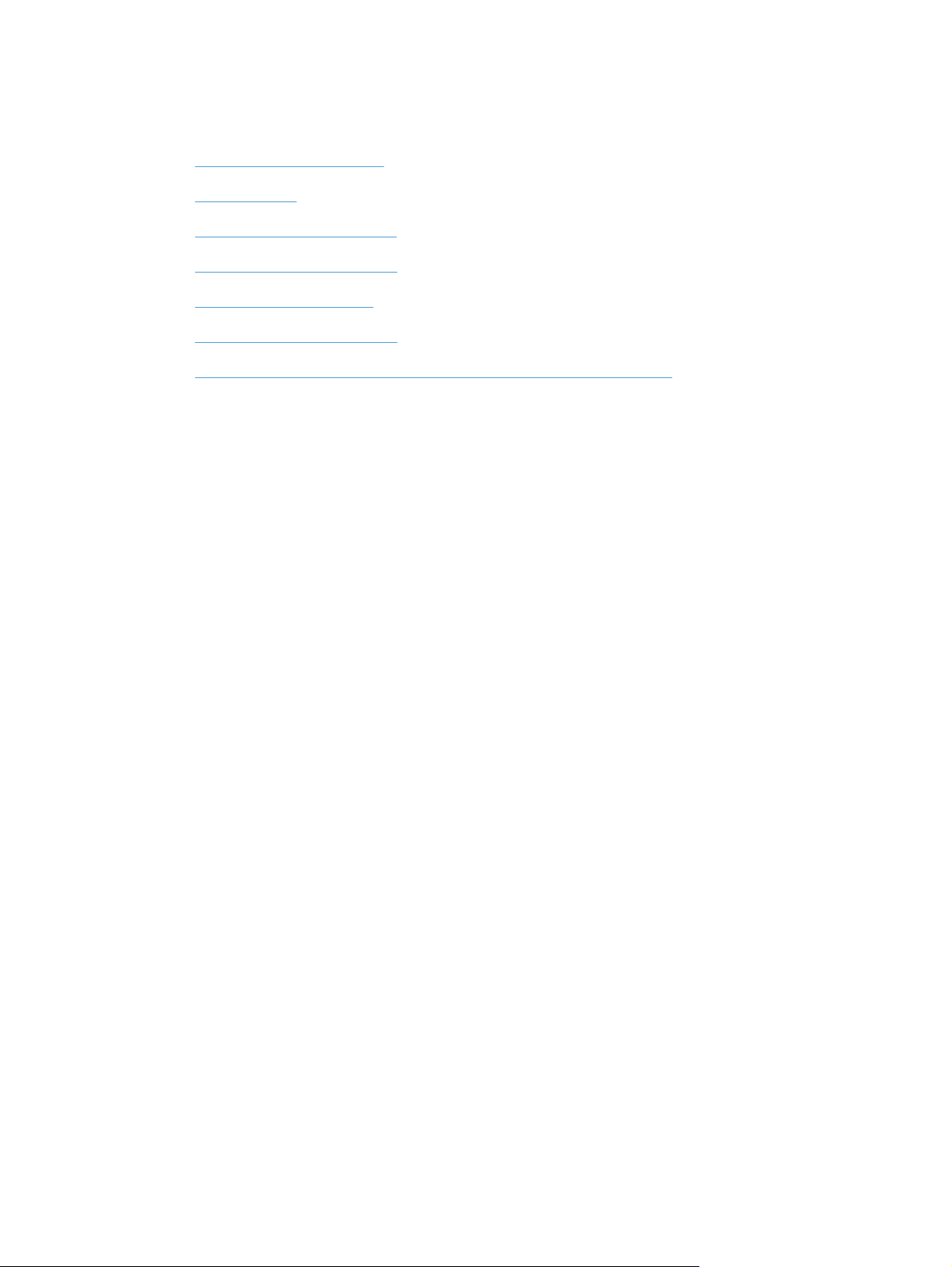
Hallinta ja ylläpito
Laiteraporttien tulostaminen
●
Ohjauspaneeli
●
Ohjauspaneelin aloitusnäyttö
●
Tulostuskasettien vaihtaminen
●
Kuvarummun vaihtaminen
●
Tulostuslaadun parantaminen
●
Laitteen yhteyden muuttaminen HP:n uudelleenmääritysapuohjelmalla
●
FIWW
Hallinta ja ylläpito
5
Page 16
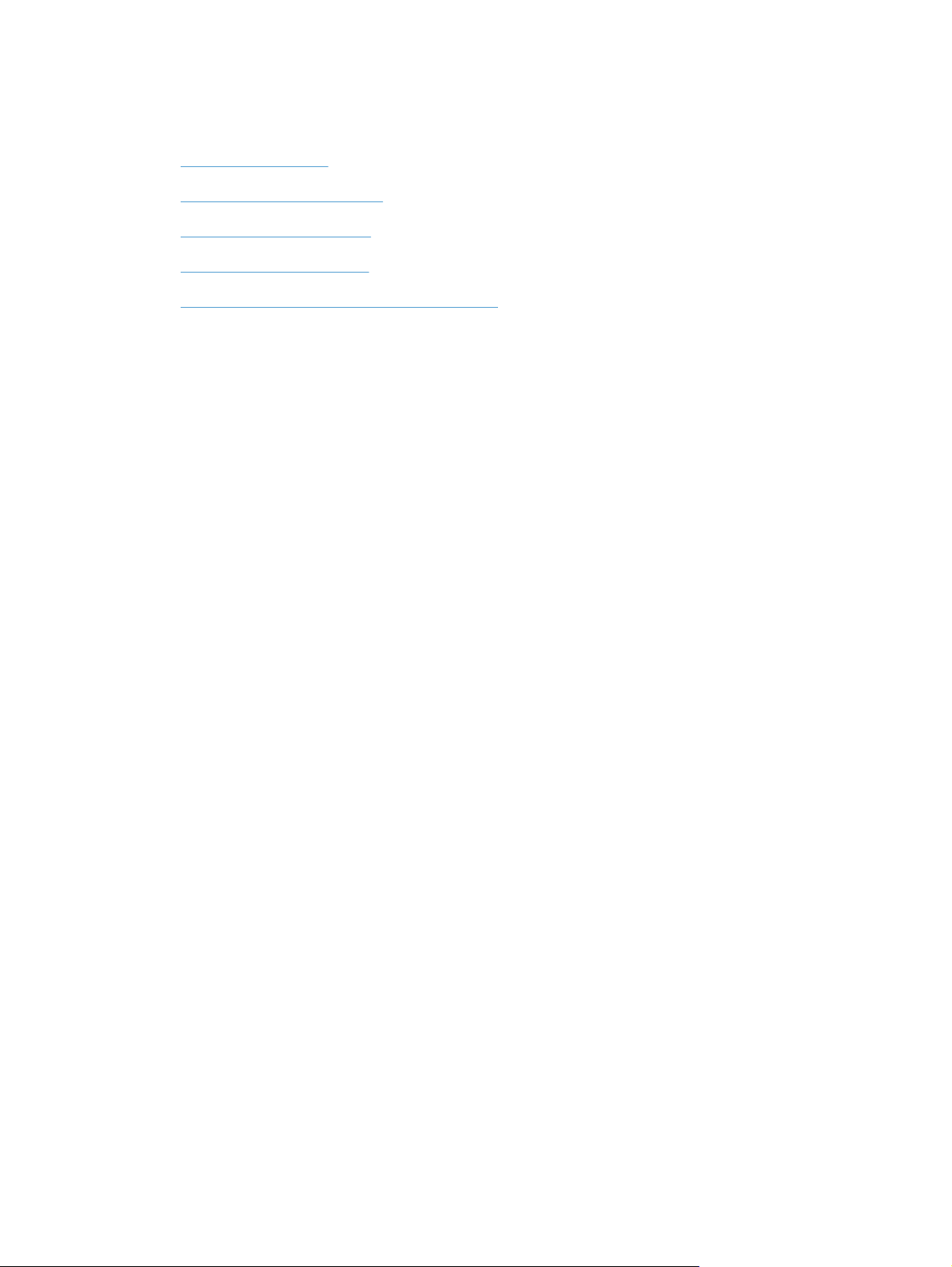
Ongelmien ratkaiseminen
Tukosten poistaminen
●
Tulostuslaadun parantaminen
●
Kopiolaadun parantaminen
●
Puhdistussivun tulostaminen
●
Langattoman verkon ongelmien ratkaiseminen
●
6 Luku 1 Usein käytetyt aiheet FIWW
Page 17
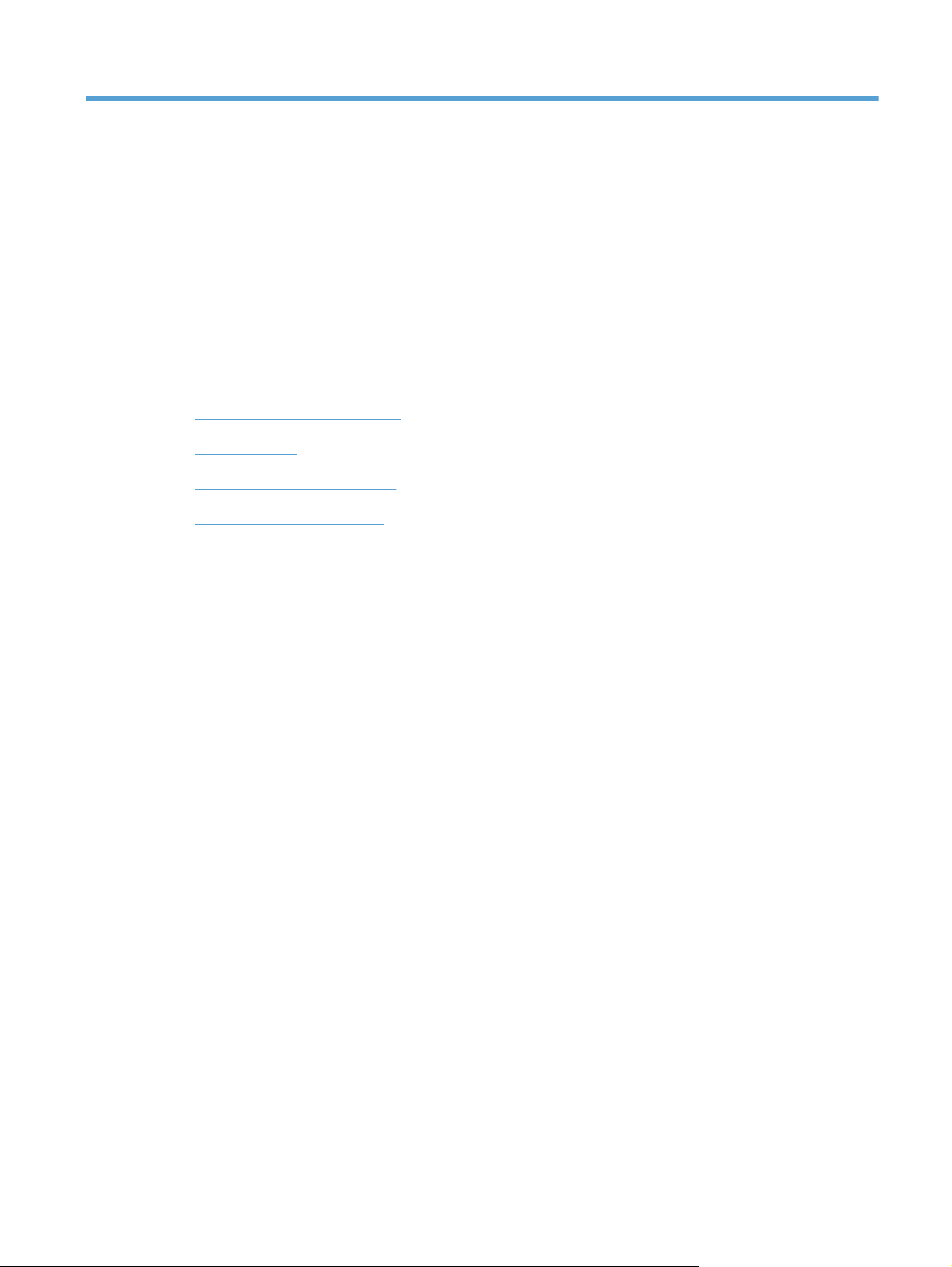
2 Tuote-esittely
Laite edestä
●
Laite takaa
●
Sarja- ja mallinumeron sijainti
●
Ohjauspaneeli
●
Ohjauspaneelin aloitusnäyttö
●
Laiteraporttien tulostaminen
●
FIWW 7
Page 18
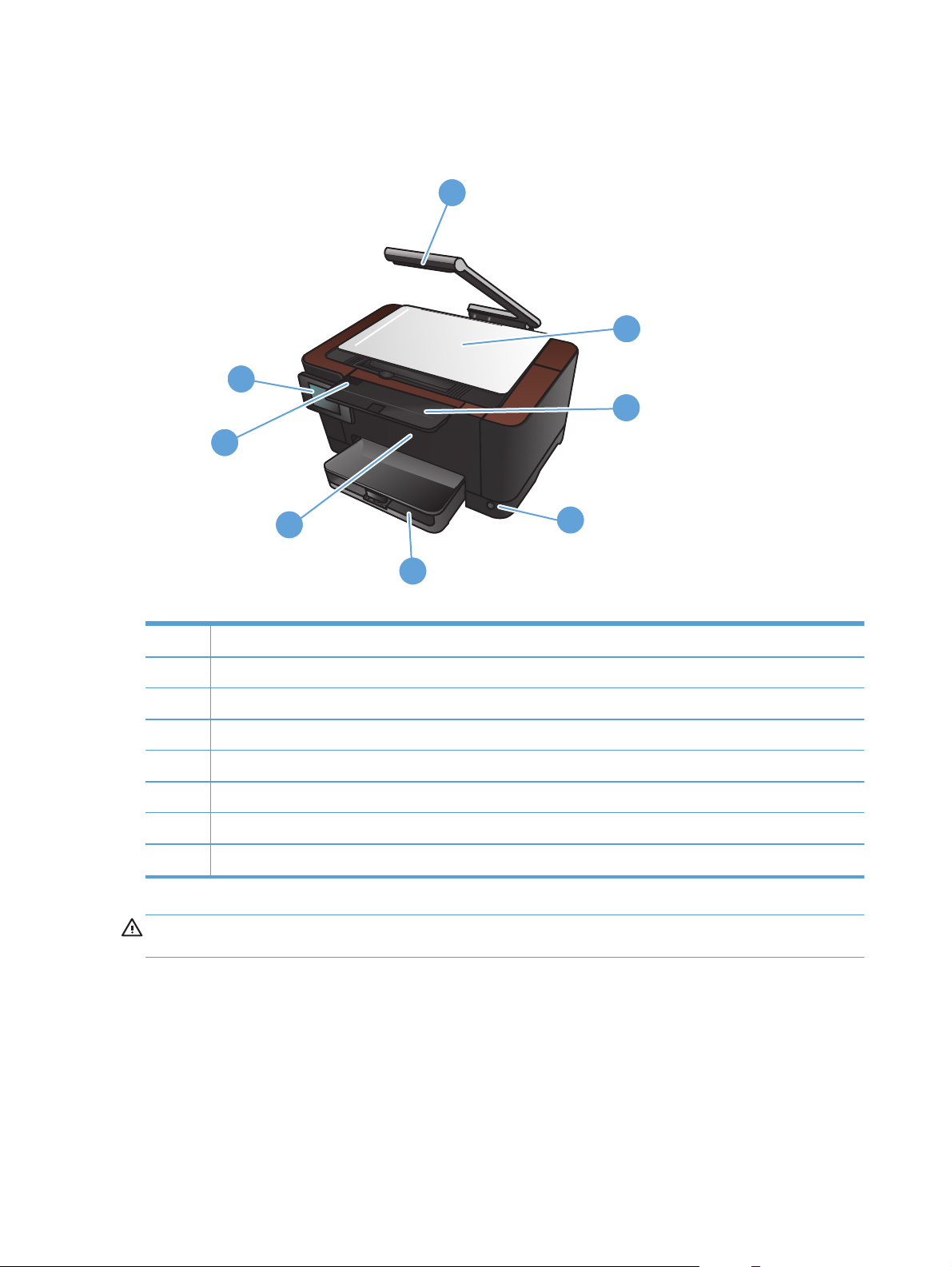
Laite edestä
8
7
1
2
3
6
4
5
1Kamera
2Kuvausalusta
3 Tulostelokeron jatke
4 Virtapainike
5 Syöttölokero
6 Etukansi
7 Tulostuskasetin luukku
8 Värikosketusnäytön ohjauspaneeli
VAARA Tämä laite sisältää kameravarren, jolla kuvataan asiakirjoja. Kameravarsi ei ole kahva eikä
kantokahva. Kanna laitetta sen alla oikealla ja vasemmalla olevista kahvoista.
8 Luku 2 Tuote-esittely FIWW
Page 19

Laite takaa
2
1
3
4
5
1 Paikka vaijerityyppiselle turvalukolle
2 Takaluukku tukosten poistamiseen
3 Hi-Speed USB 2.0 -portti
4 Verkkoportti
5 Virtaliitäntä
VAARA Tämä laite sisältää kameravarren, jolla kuvataan asiakirjoja. Kameravarsi ei ole kahva eikä
kantokahva. Kanna laitetta sen alla oikealla ja vasemmalla olevista kahvoista.
FIWW
Laite takaa
9
Page 20

Sarja- ja mallinumeron sijainti
Sarja- ja mallinumerotarra sijaitsee tulostuskasetin luukun sisäpuolella.
10 Luku 2 Tuote-esittely FIWW
Page 21
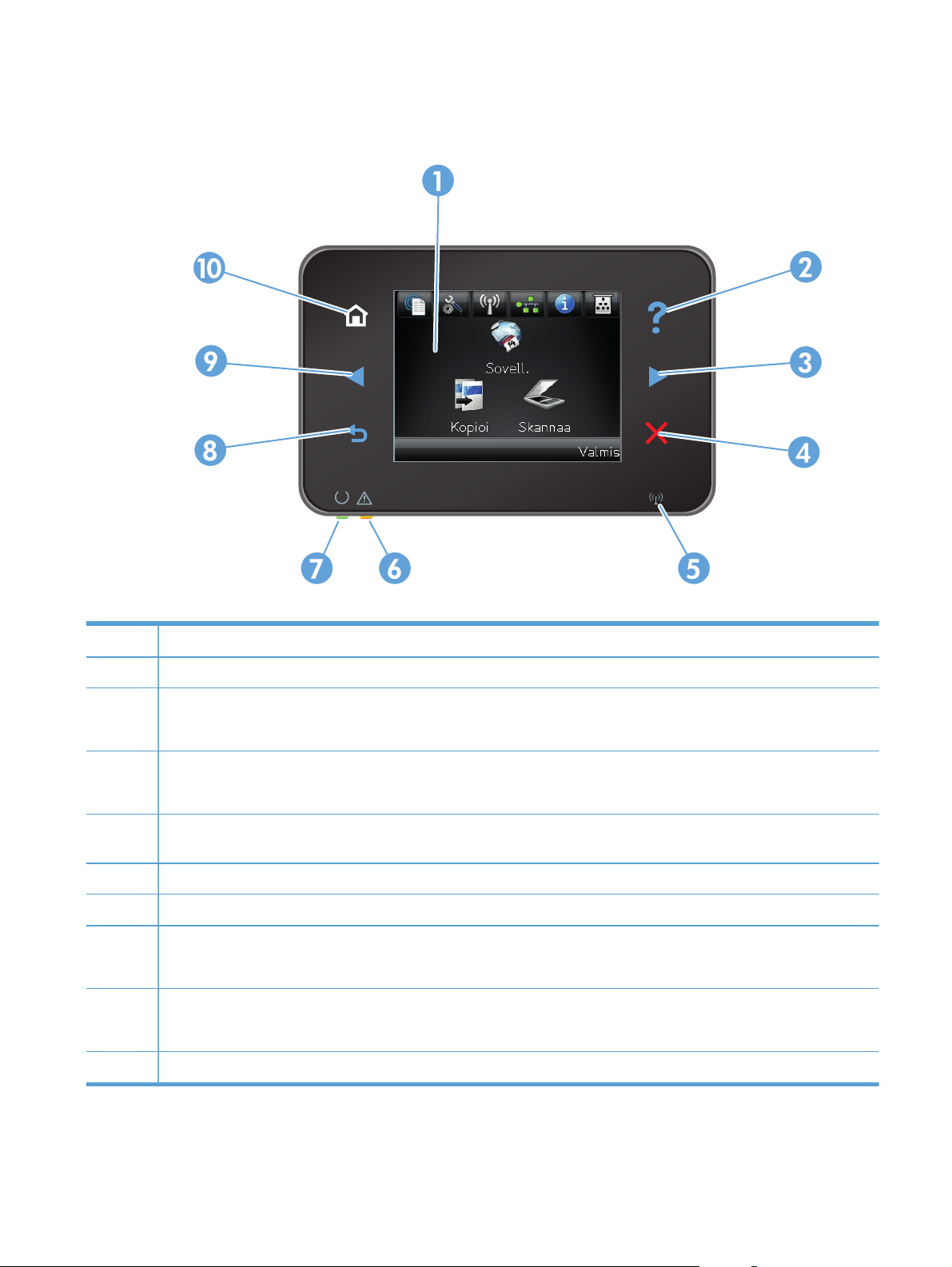
Ohjauspaneeli
1 Kosketusnäyttö
2 Ohjepainike ja -valo: helpottaa ohjauspaneelin ohjeen käyttämistä
3 Oikea nuolipainike ja valo: siirtää kohdistinta oikealle tai näyttökuvan seuraavaan näyttöön
HUOMAUTUS: tämä painike syttyy vain, kun tätä ominaisuutta voi käyttää nykyisessä näytössä.
4 Peruutuspainike ja -valo: tyhjentää asetuksia, peruuttaa nykyisen työn tai poistuu nykyisestä näytöstä
HUOMAUTUS: tämä painike syttyy vain, kun tätä ominaisuutta voi käyttää nykyisessä näytössä.
5 Langattoman verkon merkkivalo: osoittaa, että langaton verkko on käytössä. Valo vilkkuu, kun laite muodostaa langatonta
verkkoyhteyttä.
6 Huomio-merkkivalo: ilmoittaa laitteen virhetilanteesta
7 Valmis-merkkivalo: osoittaa, että laite on valmis
8 Paluupainike ja -valo: palaa edelliseen näyttöön
HUOMAUTUS: tämä painike syttyy vain, kun tätä ominaisuutta voi käyttää nykyisessä näytössä.
9 Vasen nuolipainike ja valo: siirtää kohdistinta vasemmalle
HUOMAUTUS: tämä painike syttyy vain, kun tätä ominaisuutta voi käyttää nykyisessä näytössä.
10 Kotipainike ja -valo: siirtyy aloitusnäyttöön
FIWW
Ohjauspaneeli
11
Page 22
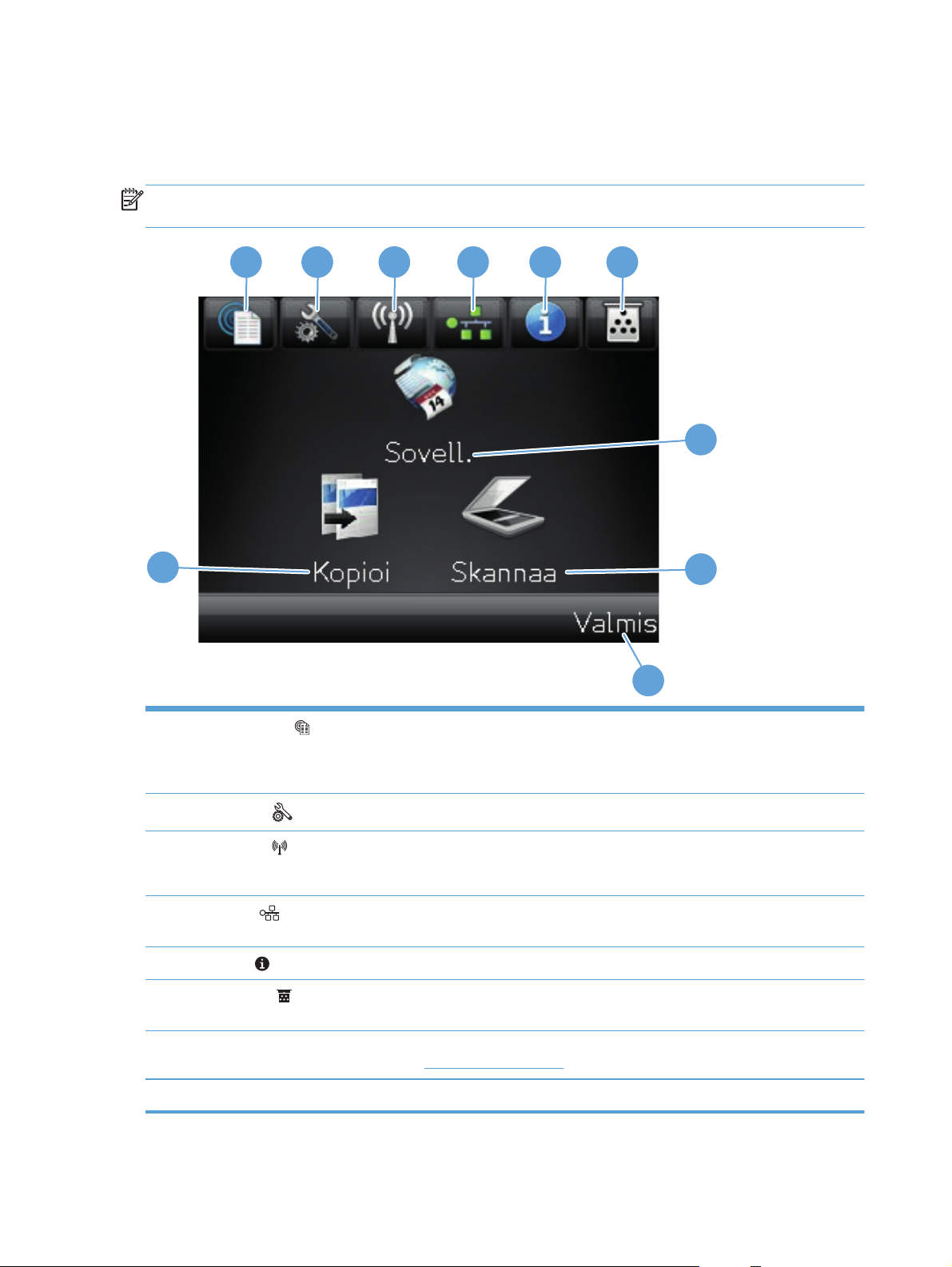
Ohjauspaneelin aloitusnäyttö
Aloitusnäytöstä voidaan käynnistää laitteen toimintoja, ja se ilmaisee laitteen tilan.
HUOMAUTUS: Aloitusnäytön ominaisuudet voivat vaihdella laitteen määritysten mukaan. Myös
asettelu saattaa olla käänteinen joidenkin kielten yhteydessä.
10
1
1 2 3 4 5
Web-palvelut
-painike: voit käyttää nopeasti HP:n Web-palveluja, kuten HP ePrint
6
7
8
9
HP ePrint on työkalu, joka tulostaa asiakirjoja minkä tahansa sähköpostia tukevan laitteen avulla, joka lähettää ne
tulostuslaitteen sähköpostiosoitteeseen.
2
3
4
5
6
7 Sovellukset-painike: voit avata Sovellukset-valikon ja tulostaa suoraan Web-sovelluksista, joita olet ladannut
8 Skannaa-painike: skannaustoiminnon käyttäminen
Asetukset
Langaton
HUOMAUTUS: Kun langaton verkkoyhteys on käytössä, tämä kuvake muuttuu signaalin voimakkuuspalkeiksi.
Verkko
-sivun.
Tiedot
Tarvikkeet
sivun.
HPePrintCenter -sivustosta osoitteesta
-painike: päävalikkojen käyttäminen
-painike: Langaton-valikon ja langattoman yhteyden tietojen avaaminen
-painike: verkkoasetusten ja -tietojen käyttäminen. Verkkoasetusnäytöstä voi tulostaa Verkon yhteenveto
-painike: laitteen tilatietojen näyttäminen. Tilan yhteenvetonäytöstä voi tulostaa Määritysraportti-sivun.
-painike: tarvikkeiden tilan tarkasteleminen. Tarvikkeiden yhteenvetonäytöstä voi tulostaa Tarvikk. tila -
www.hpeprintcenter.com
12 Luku 2 Tuote-esittely FIWW
Page 23
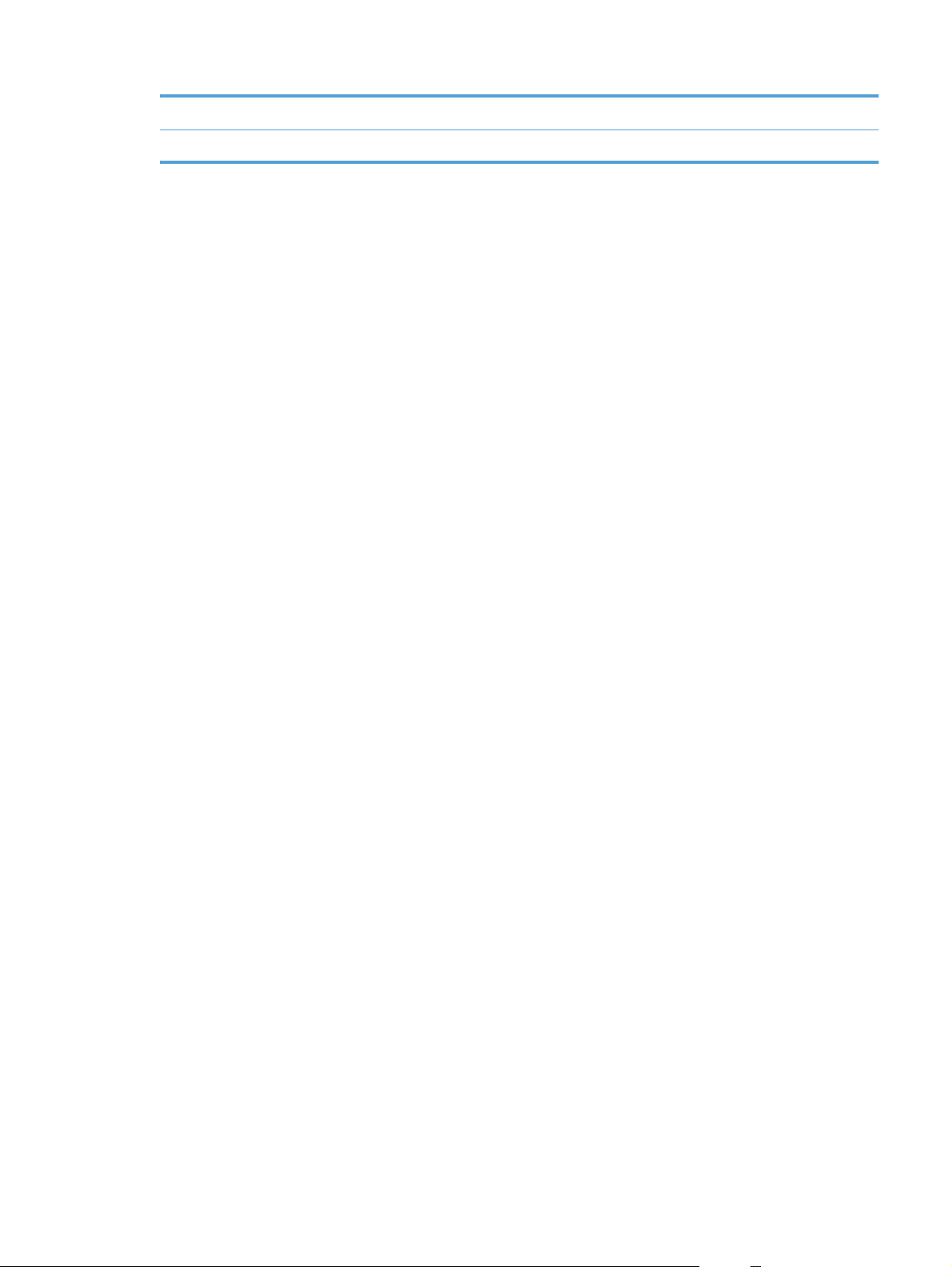
9Laitteen tila
10 Kopioi-painike: kopiointitoiminnon käyttäminen
FIWW
Ohjauspaneelin aloitusnäyttö
13
Page 24
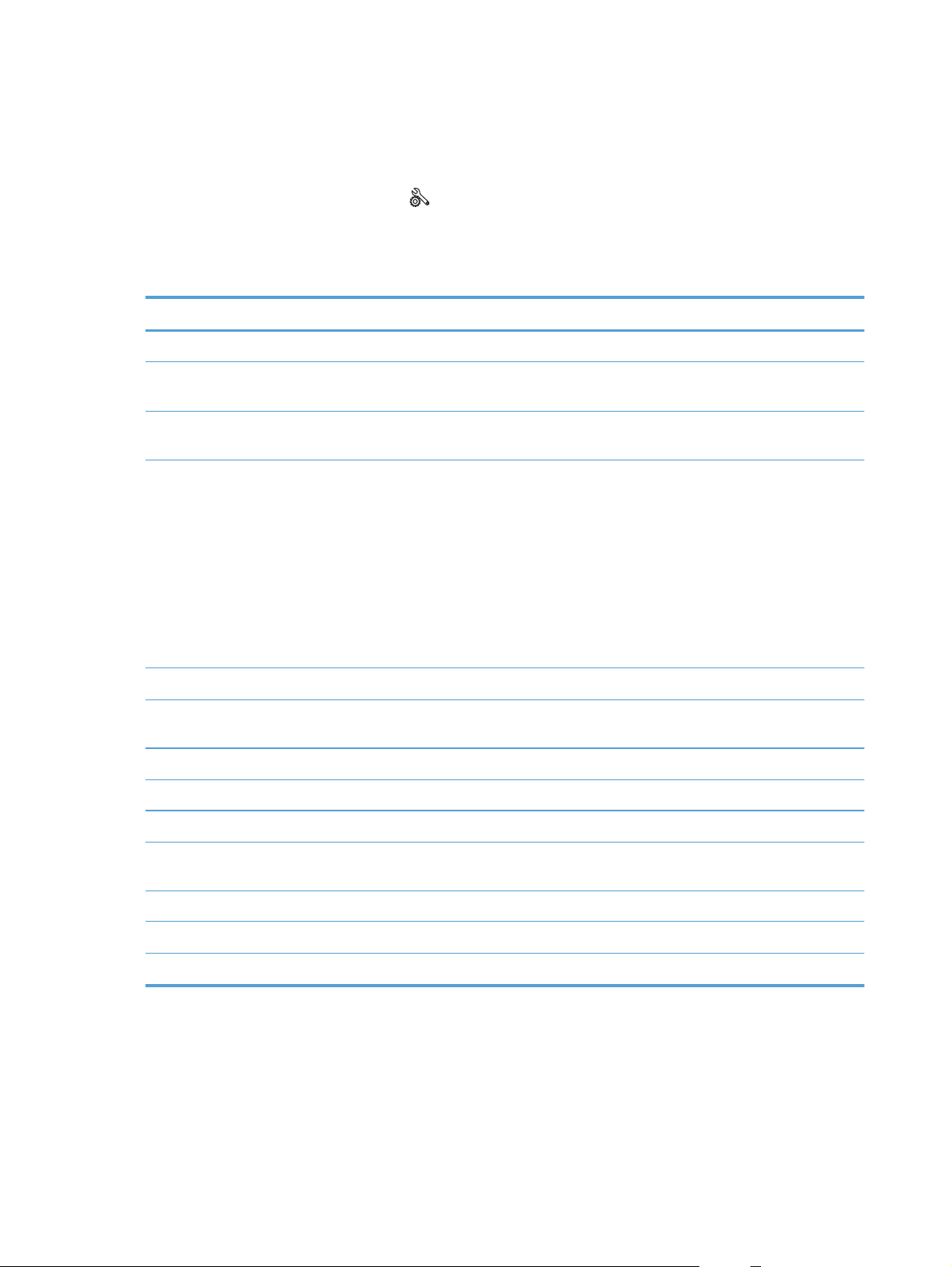
Laiteraporttien tulostaminen
Raportit-valikosta voit tulostaa laitteen tietosivuja.
1.
Valitse aloitusnäytössä Asetukset
-painike.
2. Kosketa Raportit-painiketta.
3. Valitse tulostettavan työn nimi.
Valikon kohta Kuvaus
Esittelysivu Tulostaa tulostuslaatua havainnollistavan sivun
Valikkorakenne Tulostaa kartan ohjauspaneelin valikkorakenteesta. Kartassa näkyvät kunkin valikon
aktiiviset asetukset.
Määritysraportti Tulostaa kaikki laitteen asetukset sisältävän luettelon. Jos laite on kytketty verkkoon,
luettelo sisältää myös verkon tiedot.
Tarvikk. tila Tulostaa kunkin tulostuskasetin seuraavat tilatiedot:
Kasetin jäljellä olevan käyttöiän arvioitu pituus prosentteina
●
sivuja jäljellä (arvio)
●
HP:n tulostuskasettien tuotenumerot
●
tulostettujen sivujen määrä.
●
Tietoja HP:n uusien tulostuskasettien tilaamisesta ja käytettyjen tulostuskasettien
●
kierrätyksestä
Verkon yhteenveto Tulostaa laitteen verkkoasetukset sisältävän luettelon.
Käyttösivu Luettelossa ovat PCL-sivut, PCL 6 -sivut, PS-sivut, juuttuneet tai väärin syöttyneet sivut,
mustavalkoiset tai värilliset sivut ja sivumäärä.
PCL-fonttiluettelo Tulostaa asennettujen PCL-fonttien luettelon
PS-fonttiluettelo Tulostaa asennettujen PostScript (PS) -fonttien luettelon
PCL6-fonttiluettelo Tulostaa asennettujen PCL6-fonttien luettelon
Värinkäyttöloki Tulostaa raportin, jossa näkyvät työkohtaiset käyttäjätunnus-, sovelluksen nimi- ja
värinkäyttötiedot
Huoltosivu Tulostaa huoltoraportin
Diagnostiikkasivu tulostaa kalibrointi- ja väridiagnostiikkasivut
Tulostuslaatu-sivu Tulostaa sivun, jonka avulla voidaan ratkaista tulostuslaatuongelmia
14 Luku 2 Tuote-esittely FIWW
Page 25
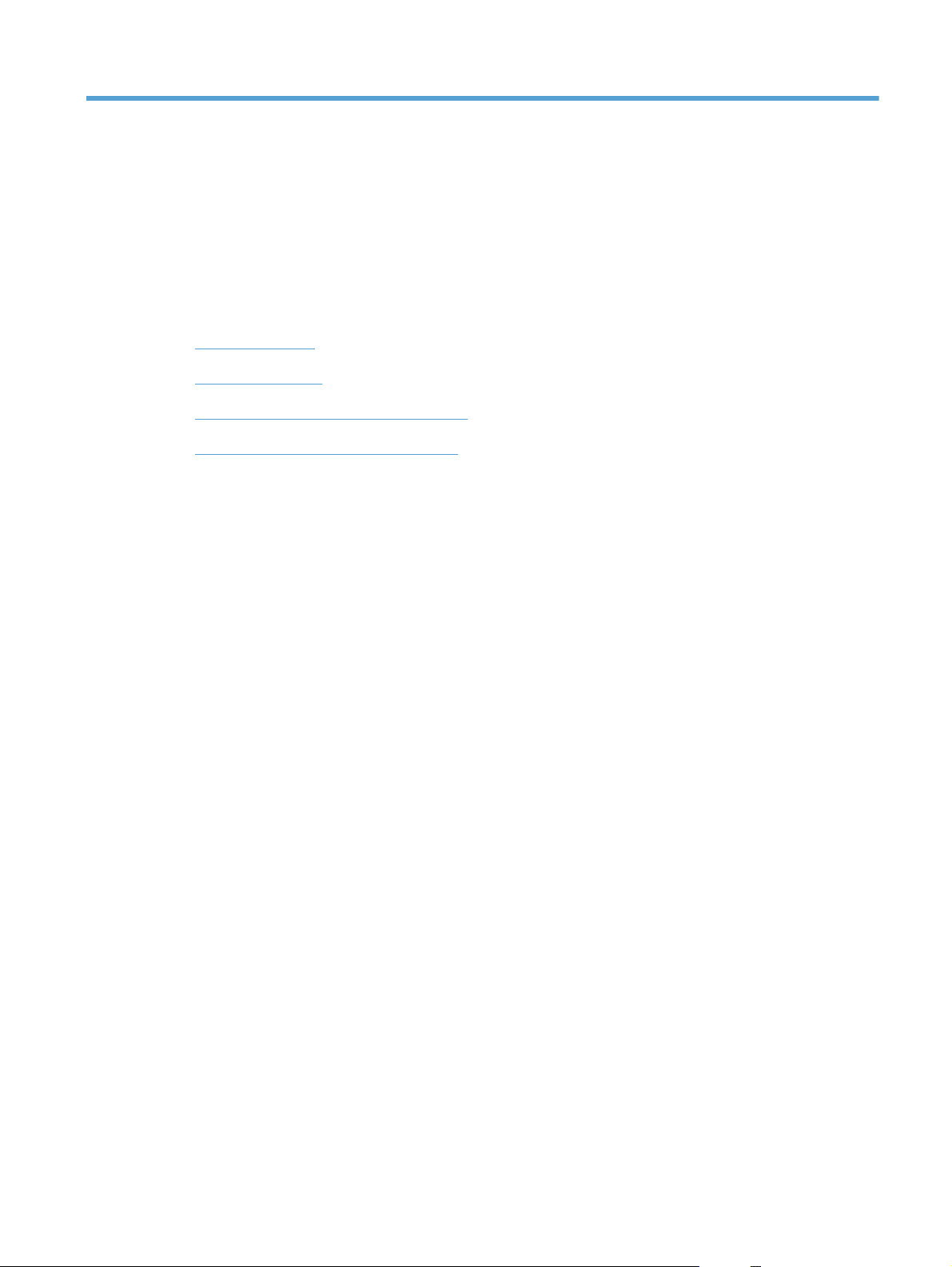
3 Paperilokero
Tuetut paperikoot
●
Tuetut paperityypit
●
Aseta tulostusmateriaali syöttölokeroon.
●
Lokeron kapasiteetti ja paperin suunta
●
FIWW 15
Page 26
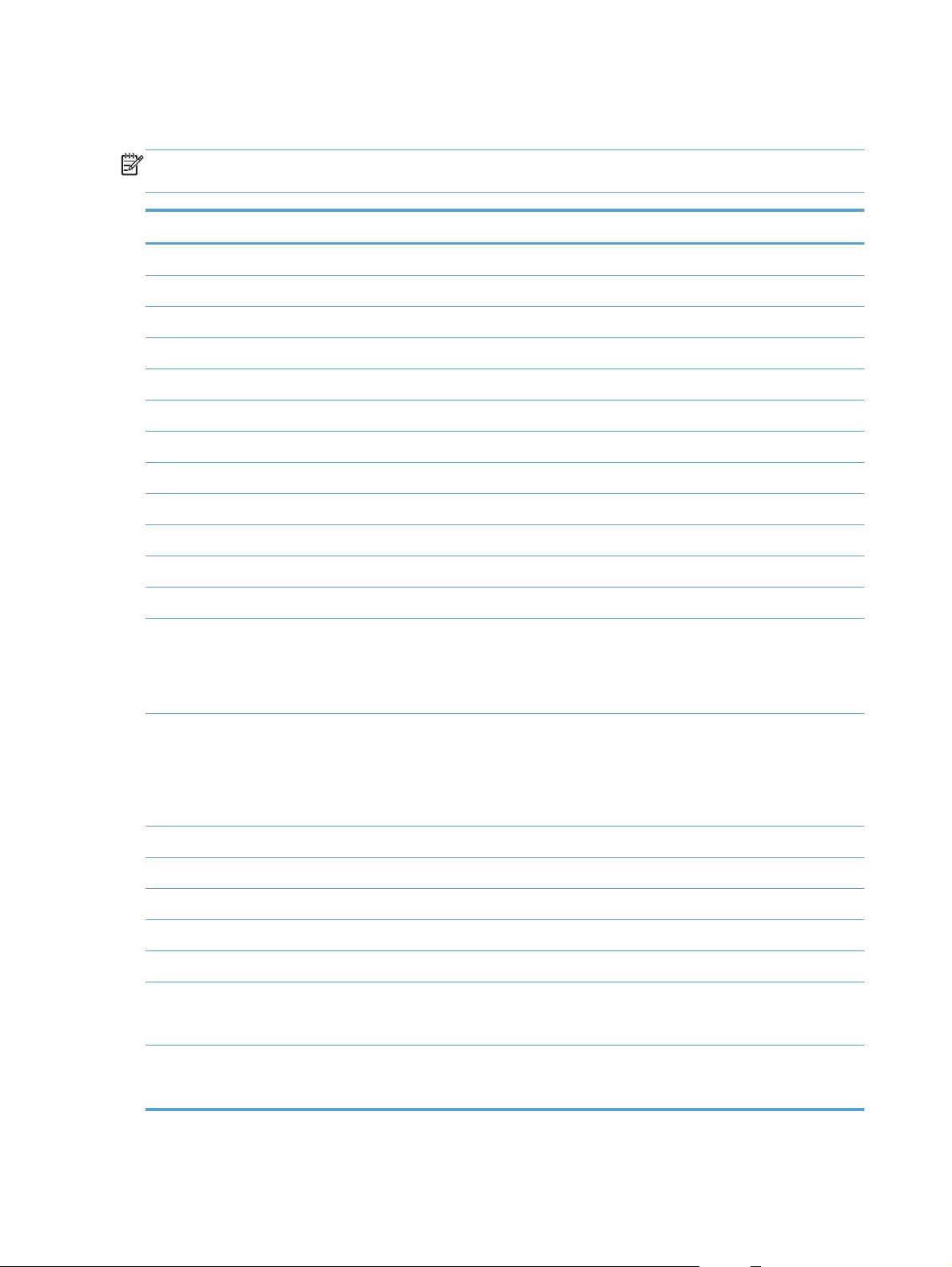
Tuetut paperikoot
HUOMAUTUS: saat parhaat tulokset valitsemalla oikean paperikoon ja -tyypin tulostinohjaimessa
ennen tulostusta.
Koko Mitat
Letter 216 x 279 mm
Legal 216 x 356 mm
A4 210 x 297 mm
Executive 184 x 267 mm
8,5 x 13 216 x 330 mm
4 x 6 101,6 x 152,4 mm
10 x 15 cm 101,6 x 152,4 mm
5 x 8 127 x 203 mm
RA4 215 x 305 mm
A5 148 x 210 mm
A6 105 x 148 mm
B5 (JIS) 182 x 257 mm
16k 184 x 260 mm
195 x 270 mm
197 x 273 mm
Mukaut. Vähintään: 76 x 127 mm
Enintään: 216 x 356 mm
HUOMAUTUS: Kun määrität mukautettuja kokoja tulostinohjaimessa, määritä aina
sivun lyhyt reuna leveydeksi ja pitkä reuna pituudeksi.
Kirjekuori numero 10 105 x 241 mm
DL-kirjekuori 110 x 220 mm
C5-kirjekuori 162 x 229 mm
B5-kirjekuori 176 x 250 mm
Monarch-kirjekuori 98 x 191 mm
Japanilainen postikortti
Postikortti (JIS)
2 x japanilainen kierretty kortti
100 x 148 mm
148 x 200 mm
Kaksiosainen postikortti (JIS)
16 Luku 3 Paperilokero FIWW
Page 27
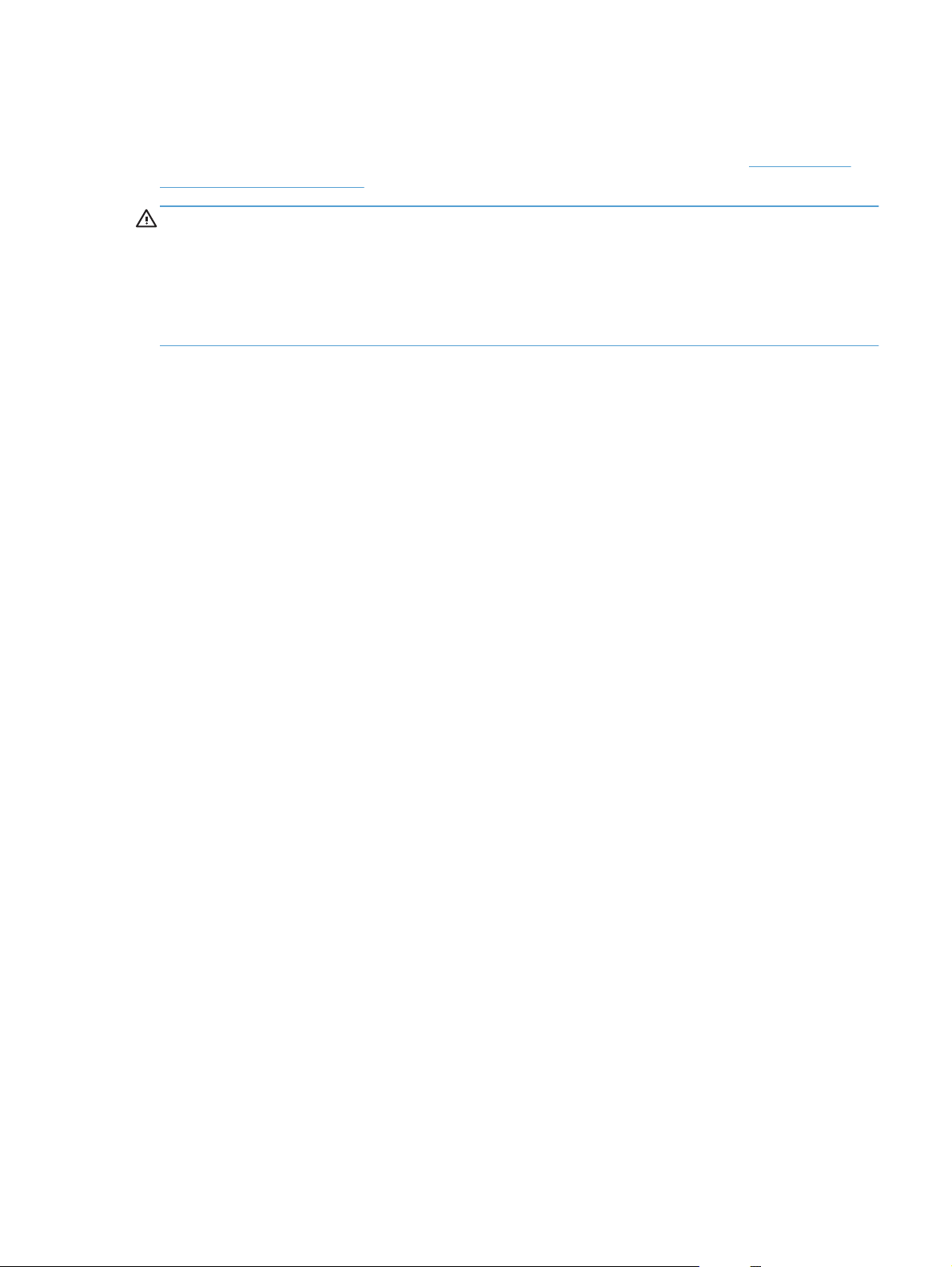
Tuetut paperityypit
Täydellinen luettelo HP:n papereista, joita tämä laite tukee, on saatavissa osoitteesta www.hp.com/
support/LJColorMFPM275nw.
VAROITUS: Muun kuin Hewlett-Packardin määritykset täyttävän paperin käyttö saattaa aiheuttaa
tulostimessa ongelmia, jotka vaativat korjauksia. Hewlett-Packardin takuut tai huoltosopimukset eivät
kata tällaisia korjauksia.
VAROITUS: HP LaserJet -laitteiden kiinnitysyksiköt sitovat kuivat väriainehiukkaset tarkasti paperille.
HP:n laserpaperi on suunniteltu kestämään tämä kova kuumuus. Mustesuihkupaperi voi vahingoittaa
laitetta.
Päivittäinen
●
Tavallinen
◦
Kevyt
◦
Kovapaperi
◦
Uusiopaperi
◦
Esitys
●
Mattapaperi
◦
◦
◦
◦
Esite
●
◦
◦
◦
◦
◦
Valokuva/kansi
●
◦
◦
Kiiltävä paperi
Paksu paperi
Paksu kiiltopaperi
Mattapaperi
Kiiltävä paperi
Kolminkertainen paperi
Erittäin paksu paperi
Erittäin paksu kiiltävä paperi
Matta kansipaperi
Matta valokuvapaperi
FIWW
Tuetut paperityypit
17
Page 28
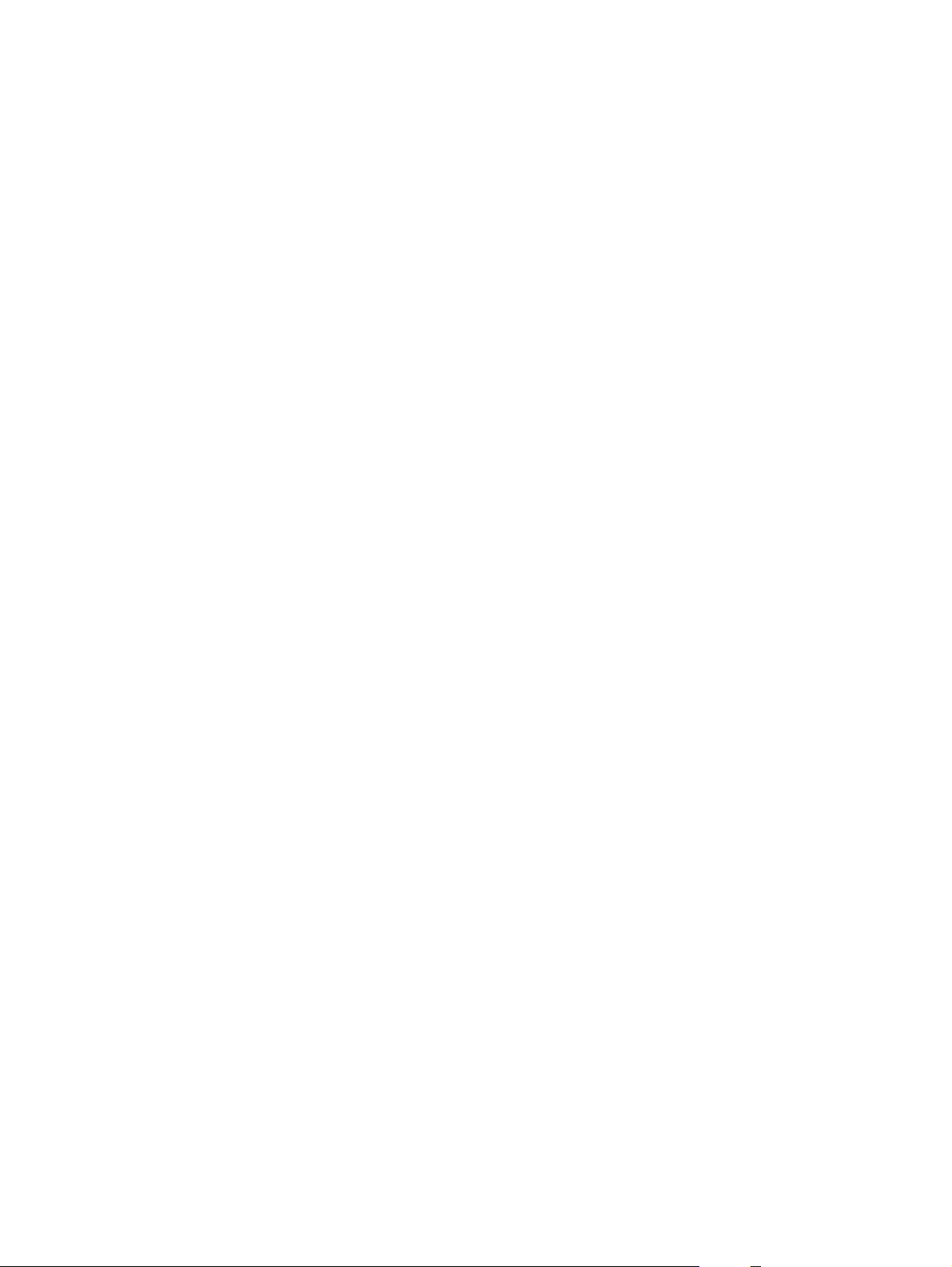
Kiiltävä valokuvapaperi
◦
Kiiltävät kortit
◦
Muu
●
Värilaserkalvo
◦
Tarrat
◦
Kirjelomake
◦
Kirjekuori
◦
Paksu kirjekuori
◦
Esipainettu
◦
Rei'itetty paperi
◦
Värillinen
◦
Karkea
◦
Paksu karkea
◦
HP Tough -paperi
◦
18 Luku 3 Paperilokero FIWW
Page 29

Aseta tulostusmateriaali syöttölokeroon.
1. Lisää paperia syöttölokeroon.
2. Säädä ohjaimet napakasti paperia vasten.
FIWW
Aseta tulostusmateriaali syöttölokeroon.
19
Page 30
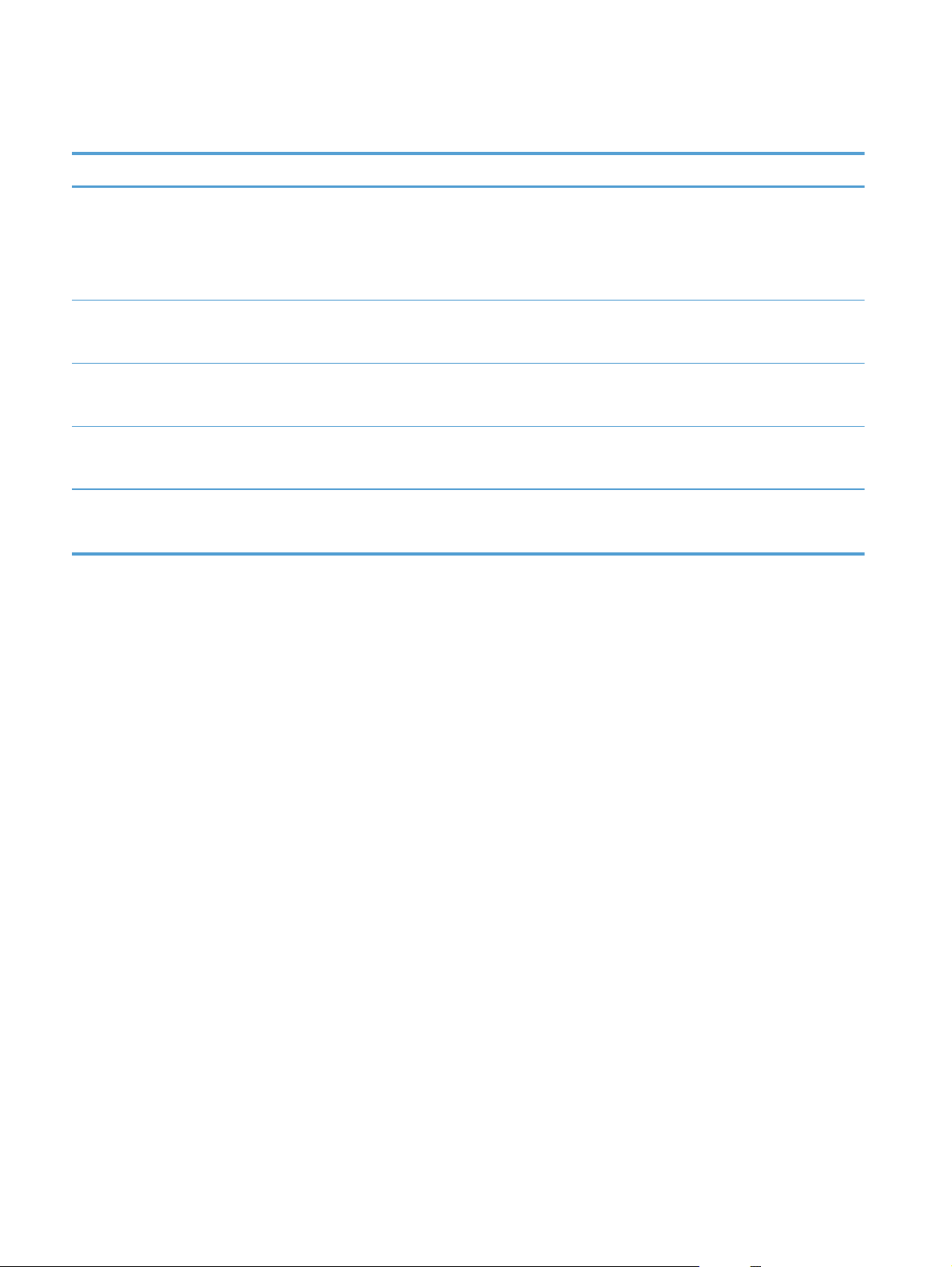
Lokeron kapasiteetti ja paperin suunta
Paperin tyyppi Teknisiä tietoja Kapasiteetti Paperin lisäyssuunta
Tulostusmateriaali
Kirjekuoret
60-220 g/m
60-90 g/m
2
2
150 arkkia paperia, jonka paino
on 75 g/m
2
Enintään 10 kirjekuorta
Kalvot 0,12-0,13 mm Enintään 50 kalvoa
Postikortit
Kiiltävä paperi
135-176 g/m
130-220 g/m
2
2
Tulostuspuoli ylöspäin
●
Lyhyt reuna edellä
●
Rei'itetyn paperin reikien on
●
oltava vasemmalla
Tulostuspuoli ylöspäin
●
Oikea lyhyt reuna edellä
●
Tulostuspuoli ylöspäin
●
Lyhyt reuna edellä
●
Tulostuspuoli ylöspäin
●
Lyhyt reuna edellä
●
Tulostuspuoli ylöspäin
●
Lyhyt reuna edellä
●
20 Luku 3 Paperilokero FIWW
Page 31

4Tulosta
Tuetut tulostinohjaimet (Windows)
●
Tulostustyöasetusten muuttaminen (Windows)
●
Tulostustyöasetusten muuttaminen (Mac OS X)
●
Tulostuksen pikavalinnan käyttäminen (Windows)
●
Tulostuksen pikavalinnan luominen (Windows)
●
Tulostuksen pikavalinnan käyttäminen (Mac OS X)
●
Tulostuksen pikavalinnan luominen (Mac OS X)
●
Manuaalinen molemmille puolille tulostaminen (Windows)
●
Manuaalinen molemmille puolille tulostaminen (Mac OS X)
●
Useiden sivujen tulostaminen arkille (Windows)
●
Useiden sivujen tulostaminen arkille (Mac OS X)
●
Sivun suunnan valitseminen (Windows)
●
Sivun suunnan valitseminen (Mac OS X)
●
Paperityypin valitseminen (Windows)
●
Paperityypin valitseminen (Mac OS X)
●
Ensimmäisen tai viimeisen sivun tulostaminen eri paperille (Windows)
●
Kansilehden tulostaminen (Mac OS X)
●
Asiakirjan skaalaaminen sivukokoa vastaavaksi (Windows)
●
Asiakirjan skaalaaminen sivukokoa vastaavaksi (Mac OS X)
●
Vihkon luominen (Windows)
●
Vihkon luominen (Mac OS X)
●
Väriasetusten muuttaminen (Windows)
●
Väriasetusten muuttaminen (Mac OS X)
●
FIWW 21
Page 32
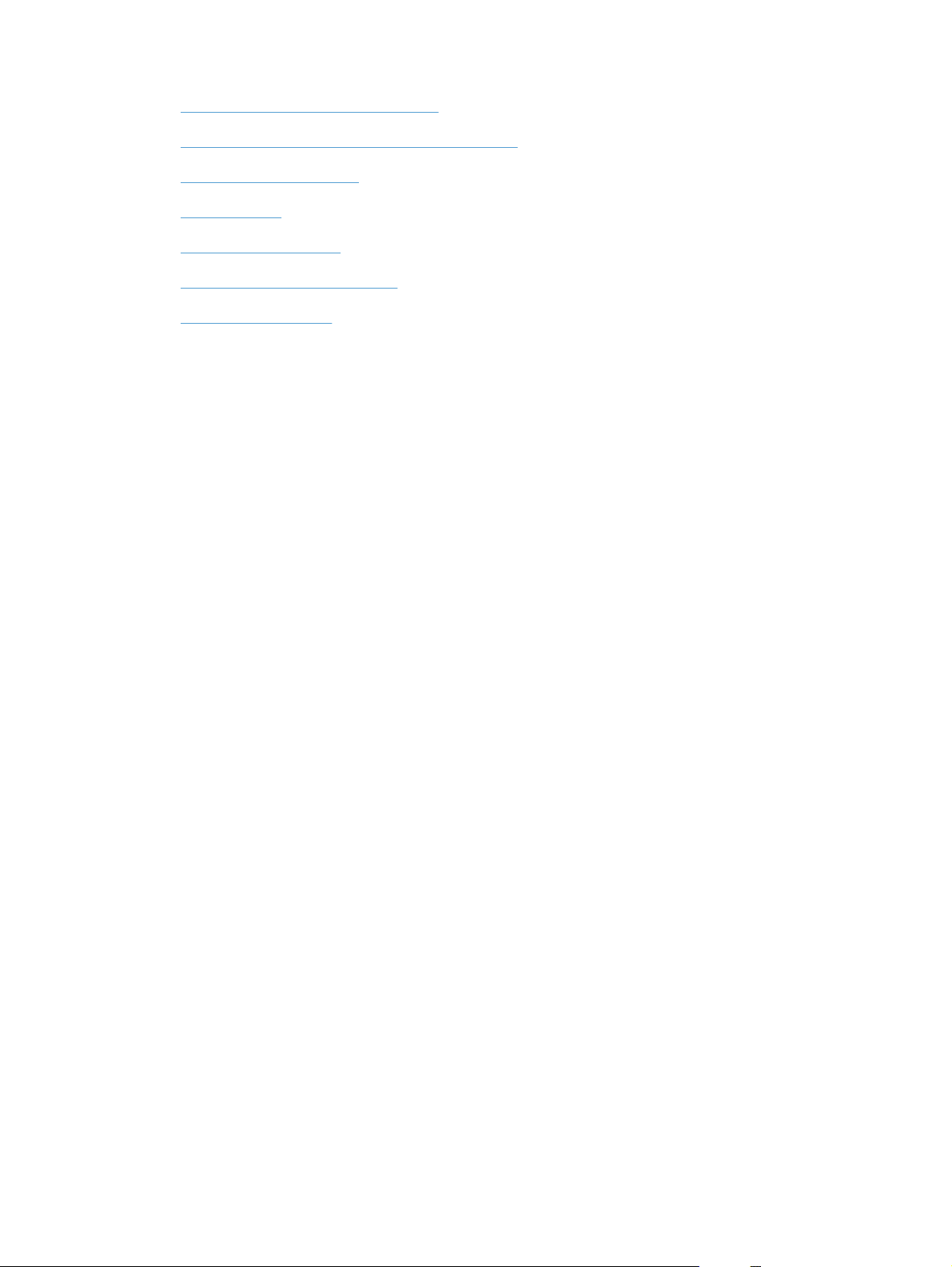
HP EasyColor -asetuksen käyttäminen
●
Tulostustyön väriteeman muuttaminen (Windows)
●
Manuaaliset väriasetukset
●
Värientäsmäys
●
Tulostuksen lisätehtävät
●
HP ePrint -työkalun käyttäminen
●
AirPrintin käyttäminen
●
22 Luku 4 Tulosta FIWW
Page 33
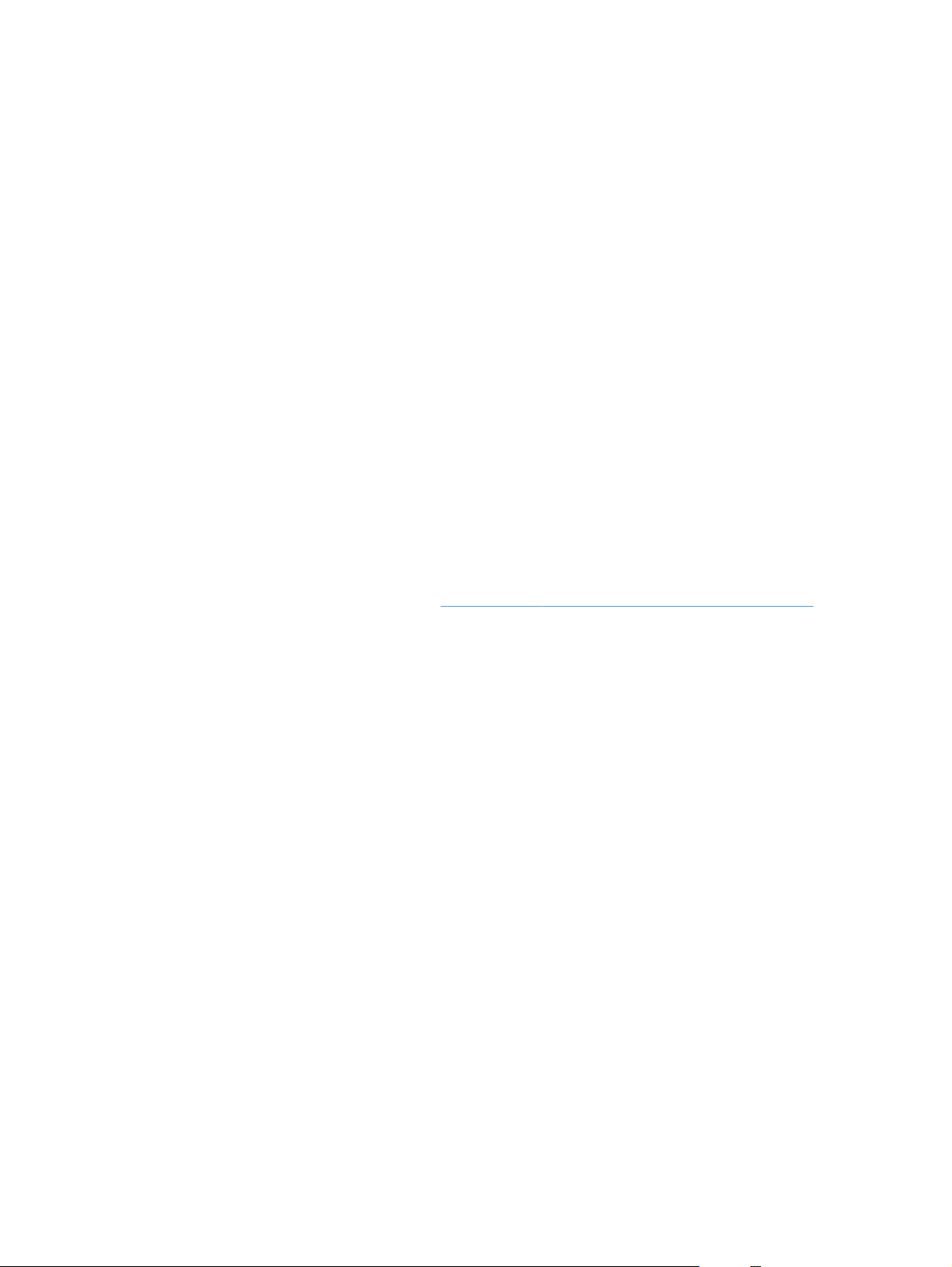
Tuetut tulostinohjaimet (Windows)
Tulostinohjainten avulla voidaan käyttää laitteen toimintoja. Lisäksi ne luovat yhteyden laitteeseen
(tulostinkielen avulla). Lisätietoja lisäohjelmista ja -kielistä on laitteen CD-ROM-levyllä olevissa
asennustiedoissa ja Readme-tiedostoissa.
HP PCL 6 -ohjaimen kuvaus
Asennetaan ohjatulla tulostimen asennustoiminnolla
●
Toimitetaan oletusohjaimena
●
Suositellaan tulostukseen kaikissa tuetuissa Windows-ympäristöissä
●
Tarjoaa parhaan mahdollisen nopeuden, tulostuslaadun ja laitteen toimintojen tuen useimmille
●
käyttäjille
Kehitetty yhteensopivaksi Windows Graphic Device Interface (GDI) -liitäntää varten, jotta saadaan
●
paras mahdollinen nopeus Windows-ympäristöissä
Ei ehkä ole täysin yhteensopiva kolmansien osapuolten toimittamien ja mukautettujen ohjelmistojen
●
kanssa, joiden perustana on PCL 5
HP UPD PS -ohjaimen kuvaus
Ladattavissa internetistä osoitteesta
●
●
Suositellaan tulostukseen Adobe
grafiikkaa
Tukee postscript-emulointitulostusta ja postscript flash -fontteja
●
www.hp.com/support/LJColorMFPM275nw_software
®
-ohjelmistoista tai muista ohjelmistoista, joissa käytetään paljon
FIWW
Tuetut tulostinohjaimet (Windows)
23
Page 34

Tulostustyöasetusten muuttaminen (Windows)
Tulostustyöasetusten muuttamisen prioriteetti
Tulostusasetusten arvojärjestys määräytyy sen mukaan, missä muutokset on tehty:
HUOMAUTUS: Komentojen ja valintaikkunoiden nimet saattavat vaihdella käytössä olevan
ohjelman mukaan.
Sivun asetukset -valintaikkuna: Tämä valintaikkuna avataan valitsemalla käytettävän
●
ohjelman Tiedosto-valikosta Sivun asetukset tai vastaava komento. Siinä määritetyt asetukset
kumoavat kaikkialla muualla määritetyt asetukset.
Tulosta-valintaikkuna: Tämä valintaikkuna avataan valitsemalla käytettävän ohjelman
●
Tiedosto-valikosta Tulosta, Tulostimen asetukset tai vastaava komento. Tulostavalintaikkunassa määritetyt asetukset ovat toissijaisia, ja ne eivät tavallisesti kumoa Sivun
asetukset -valintaikkunassa määritettyjä asetuksia.
Tulostimen asetukset -valintaikkuna (tulostinohjain). Avaa tulostinohjain
●
napsauttamalla Tulosta-valintaikkunan Ominaisuudet-painiketta. Tulostimen ominaisuudet
–valintaikkunassa määritetyt asetukset eivät tavallisesti kumoa muualla tulostusohjelmassa
määritettyjä asetuksia. Useimpia tulostusasetuksia voi muuttaa tässä.
Tulostinohjaimen oletusasetukset: Tulostinohjaimen oletusasetukset määräävät kaikissa
●
tulostustöissä käytettävät asetukset, paitsi jos asetuksia muutetaan Sivun asetukset-, Tulostatai Tulostimen ominaisuudet -valintaikkunassa.
Tulostimen ohjauspaneelin asetukset. Tulostimen ohjauspaneelin avulla määritetyt
●
asetukset ovat toissijaisia muualla määritettyihin asetuksiin verrattuna.
Kaikkien tulostustöiden asetusten muuttaminen ohjelman sulkemiseen saakka
1. Valitse ohjelmistossa Tulosta.
2. Valitse ohjain ja valitse Ominaisuudet tai Määritykset.
24 Luku 4 Tulosta FIWW
Page 35
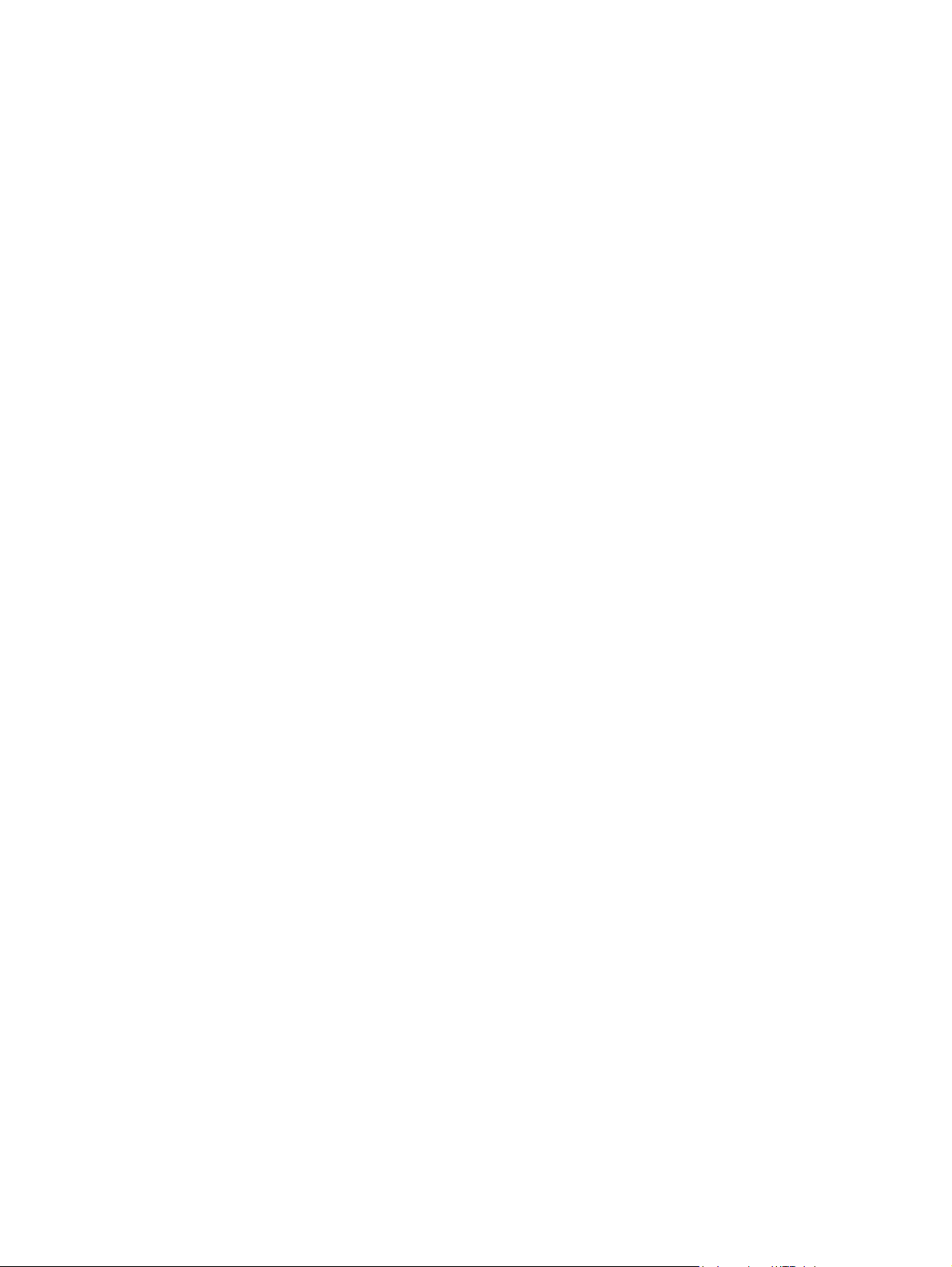
Kaikkien tulostustöiden oletusasetusten muuttaminen
1. Windows XP, Windows Server 2003 ja Windows Server 2008 (käytössä
oletusarvoinen Käynnistä-valikkonäkymä): Valitse Käynnistä ja valitse Tulostimet ja
faksit.
Windows XP, Windows Server 2003 ja Windows Server 2008 (käytössä
perinteinen Käynnistä-valikkonäkymä): Valitse Käynnistä, Asetukset ja sitten
Tulostimet.
Windows Vista: Valitse Käynnistä, Ohjauspaneeli ja sitten Laitteisto ja äänet -luokasta
Tulostin.
Windows 7: Valitse Käynnistä ja Tulostimet ja muut laitteet.
2. Napsauta hiiren kakkospainikkeella ohjaimen kuvaketta ja valitse sitten Tulostusmääritykset.
Laitteen kokoonpanoasetusten muuttaminen
1. Windows XP, Windows Server 2003 ja Windows Server 2008 (käytössä
oletusarvoinen Käynnistä-valikkonäkymä): Valitse Käynnistä ja valitse Tulostimet ja
faksit.
Windows XP, Windows Server 2003 ja Windows Server 2008 (käytössä
perinteinen Käynnistä-valikkonäkymä): Valitse Käynnistä, Asetukset ja sitten
Tulostimet.
Windows Vista: Valitse Käynnistä, Ohjauspaneeli ja sitten Laitteisto ja äänet -luokasta
Tulostin.
Windows 7: Valitse Käynnistä ja Tulostimet ja muut laitteet.
2. Napsauta tulostinkuvaketta hiiren kakkospainikkeella ja valitse Ominaisuudet tai Tulostimen
ominaisuudet.
3. Napsauta Laitteen asetukset -välilehteä.
FIWW
Tulostustyöasetusten muuttaminen (Windows)
25
Page 36
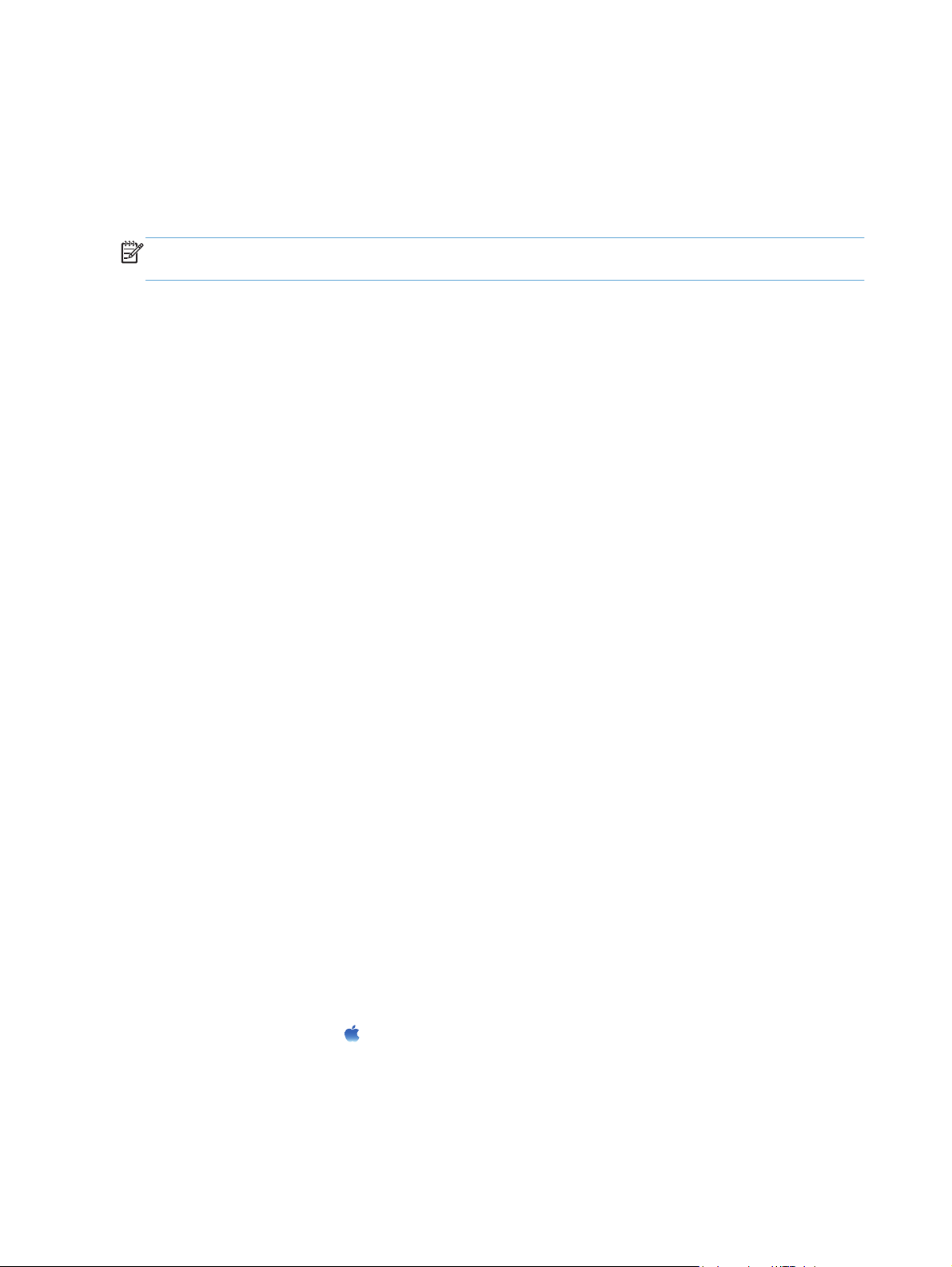
Tulostustyöasetusten muuttaminen (Mac OS X)
Tulostustyöasetusten muuttamisen prioriteetti
Tulostusasetusten arvojärjestys määräytyy sen mukaan, missä muutokset on tehty:
HUOMAUTUS: Komentojen ja valintaikkunoiden nimet saattavat vaihdella käytössä olevan
ohjelman mukaan.
Arkin määrittely -valintataulu: Tämä valintataulu avataan valitsemalla käytettävän ohjelman
●
Arkisto-valikosta Arkin määrittely tai vastaava komento. Siinä määritetyt asetukset saattavat
kumota kaikkialla muualla määritetyt asetukset.
Tulosta-valintaikkuna: Tämä valintaikkuna avataan valitsemalla käytettävän ohjelman
●
Tiedosto-valikosta Tulosta, Tulostimen asetukset tai vastaava komento. Tulostavalintaikkunassa määritetyt asetukset ovat toissijaisia, ja ne eivät kumoa Sivun asetukset
-valintaikkunassa määritettyjä asetuksia.
Tulostinohjaimen oletusasetukset: Tulostinohjaimen oletusasetukset määräävät kaikissa
●
tulostustöissä käytettävät asetukset, paitsi jos asetuksia muutetaan Sivun asetukset-, Tulostatai Tulostimen ominaisuudet -valintaikkunassa.
Tulostimen ohjauspaneelin asetukset. Tulostimen ohjauspaneelin avulla määritetyt
●
asetukset ovat toissijaisia muualla määritettyihin asetuksiin verrattuna.
Kaikkien tulostustöiden asetusten muuttaminen ohjelman sulkemiseen saakka
1. Osoita Tiedosto-valikossa Tulostaminen-painiketta.
2. Muuta haluamiasi asetuksia valikoissa.
Kaikkien tulostustöiden oletusasetusten muuttaminen
1. Osoita Tiedosto-valikossa Tulostaminen-painiketta.
2. Muuta haluamiasi asetuksia valikoissa.
3. Valitse Esiasetukset-valikosta Tallenna nimellä... ja kirjoita esiasetuksen nimi.
Nämä asetukset tallennetaan Esiasetukset-valikkoon. Jos haluat käyttää uusia asetuksia, valitse
tallennettu esiasetusvaihtoehto aina, kun käynnistät ohjelman ja tulostat.
Laitteen kokoonpanoasetusten muuttaminen
1.
Osoita Apple-valikossa
symbolia.
2. Valitse ikkunassa vasemmalla oleva laite.
Järjestelmäasetukset-valikkoa ja sitten Tulosta ja faksaa-
3. Osoita Lisävarusteet ja tarvikkeet-painiketta.
26 Luku 4 Tulosta FIWW
Page 37
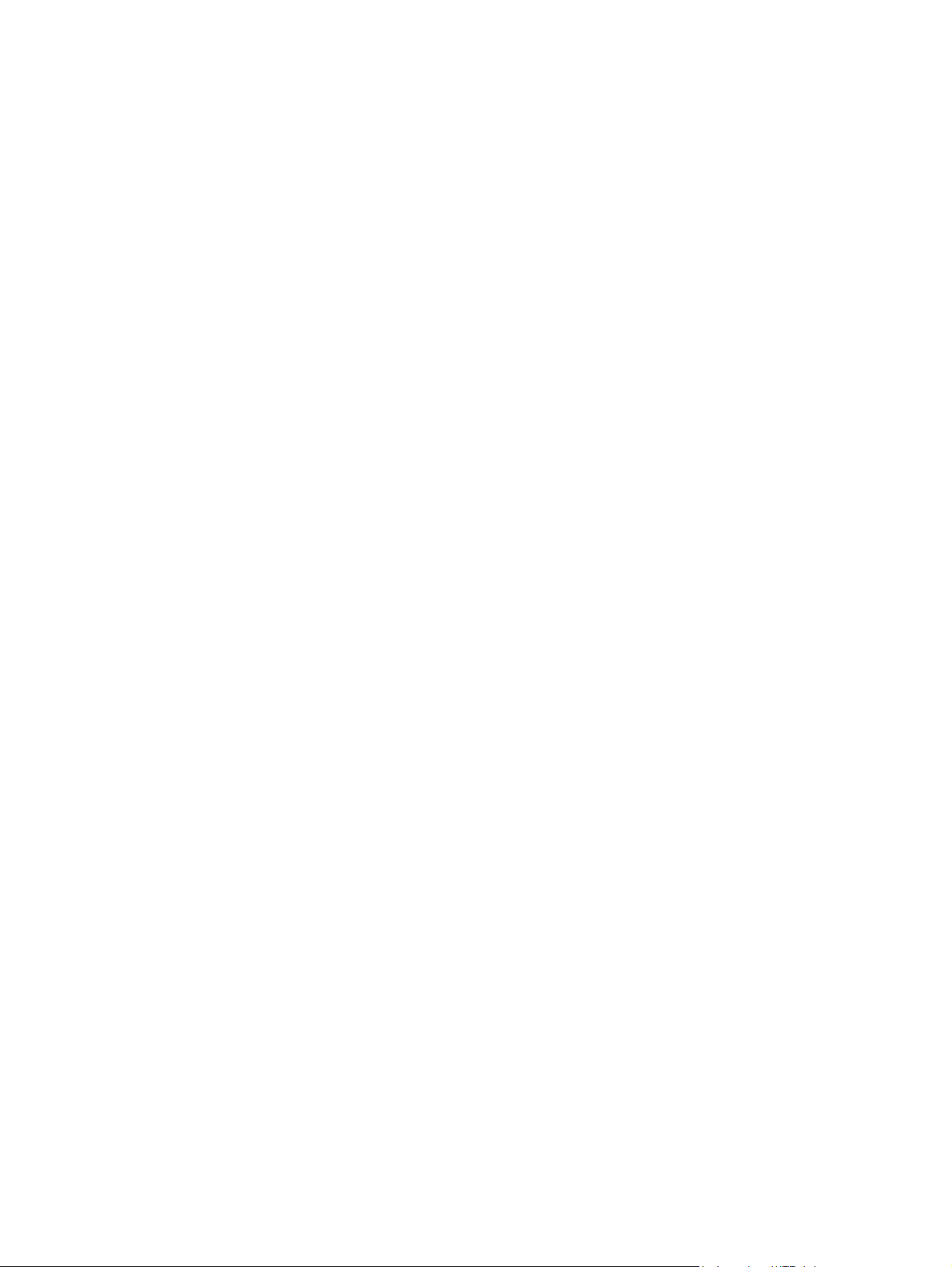
4. Valitse Ohjain-välilehti.
5. Tee asennettujen lisävarusteiden määritykset.
FIWW
Tulostustyöasetusten muuttaminen (Mac OS X)
27
Page 38
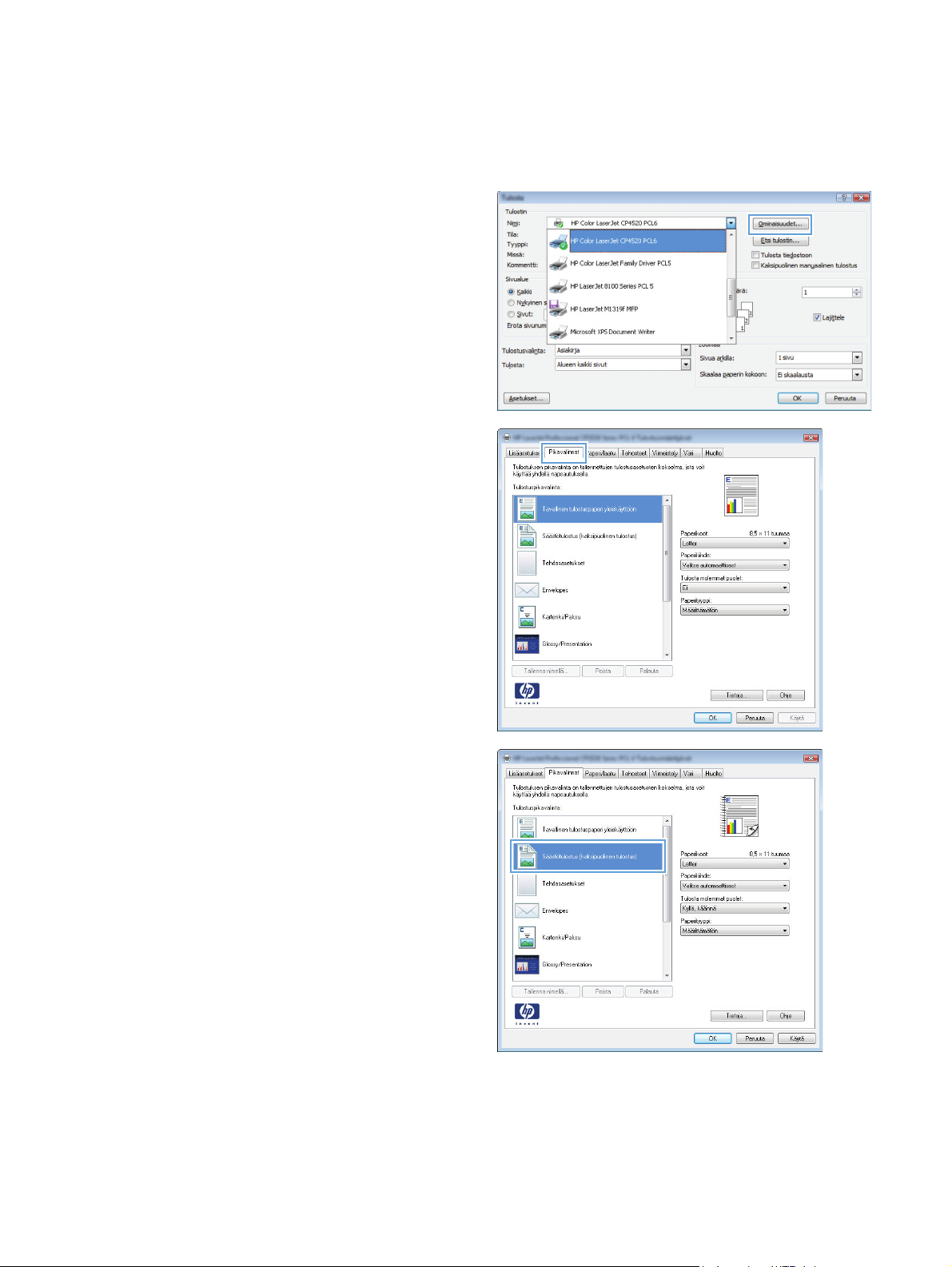
Tulostuksen pikavalinnan käyttäminen (Windows)
1. Valitse ohjelmistossa Tulosta.
2. Valitse laite ja paina Ominaisuudet- tai
Määritykset-painiketta.
3. Valitse Pikavalinnat-välilehti.
4. Valitse jokin pikavalinta ja paina OK-
painiketta.
HUOMAUTUS: Kun valitset pikavalinnan,
tulostinohjaimen muiden välilehtien vastaavat
asetukset muuttuvat.
28 Luku 4 Tulosta FIWW
Page 39

Tulostuksen pikavalinnan luominen (Windows)
1. Valitse ohjelmistossa Tulosta.
2. Valitse laite ja paina Ominaisuudet- tai
Määritykset-painiketta.
3. Valitse Pikavalinnat-välilehti.
4. Valitse valmis pikavalinta perustaksi.
HUOMAUTUS: Valitse pikavalinta aina,
ennen kuin muutat asetuksia ruudun oikeassa
reunassa. Jos muutat asetuksia ja valitset sitten
pikavalinnan tai jos valitset toisen
pikavalinnan, kaikki asetukset menetetään.
FIWW
Tulostuksen pikavalinnan luominen (Windows)
29
Page 40
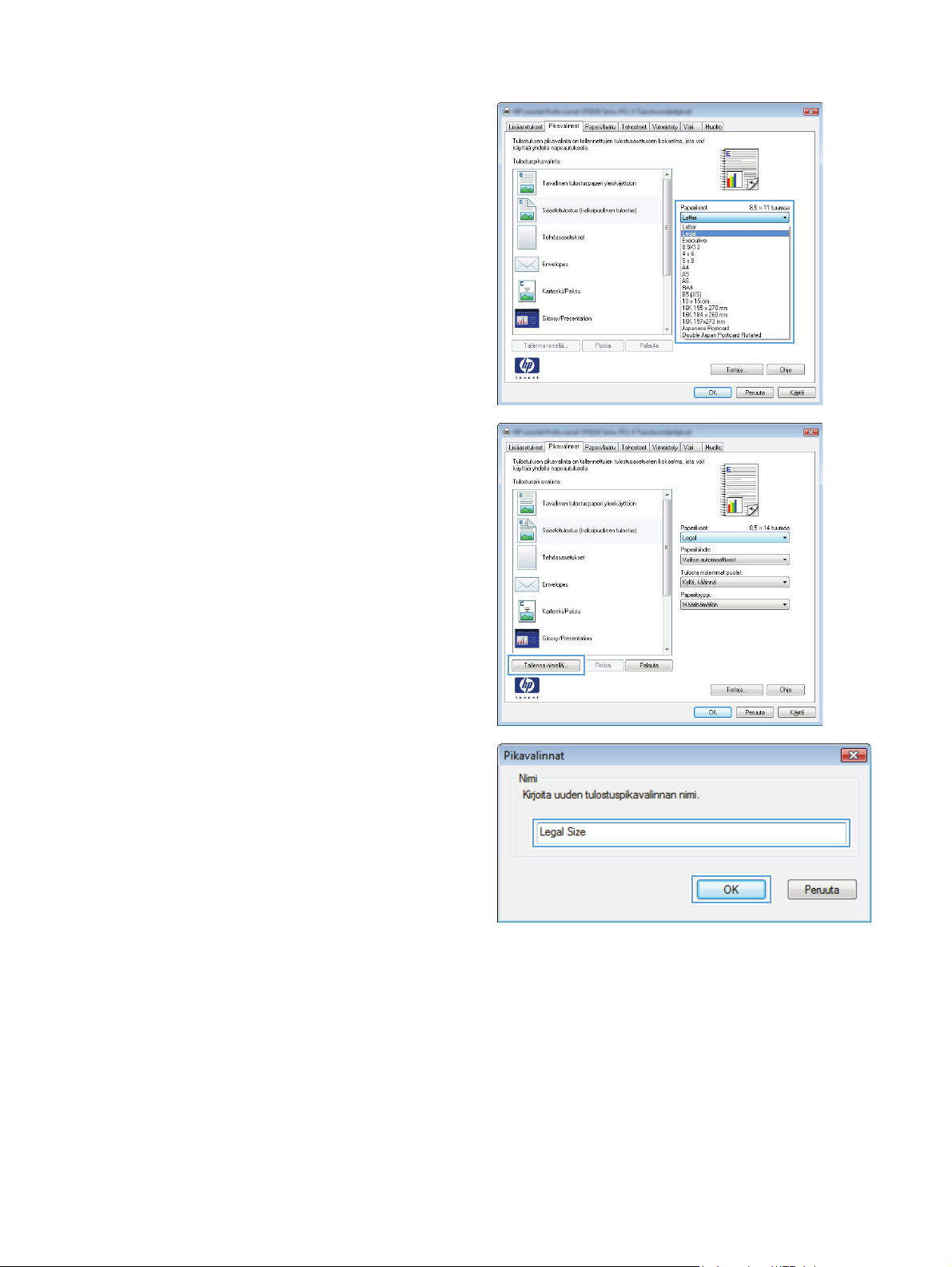
5. Valitse uuden pikavalinnan tulostusasetukset.
HUOMAUTUS: Voit valita tulostusasetukset
tässä välilehdessä tai missä tahansa muussa
tulostinohjaimen välilehdessä. Kun olet valinnut
asetusvaihtoehtoja muissa välilehdissä, palaa
Pikavalinnat-välilehteen ennen seuraavaan
vaiheeseen siirtymistä.
6. Napsauta Tallenna nimellä-painiketta.
7. Anna pikavalinnan nimi ja paina OK-
painiketta.
30 Luku 4 Tulosta FIWW
Page 41

Tulostuksen pikavalinnan käyttäminen (Mac OS X)
1. Valitse Tiedosto-valikosta Tulostaminen.
2. Valitse tämä laite Tulostin-valikosta.
3. Valitse Esiasetukset-valikosta tulostuksen esiasetus.
HUOMAUTUS: Voit käyttää tulostinohjaimen oletusasetuksia valitsemalla Vakio.
FIWW
Tulostuksen pikavalinnan käyttäminen (Mac OS X)
31
Page 42

Tulostuksen pikavalinnan luominen (Mac OS X)
Tallenna voimassa olevat tulostinohjainasetukset tulostuksen esiasetusten avulla myöhempää käyttöä
varten.
1. Valitse Tiedosto-valikosta Tulostaminen.
2. Valitse tämä laite Tulostin-valikosta.
3. Valitse tulostusasetukset, jotka haluat tallentaa tai ottaa käyttöön.
4. Valitse Esiasetukset-valikosta Tallenna nimellä... ja kirjoita esiasetuksen nimi.
5. Osoita OK-painiketta.
32 Luku 4 Tulosta FIWW
Page 43

Manuaalinen molemmille puolille tulostaminen (Windows)
1. Valitse ohjelmistossa Tulosta.
2. Valitse sovelluksen Tiedosto-valikosta
Tulosta.
3. Valitse laite ja paina Ominaisuudet- tai
Määritykset-painiketta.
4. Valitse Viimeistely-välilehti.
FIWW
Manuaalinen molemmille puolille tulostaminen (Windows)
33
Page 44

5. Valitse Tulosta molemmat puolet
(manuaalisesti)-valintaruutu. Tulosta työn
ensimmäinen sivu valitsemalla OK.
6. Ota tulostettu paperipino tulostelokerosta,
säilytä paperin suunta samana ja aseta pino
tulostettu puoli alaspäin syöttölokeroon.
7. Kosketa laitteen ohjauspaneelissa OK-
painiketta.
34 Luku 4 Tulosta FIWW
Page 45

Manuaalinen molemmille puolille tulostaminen (Mac OS X)
1. Valitse Tiedosto-valikosta Tulostaminen.
2. Valitse tämä laite Tulostin-valikosta.
3. Avaa Kaksipuolinen tulostus manuaalisesti -valikko.
4. Valitse Kaksipuolinen tulostus manuaalisesti -valintaruutu ja valitse sidontavaihtoehto.
5. Osoita Tulostaminen-painiketta.
6. Mene tulostimen luo ja poista kaikki tyhjät paperit lokerosta 1.
7. Ota tulostettu paperipino tulostelokerosta, käännä pinoa 180 astetta ja aseta pino tulostettu puoli
alaspäin syöttölokeroon.
8. Jatka valitsemalla tarvittaessa asianmukainen ohjauspaneelin painike.
FIWW
Manuaalinen molemmille puolille tulostaminen (Mac OS X)
35
Page 46

Useiden sivujen tulostaminen arkille (Windows)
1. Valitse ohjelmistossa Tulosta.
2. Valitse laite ja paina Ominaisuudet- tai
Määritykset-painiketta.
3. Valitse Viimeistely-välilehti.
36 Luku 4 Tulosta FIWW
Page 47

4. Valitse arkille tulevien sivujen määrä
avattavasta Sivua/arkki-luettelosta.
5. Valitse oikeat Tulosta sivukehykset-,
Sivujärjestys- ja Suunta-asetukset.
FIWW
Useiden sivujen tulostaminen arkille (Windows)
37
Page 48

Useiden sivujen tulostaminen arkille (Mac OS X)
1. Valitse Tiedosto-valikosta Tulostaminen.
2. Valitse tämä laite Tulostin-valikosta.
3. Avaa Asettelu -valikko.
4. Valitse Sivuja arkille -valikosta kullekin arkille tulostettavien sivujen määrä (1, 2, 4, 6, 9 tai 16).
5. Valitsemalla Asemointisuunta voit valita sivujen järjestyksen ja sijoittelun arkilla.
6. Valitse Reunat-kohdasta, millainen reunus sivujen ympärille tulostetaan.
38 Luku 4 Tulosta FIWW
Page 49
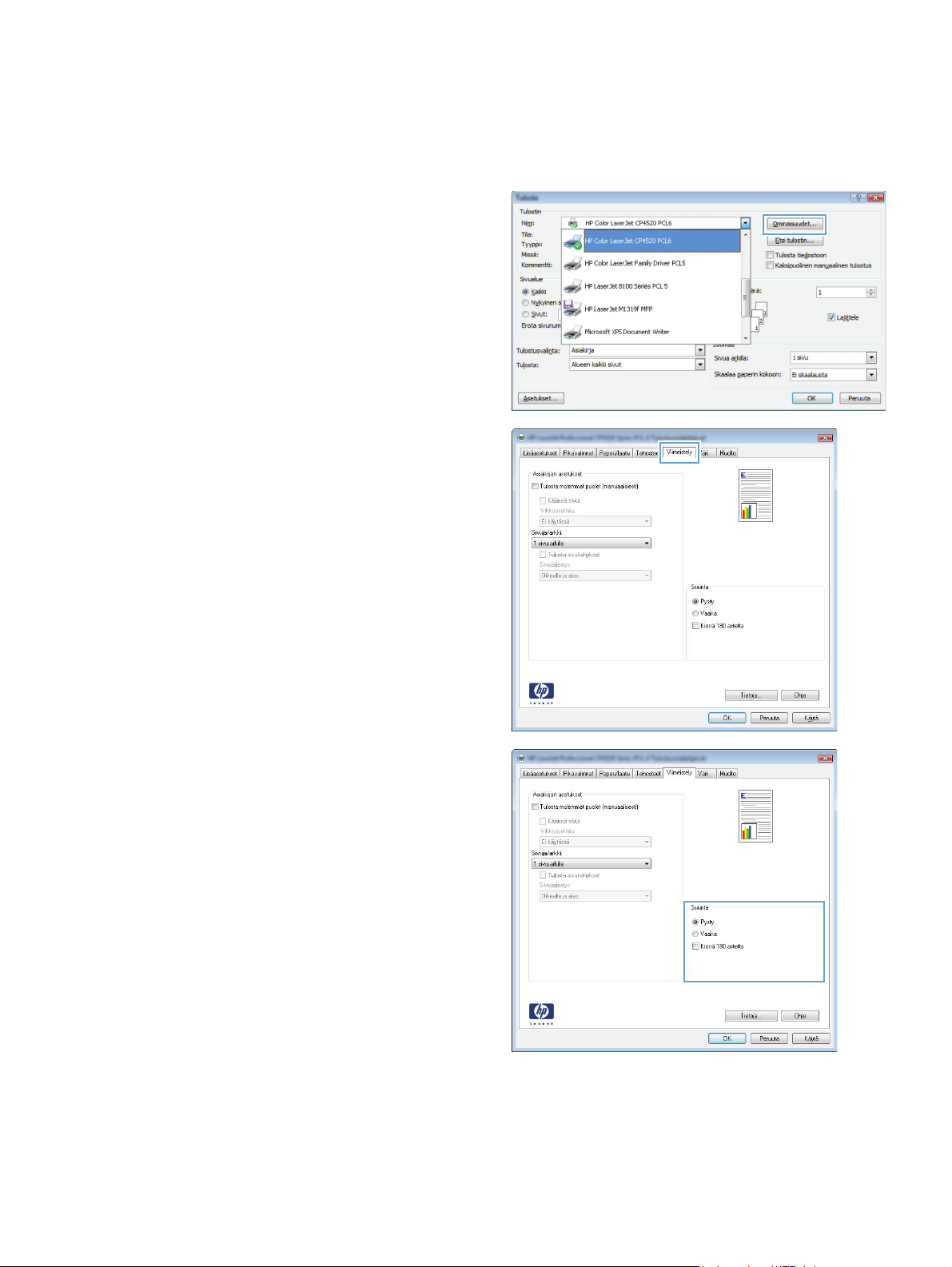
Sivun suunnan valitseminen (Windows)
1. Valitse ohjelmistossa Tulosta.
2. Valitse laite ja paina Ominaisuudet- tai
Määritykset-painiketta.
3. Valitse Viimeistely-välilehti.
4. Valitse Suunta-alueella Pysty- tai Vaaka-
asetus.
Voit tulostaa sivun ylösalaisin valitsemalla
Kierrä 180 astetta -asetuksen.
FIWW
Sivun suunnan valitseminen (Windows)
39
Page 50

Sivun suunnan valitseminen (Mac OS X)
1. Valitse Tiedosto-valikosta Tulostaminen.
2. Valitse tämä laite Tulostin-valikosta.
3. Osoita Kopiot ja sivut-valikossa Sivun asetukset &nbhy;valintaikkuna-painiketta.
4. Valitse käytettävää sivun suuntaa vastaava kuvake ja OK-painike.
40 Luku 4 Tulosta FIWW
Page 51
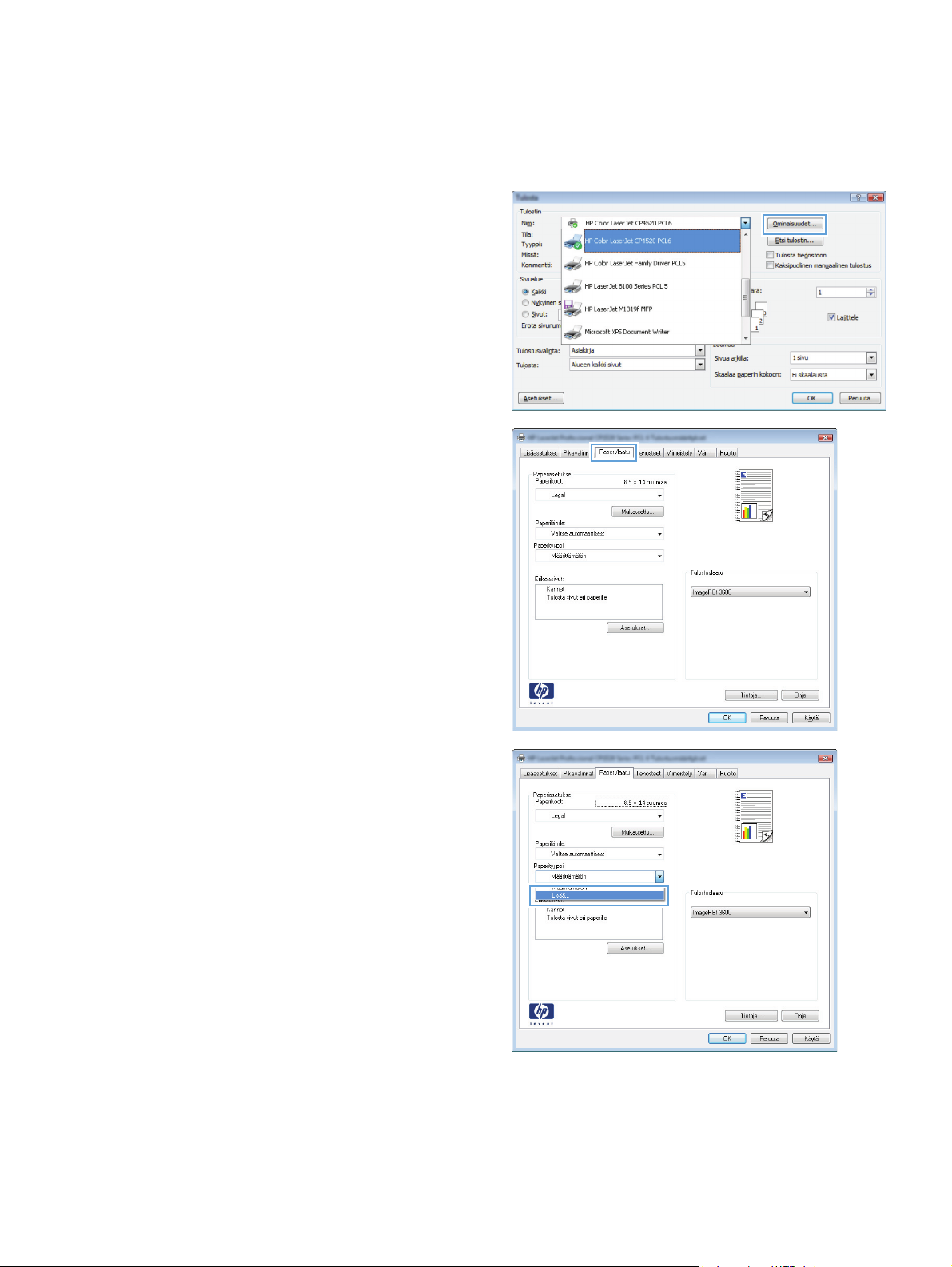
Paperityypin valitseminen (Windows)
1. Valitse ohjelmistossa Tulosta.
2. Valitse laite ja paina Ominaisuudet- tai
Määritykset-painiketta.
3. Valitse Paperi/laatu-välilehti.
4. Valitse avattavasta Paperityyppi-luettelosta
Lisää...-asetus.
FIWW
Paperityypin valitseminen (Windows)
41
Page 52
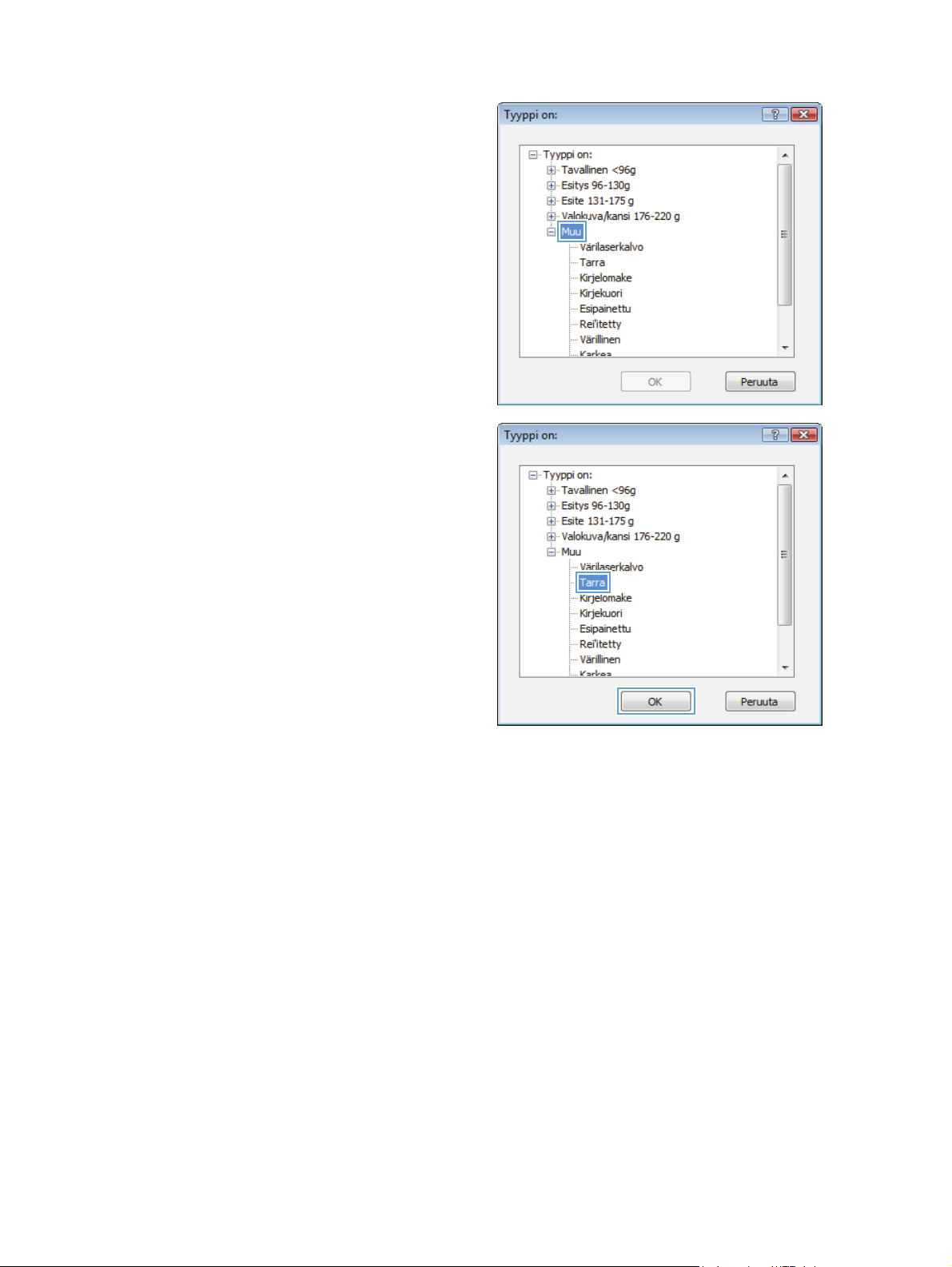
5. Valitse paperityyppiluokka, joka parhaiten
vastaa käyttämääsi paperia.
6. Valitse käyttämäsi paperityypin asetus ja
paina OK-painiketta.
42 Luku 4 Tulosta FIWW
Page 53
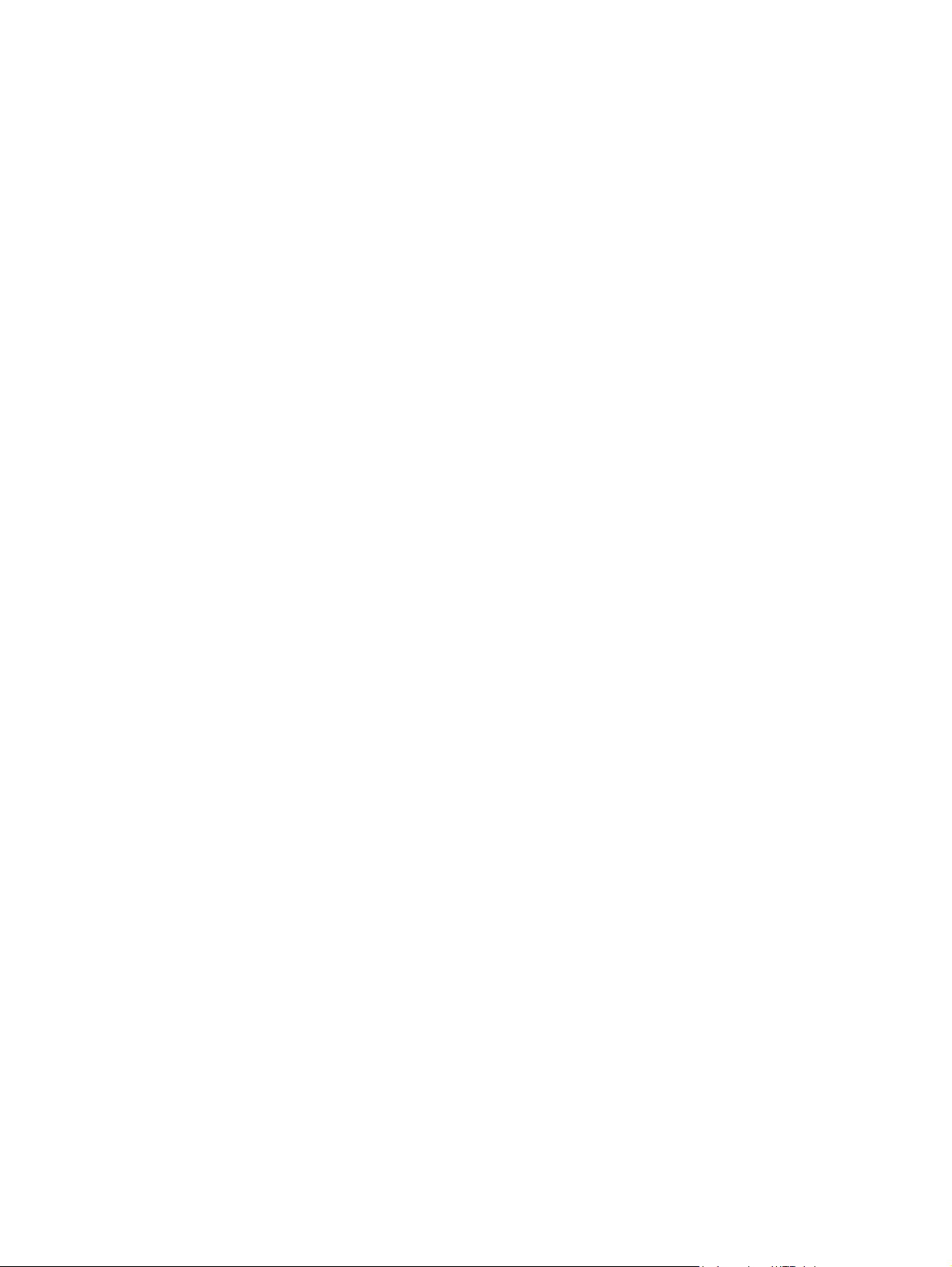
Paperityypin valitseminen (Mac OS X)
1. Valitse Tiedosto-valikosta Tulostaminen.
2. Valitse tämä laite Tulostin-valikosta.
3. Avaa Viimeistely -valikko.
4. Valitse tyyppi avattavasta Materiaalityyppi-luettelosta.
5. Napsauta Tulostaminen-painiketta.
FIWW
Paperityypin valitseminen (Mac OS X)
43
Page 54
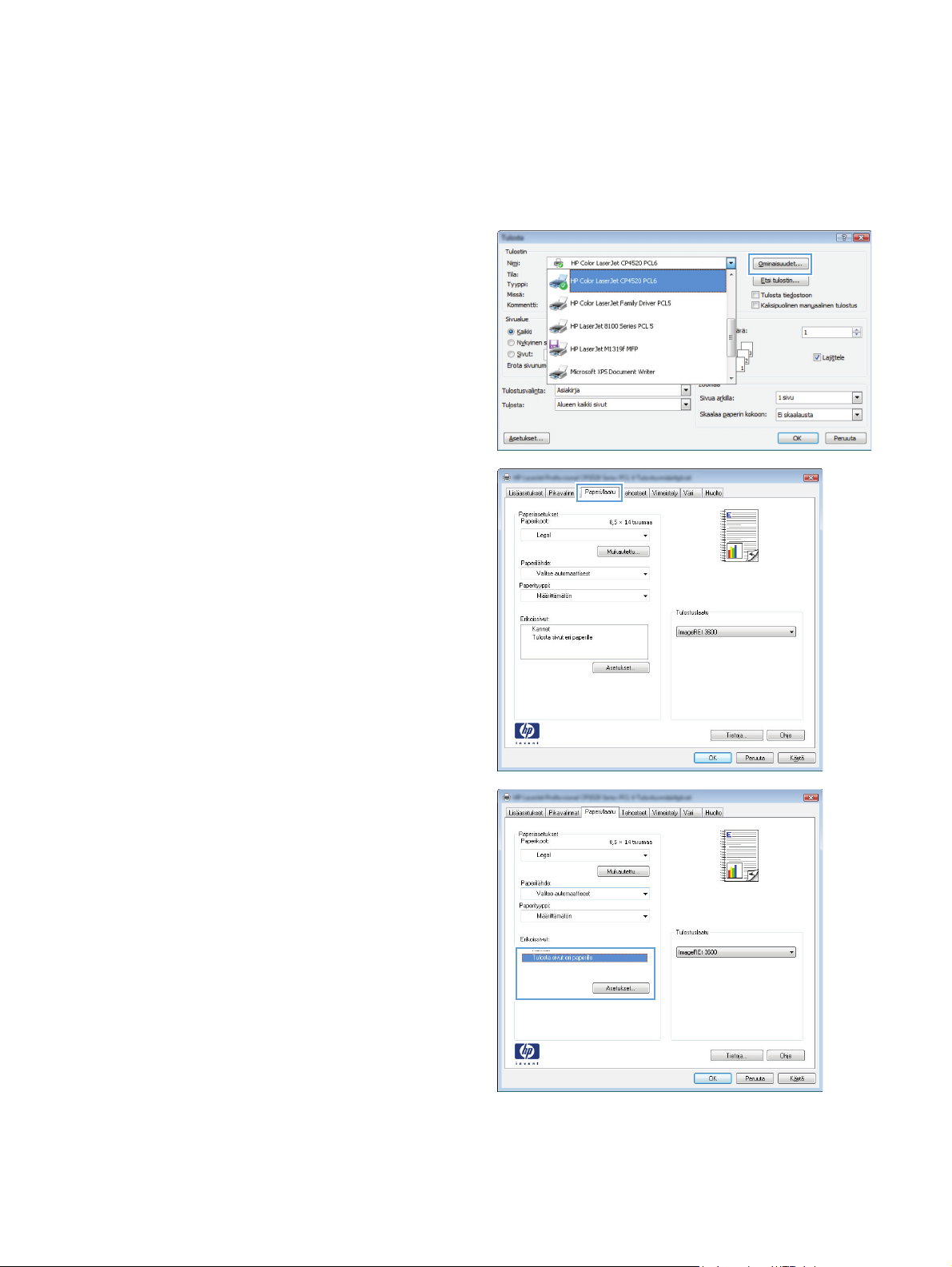
Ensimmäisen tai viimeisen sivun tulostaminen eri paperille (Windows)
1. Valitse ohjelmistossa Tulosta.
2. Valitse laite ja paina Ominaisuudet- tai
Määritykset-painiketta.
3. Valitse Paperi/laatu-välilehti.
4. Valitse Tulosta sivut eri paperille -
valintaruutu ja valitse sitten tarvittavat asetukset
etukantta, muita sivuja ja takakantta varten.
44 Luku 4 Tulosta FIWW
Page 55

Kansilehden tulostaminen (Mac OS X)
1. Valitse Tiedosto-valikosta Tulostaminen.
2. Valitse tämä laite Tulostin-valikosta.
3. Avaa Kansilehti-valikko ja valitse, mihin haluat tulostaa kansilehden. Valitse joko Ennen
asiakirjaa tai Asiakirjan jälkeen.
4. Valitse Kansilehden tyyppi -valikosta viesti, jonka haluat tulostaa kansilehdelle.
HUOMAUTUS: Voit tulostaa tyhjän kansilehden valitsemalla Kansilehden tyyppi -valikosta
Vakio.
FIWW
Kansilehden tulostaminen (Mac OS X)
45
Page 56
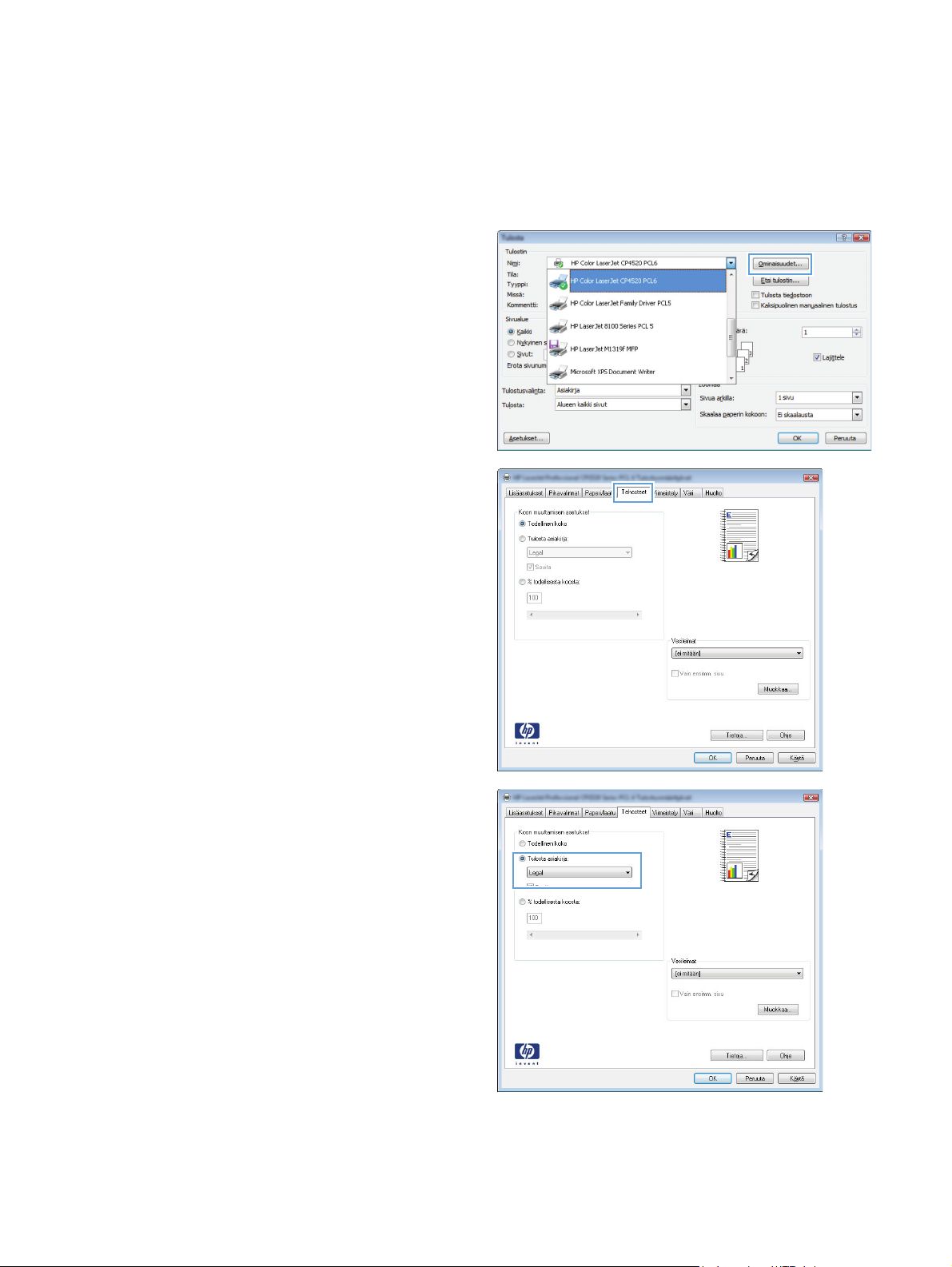
Asiakirjan skaalaaminen sivukokoa vastaavaksi (Windows)
1. Valitse ohjelmistossa Tulosta.
2. Valitse laite ja paina Ominaisuudet- tai
Määritykset-painiketta.
3. Valitse Tehosteet-välilehti.
4. Valitse Tulosta asiakirja-asetus ja sen
jälkeen koko avattavasta luettelosta.
46 Luku 4 Tulosta FIWW
Page 57
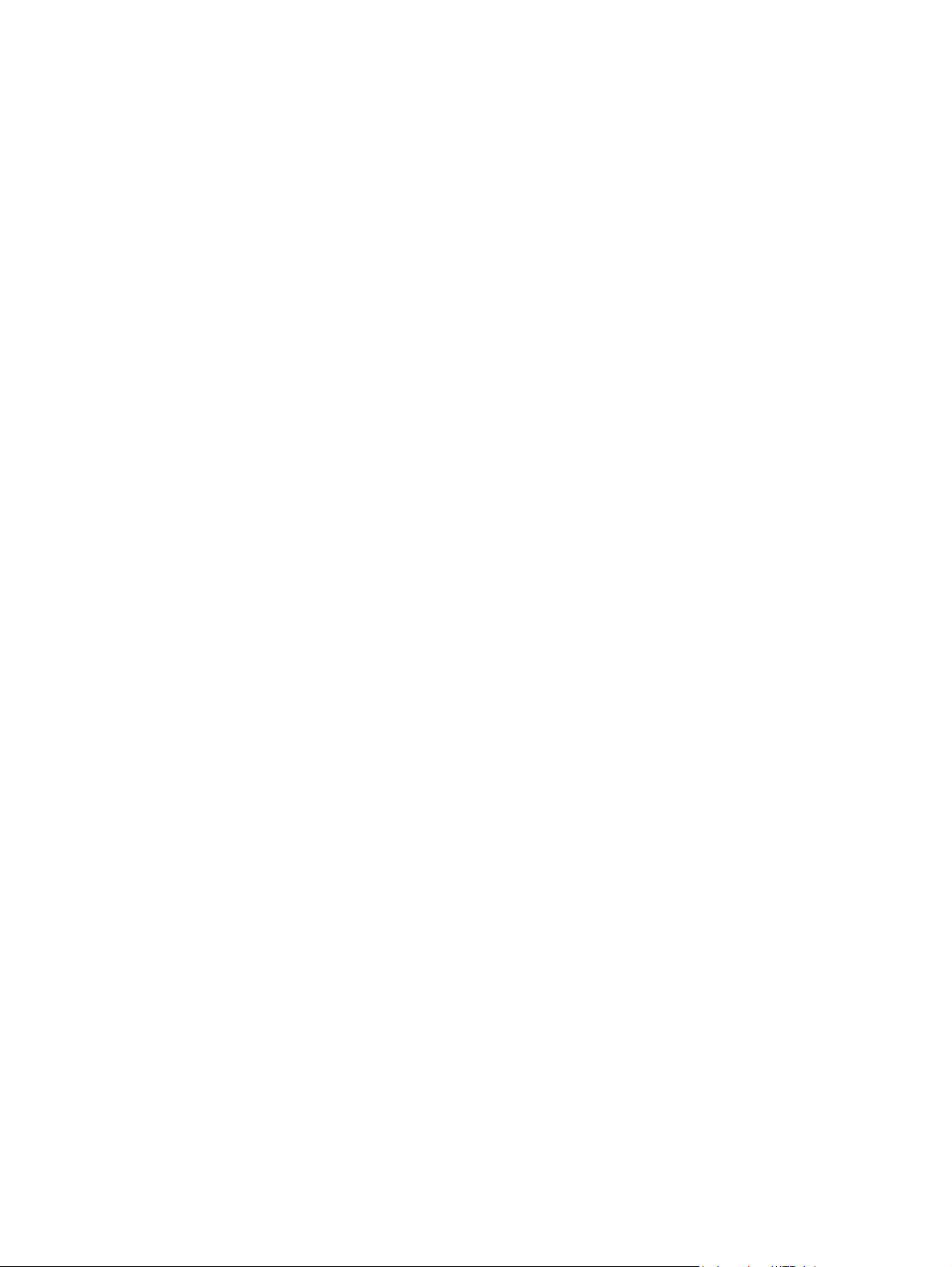
Asiakirjan skaalaaminen sivukokoa vastaavaksi (Mac OS X)
1. Valitse Tiedosto-valikosta Tulostaminen.
2. Valitse tämä laite Tulostin-valikosta.
3. Avaa Paperinkäsittely -valikko.
4. Valitse Kohteen paperikoko -alueelta Sovittaminen paperikokoon -valinta ja valitse
sitten avautuvasta luettelosta koko.
FIWW
Asiakirjan skaalaaminen sivukokoa vastaavaksi (Mac OS X)
47
Page 58

Vihkon luominen (Windows)
1. Valitse ohjelmistossa Tulosta.
2. Valitse laite ja paina Ominaisuudet- tai
Määritykset-painiketta.
3. Valitse Viimeistely-välilehti.
48 Luku 4 Tulosta FIWW
Page 59

4. Valitse Tulosta molemmat puolet
(manuaalisesti) -valintaruutu.
5. Valitse sidonta-asetus avattavasta
Vihkoasettelu:-luettelosta. Sivua/arkki-
asetus muuttuu automaattisesti asetukseksi 2
sivua arkille.
FIWW
Vihkon luominen (Windows)
49
Page 60

Vihkon luominen (Mac OS X)
1. Valitse Tiedosto-valikosta Tulostaminen.
2. Valitse tämä laite Tulostin-valikosta.
3. Avaa Kaksipuolinen tulostus manuaalisesti -valikko.
4. Valitse Kaksipuolinen tulostus manuaalisesti -valintaneliö.
5. Avaa Vihkotulostus -valikko.
6. Valitse Muotoile tuloste vihkoksi -valintaneliö ja valitse sidontavaihtoehto.
7. Valitse paperikoko.
50 Luku 4 Tulosta FIWW
Page 61

Väriasetusten muuttaminen (Windows)
1. Valitse ohjelmistossa Tulosta.
2. Valitse laite ja paina Ominaisuudet- tai
Määritykset-painiketta.
3. Valitse Väri-välilehti.
4. Valitse Automaattinen- tai Manuaalinen-
asetus.
Automaattinen-asetus: Tätä asetusta
●
käytetään useimmissa väritulostustöissä.
Manuaalinen-asetus: Tämän asetuksen
●
avulla voit säätää väriasetuksia muista
asetuksista huolimatta.
HUOMAUTUS: Väriasetusten
manuaalinen muuttaminen saattaa
vaikuttaa tulosteen laatuun. HP suosittelee
näiden asetusten muuttamista ainoastaan
värigrafiikan asiantuntijoille.
5. Tulosta värillinen asiakirja harmaasävyinä
valitsemalla Tulosta harmaasävyinä asetus. Käytä tätä asetusta, kun tulostat
värillisiä asiakirjoja kopiointia tai faksaamista
varten. Voit käyttää asetusta myös silloin, kun
haluat tulostaa vedoksen tai säästää väriä.
6. Osoita OK-painiketta.
FIWW
Väriasetusten muuttaminen (Windows)
51
Page 62

Väriasetusten muuttaminen (Mac OS X)
1. Valitse Tiedosto-valikosta Tulostaminen.
2. Valitse tämä laite Tulostin-valikosta.
3. Avaa Väri-/laatuasetukset -valikko.
4. Avaa Lisäasetukset -valikko.
5. Säädä tekstin, kuvien ja valokuvien asetukset erikseen.
52 Luku 4 Tulosta FIWW
Page 63

HP EasyColor -asetuksen käyttäminen
Jos käytät HP PCL 6 -tulostinohjainta Windowsissa, HP EasyColor -tekniikka parantaa Microsoft
Office -ohjelmistosta tulostettujen yhdistelmäsisältöisten asiakirjojen tulostuslaatua automaattisesti.
Tekniikka tutkii asiakirjat ja säätää .JPEG- ja .PNG-muotoiset valokuvat automaattisesti. HP EasyColor
-tekniikka parantaa koko kuvan tulostuslaadun kerralla eikä jaa sitä pienempiin osiin, mikä parantaa
värien yhtenäisyyttä, terävöittää yksityiskohtia ja nopeuttaa tulostamista.
Jos käytät HP Postscript -tulostinohjainta Mac-koneessa, HP EasyColor -tekniikka skannaa kaikki
asiakirjat ja säätää automaattisesti kaikki valokuvat saman parannetun valokuvatuloksen mukaisiksi.
Seuraavassa esimerkissä vasemmalla olevat kuvat on luotu ilman HP EasyColor -asetusta. Oikealla
olevien kuvien tulostamiseen on käytetty HP EasyColor -asetusta.
HP EasyColor -asetus on oletusarvoisesti käytössä sekä HP PCL 6 -tulostinohjaimessa että HP Mac
Postscript -tulostinohjaimessa, jotta värejä ei tarvitse säätää manuaalisesti. Voit poistaa asetuksen
käytöstä, jotta voit säätää värejä manuaalisesti, avaamalla Väri -välilehden Windows-ohjaimessa tai
Väri-/laatuasetukset -välilehden Mac-ohjaimessa ja poistamalla sitten HP EasyColor
-valintaruudun valinnan.
FIWW
HP EasyColor -asetuksen käyttäminen
53
Page 64

Tulostustyön väriteeman muuttaminen (Windows)
1. Valitse ohjelmistossa Tulosta.
2. Valitse laite ja paina Ominaisuudet- tai
Määritykset-painiketta.
3. Valitse Väri-välilehti.
4. Valitse väriteema avattavasta Väriteemat-
luettelosta.
Oletus (sRGB): Tämä teema määrittää
●
tulostimen tulostamaan RGB-datan rawlaitetilassa. Kun käytät tätä teemaa,
hallitse värienkäyttöä sovelluksessa tai
käyttöjärjestelmässä, jotta värit tulostuisivat
oikein.
Kirkas: Laite lisää keskisävyjen
●
värikylläisyyttä. Käytä tätä teemaa
yritysgrafiikan tulostamiseen.
Valokuva: Laite tulkitsee RGB-värin
●
ikään kuin se olisi tulostettu valokuvana
digitaalisessa minivalokuvalaboratoriossa.
Se toistaa syvemmät, täydemmät värit eri
tavalla kuin Oletus (sRBG) -teema. Käytä
tätä teemaa valokuvien tulostamiseen.
Valokuva (Adobe RGB 1998): Käytä
●
tätä teemaa, kun tulostat
digitaalivalokuvia, joissa on käytetty
AdobeRGB-väritilaa sRGB:n sijaan. Poista
sovelluksen värienhallinta käytöstä, kun
käytät tätä teemaa.
Ei mitään: Väriteemaa ei käytetä.
●
54 Luku 4 Tulosta FIWW
Page 65
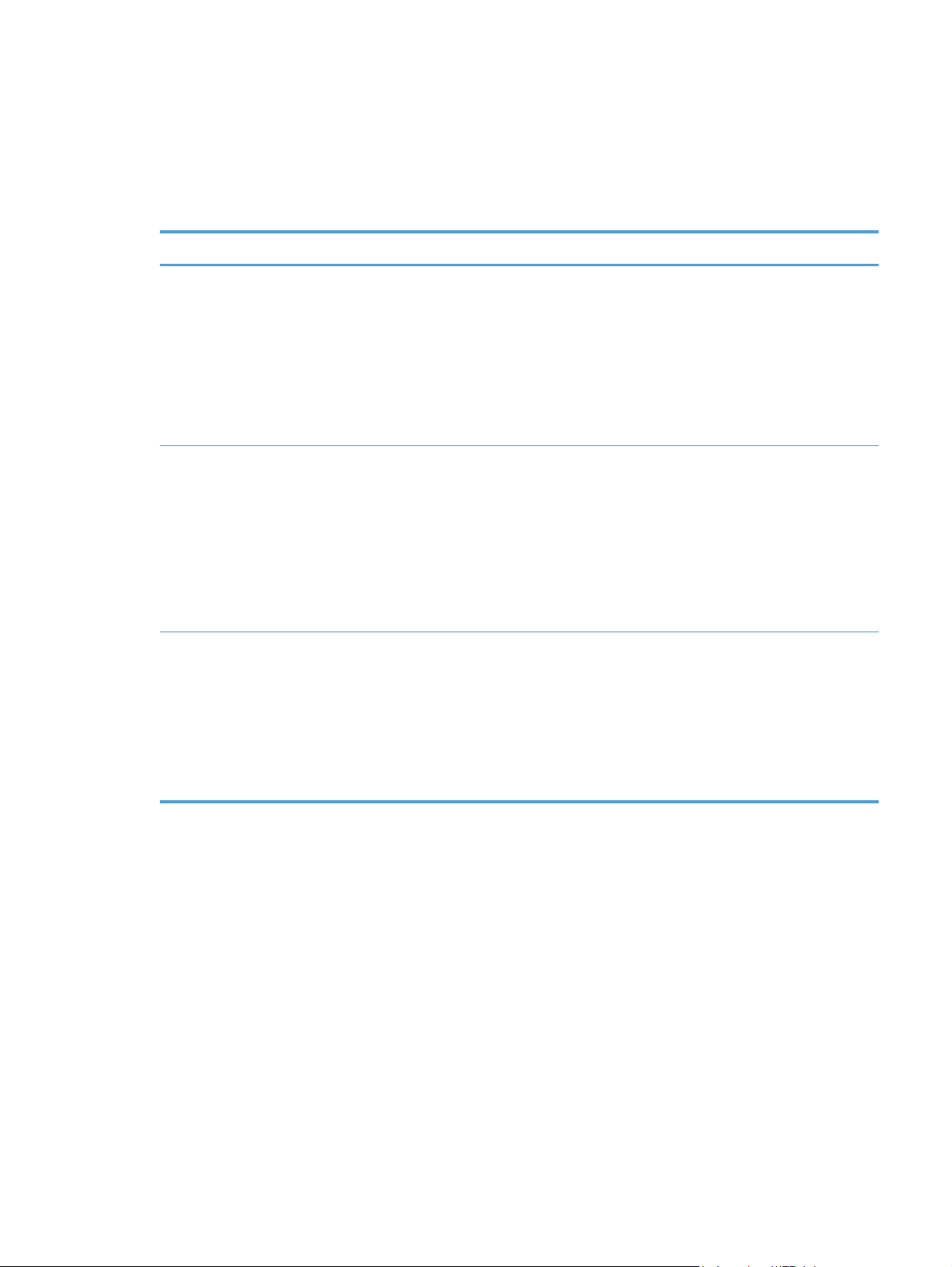
Manuaaliset väriasetukset
Manuaalisilla väriasetuksilla voit säätää Neutraali harmaa-, Rasteri- ja Reunojen hallinta asetuksia tekstiä, grafiikkaa ja valokuvia varten.
Taulukko 4-1 Manuaaliset väriasetukset
Asetuksen kuvaus Asetuksen vaihtoehdot
Reunojen hallinta
Reunojen hallinta -asetus määrittää, miten reunat
luodaan. Reunojen hallinnassa on kaksi osaa:
mukautuva rasterointi ja lihotus. Mukautuva
rasterointi lisää reunaviivojen terävyyttä. Lihotus
puolestaan lieventää värilaattojen kohdistusvirheiden
vaikutusta asettamalla viereisten objektien reunat
hieman limittäin.
Rasteri
Puolisävyasetukset vaikuttavat väritulostuksen
tarkkuuteen ja terävyyteen.
Neutraali harmaa
Neutraali harmaa -asetus määrää, miten
tekstissä, grafiikassa ja valokuvissa tarvittavat
harmaasävyt tuotetaan.
Pois poistaa lihotuksen ja mukautuvan rasteroinnin käytöstä.
●
Kevyt asettaa lihotuksen minimitasolle. Mukautuva rasterointi on
●
käytössä.
Normaali asettaa lihotuksen keskitasolle. Mukautuva rasterointi
●
on käytössä.
Maksimi on tehokkain lihotusasetus. Mukautuva rasterointi on
●
käytössä.
Tasainen-asetus parantaa suurten, tasaisella värillä täytettyjen
●
alueiden laatua ja parantaa valokuvien ulkoasua tasoittamalla
liukuvärejä. Valitse tämä asetus, kun yhtenäinen ja tasainen
alueiden täyttö on tärkeää.
Yksityiskohtainen-asetus on hyödyllinen teksteissä ja
●
grafiikassa, joissa tarvitaan rivien ja värien terävää erottelua, tai
kuvissa, jotka sisältävät kuvioita tai paljon tarkkuutta vaativia
yksityiskohtia. Valitse tämä asetus, kun terävät reunat ja
yksityiskohdat ovat tärkeitä.
Vain musta tuottaa neutraaleja värejä (harmaita ja mustaa)
●
vain mustalla väriaineella. Tämä takaa neutraalien värien
tulostumisen ilman värivirheitä. Tämä asetus toimii parhaiten
tulostettaessa asiakirjoja ja harmaasävyisiä näyttökaavioita.
4-väri tuottaa neutraaleja värejä (harmaita ja mustaa)
●
yhdistelemällä kaikkia neljää väriainetta. Tämä menetelmä
mahdollistaa tasaisemmat liukuvärit ja siirtymät muihin väreihin
sekä tuottaa tummimman mustan jäljen.
FIWW
Manuaaliset väriasetukset
55
Page 66
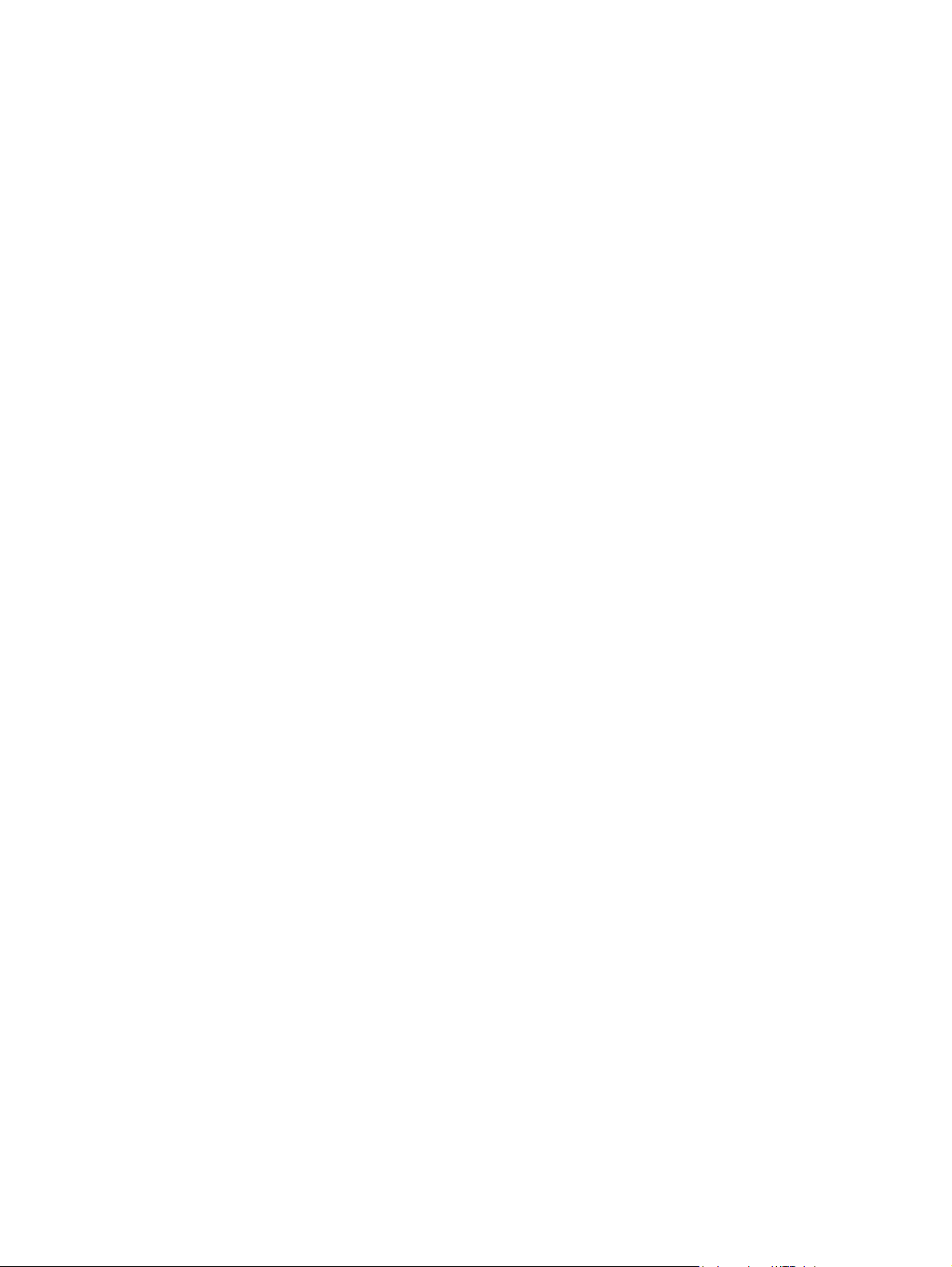
Värientäsmäys
Useimmiten paras tapa saada aikaan oikeat värit on tulostaa sRGB-värejä.
Tulosteen ja tietokoneen näytön värien täsmäyttäminen on monimutkaista, koska tulostimissa ja
tietokoneiden näytöissä käytetään eri värinmuodostusmenetelmiä. Näytöt esittävät värit kirkkaina
pikseleinä RGB-väriprosessia (punainen, vihreä, sininen) käyttäen, mutta tulostimet tulostavat värit
käyttäen CMYK-prosessia (syaani, magenta, keltainen ja musta).
Tulostettujen värien vastaavuus näytön värien kanssa voi määräytyä eri seikkojen mukaan:
tulostusmateriaali
●
tulostimen pigmentit (esimerkiksi musteet tai väriaineet)
●
tulostusmenetelmä (esimerkiksi mustesuihku-, paino- tai lasertekniikka)
●
huoneen valaistus
●
henkilöiden väliset värinhavaitsemiserot
●
sovellusohjelmat
●
tulostinohjaimet
●
käyttöjärjestelmät
●
näytöt
●
näyttökortit ja -ohjaimet
●
käyttöympäristö (esimerkiksi kosteus).
●
Pidä yllä mainitut tekijät mielessä, jos näytössä olevat värit eivät täysin vastaa tulostuneita värejä.
56 Luku 4 Tulosta FIWW
Page 67
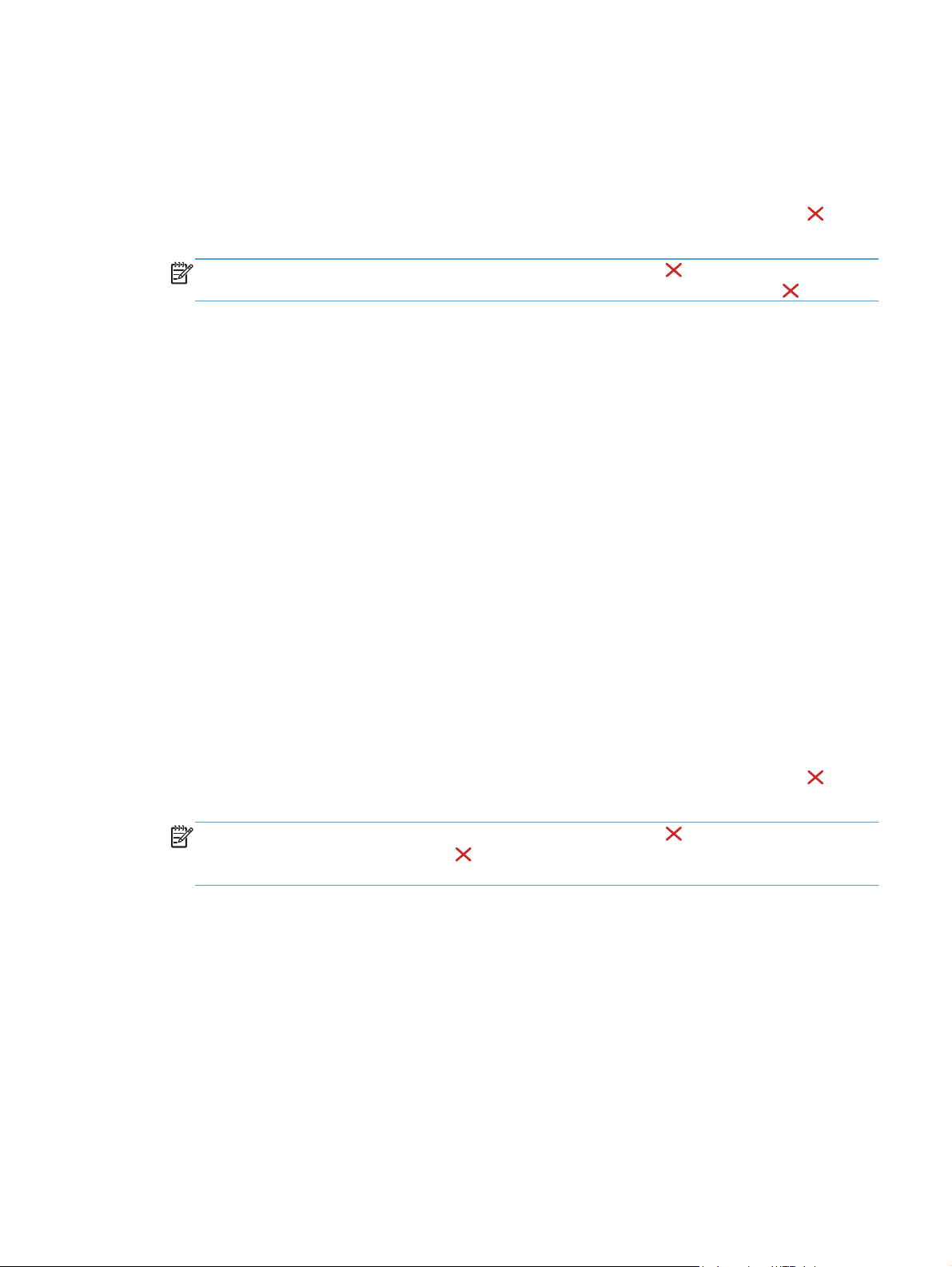
Tulostuksen lisätehtävät
Tulostustyön peruuttaminen (Windows)
1. Jos tulostustyö on kesken, voit pysäyttää sen painamalla laitteen ohjauspaneelin Peruuta -
painiketta.
HUOMAUTUS: Voit poistaa käsiteltävät työt painamalla Peruuta -painiketta. Jos käynnissä on
useita prosesseja, voit peruuttaa ohjauspaneelissa näkyvän työn painamalla Peruuta
2. Voit myös peruuttaa tulostustyön ohjelmasta tai tulostusjonosta.
Ohjelma: Yleensä näkyviin tulee hetken ajaksi valintaikkuna, jonka avulla tulostustyön voi
●
peruuttaa.
Windowsin tulostusjono: Jos tulostustyö on odottamassa tulostusjonossa (tietokoneen
●
muistissa) tai taustatulostuksessa, poista työ sieltä.
Windows XP, Windows Server 2003 ja Windows Server 2008 Valitse
◦
Käynnistä, valitse Asetukset ja valitse sitten Tulostimet ja faksit. Avaa ikkuna
kaksoisnapsauttamalla laitteen kuvaketta, napsauta peruutettavaa tulostustyötä hiiren
kakkospainikkeella ja valitse sitten Peruuta.
Windows Vista: Valitse Käynnistä, Ohjauspaneeli ja sitten kohdasta Laitteisto
◦
ja äänet Tulostin. Avaa ikkuna kaksoisnapsauttamalla laitteen kuvaketta, napsauta
peruutettavaa tulostustyötä hiiren kakkospainikkeella ja valitse sitten Peruuta.
-painiketta.
Windows 7: Valitse Käynnistä ja Tulostimet ja muut laitteet. Avaa ikkuna
◦
kaksoisnapsauttamalla laitteen kuvaketta, napsauta peruutettavaa tulostustyötä hiiren
kakkospainikkeella ja valitse Peruuta.
Tulostustyön peruuttaminen (Mac OS X)
1. Jos tulostustyö on kesken, voit pysäyttää sen painamalla laitteen ohjauspaneelin Peruuta -
painiketta.
HUOMAUTUS: Voit poistaa käsiteltävät työt painamalla Peruuta -painiketta. Jos useita
tulostustöitä on odottamassa, Peruuta
laitteen ohjauspaneelissa.
2. Voit myös peruuttaa tulostustyön ohjelmasta tai tulostusjonosta.
Ohjelma: Yleensä näkyviin tulee hetken ajaksi valintaikkuna, jonka avulla tulostustyön voi
●
peruuttaa.
Mac-tulostusjonosta: Avaa tulostusjono kaksoisnapsauttamalla Dock-palkissa olevaa
●
laitteen kuvaketta. Korosta tulostustyö ja valitse Poista.
-painikkeen painaminen poistaa tulostustyön, joka näkyy
FIWW
Tulostuksen lisätehtävät
57
Page 68
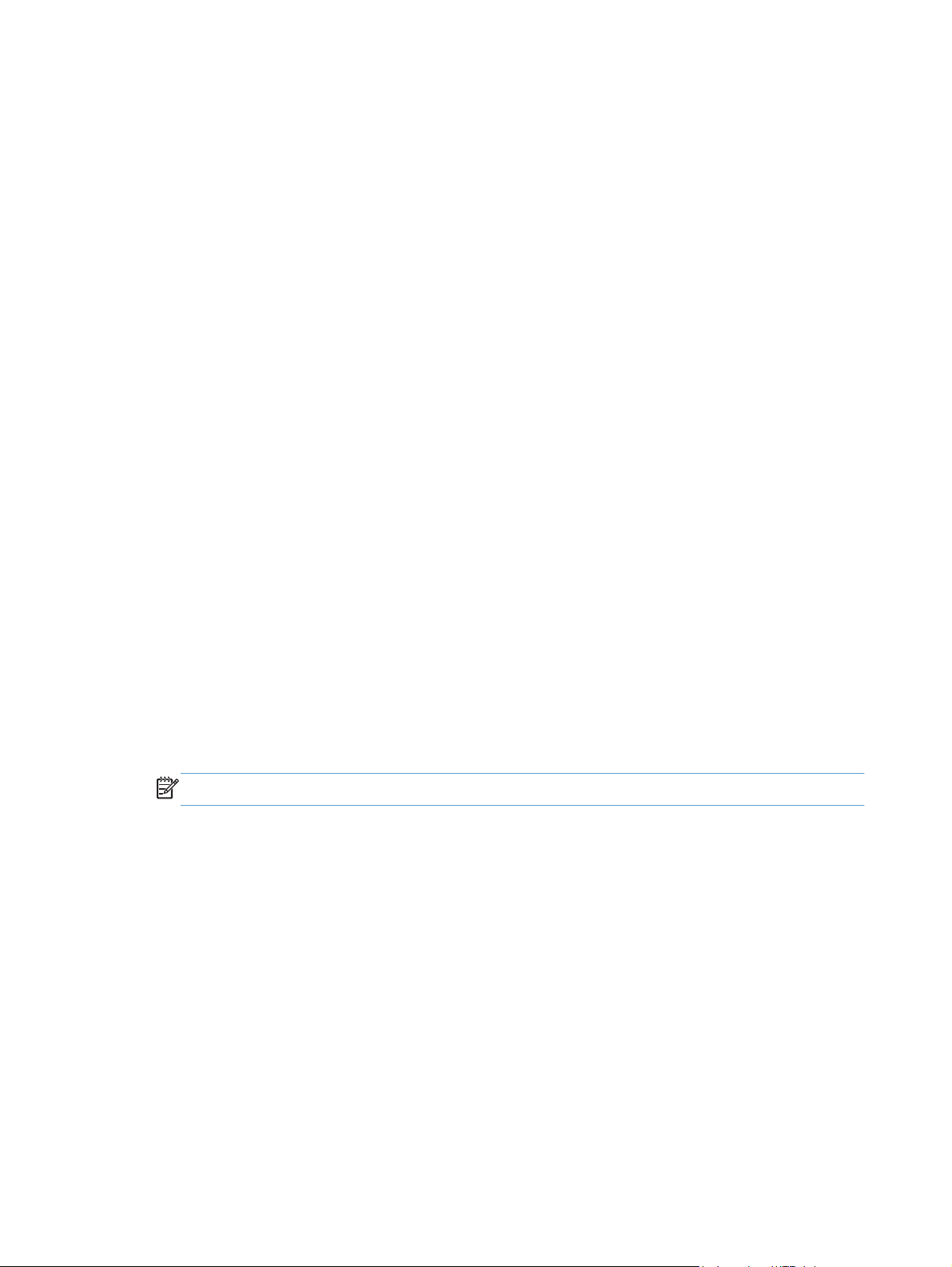
Paperikoon valitseminen (Windows)
1. Valitse ohjelmistossa Tulosta.
2. Valitse laite ja paina Ominaisuudet- tai Määritykset-painiketta.
3. Valitse Paperi/laatu-välilehti.
4. Valitse koko avattavasta Koko-luettelosta.
Paperikoon valitseminen (Mac OS X)
1. Valitse Tiedosto-valikosta Tulostaminen.
2. Valitse tämä laite Tulostin-valikosta.
3. Osoita Kopiot ja sivut-valikossa Sivun asetukset &nbhy;valintaikkuna-painiketta.
4. Valitse koko avattavasta Paperikoko-luettelosta ja osoita sitten OK-painiketta.
Mukautetun paperikoon valitseminen (Windows)
1. Valitse ohjelmistossa Tulosta.
2. Valitse laite ja paina Ominaisuudet- tai Määritykset-painiketta.
3. Valitse Paperi/laatu-välilehti.
4. Napsauta Mukautettu-painiketta.
5. Kirjoita mukautetun koon nimi ja määritä mitat.
Leveys on paperin lyhyt reuna.
●
Pituus on paperin pitkä reuna.
●
HUOMAUTUS: Lisää paperi lokeroihin aina lyhyt reuna edellä.
6. Valitse Tallenna ja sen jälkeen Sulje.
Mukautetun paperikoon valitseminen (Mac)
1. Valitse Tiedosto-valikosta Tulostaminen.
2. Valitse tämä laite Tulostin-valikosta.
3. Osoita Kopiot ja sivut-valikossa Sivun asetukset &nbhy;valintaikkuna-painiketta.
4. Valitse avattavasta Paperikoko-luettelosta Mukautettujen kokojen hallinta.
5. Määritä sivun mitat ja valitse OK-painike.
58 Luku 4 Tulosta FIWW
Page 69
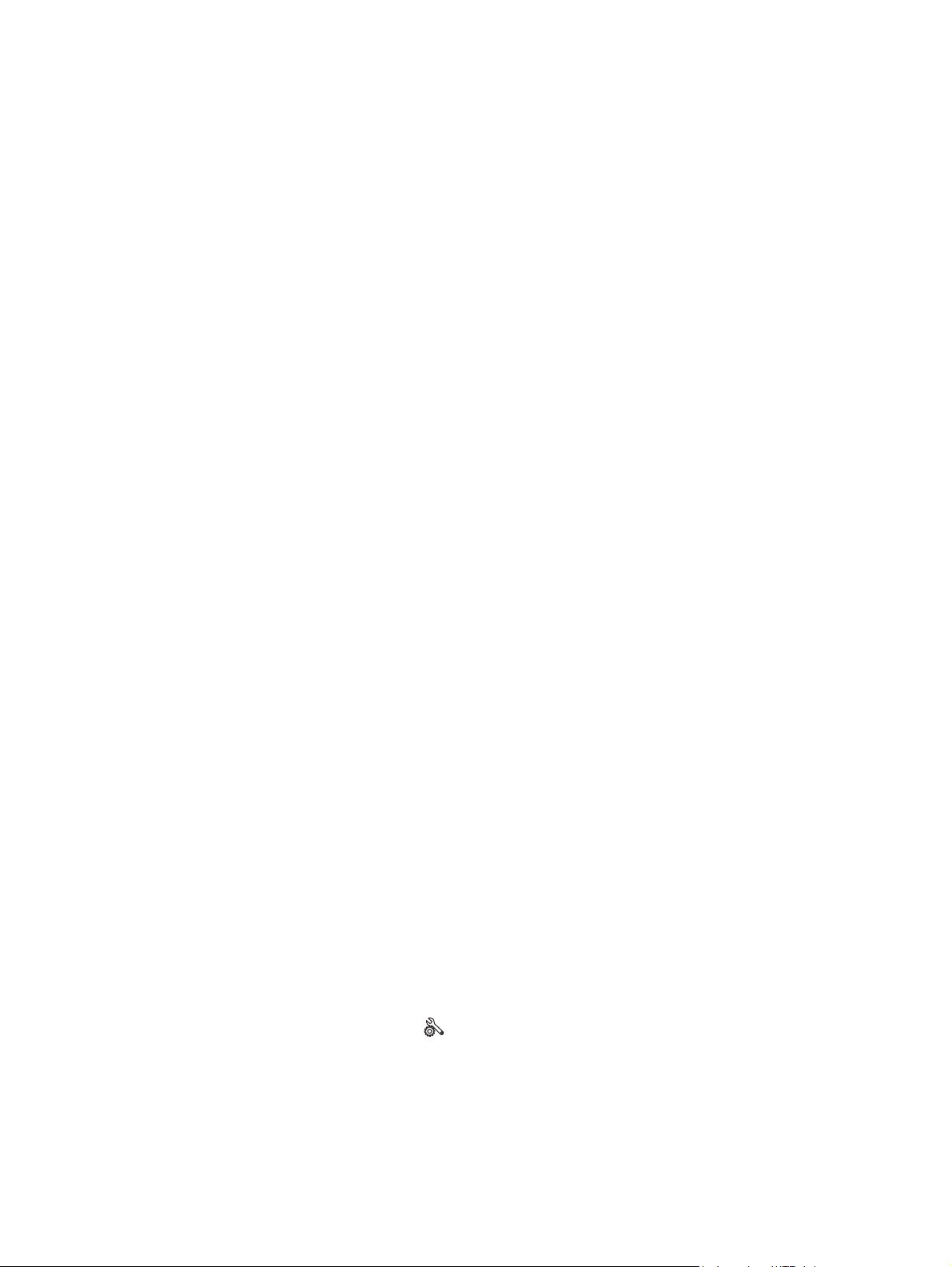
Värillisen tekstin tulostaminen mustana (Windows)
1. Valitse ohjelmistossa Tulosta.
2. Valitse laite ja paina Ominaisuudet- tai Määritykset-painiketta.
3. Valitse Paperi/laatu-välilehti.
4. Valitse Tulosta koko teksti mustana-valintaruutu. Valitse OK-painike.
Vesileimojen tulostaminen (Windows)
1. Valitse ohjelmistossa Tulosta.
2. Valitse laite ja paina Ominaisuudet- tai Määritykset-painiketta.
3. Valitse Tehosteet-välilehti.
4. Valitse vesileima avattavasta Vesileimat-luettelosta.
Jos haluat lisätä uuden vesileiman luetteloon, valitse Muokkaa-painike. Määritä vesileiman
asetukset ja valitse OK-painike.
5. Jos haluat tulostaa vesileiman vain ensimmäiselle sivulle, valitse Vain ensimmäinen sivu -
valintaruutu. Muutoin vesileima tulostetaan kaikille sivuille.
Vesileimojen tulostaminen (Mac)
1. Valitse Tiedosto-valikosta Tulostaminen.
2. Valitse tämä laite Tulostin-valikosta.
3. Avaa Vesileimat -valikko.
4. Valitse käytettävän vesileiman tyyppi Tila-valikosta. Tulosta puoliläpinäkyvä viesti valitsemalla
Vesileima. Tulosta läpinäkymätön viesti valitsemalla Otsikko.
5. Valitse Sivut-kohdassa, tulostetaanko vesileima kaikille sivuille vai vain ensimmäiselle sivulle.
6. Valitse Teksti-valikosta jokin vakioviesteistä tai valitse Mukautettu ja kirjoita ruutuun uusi viesti.
7. Valitse loput asetukset.
Arkistolaatuisten tulosteiden luominen
Arkistotuloste-asetus vähentää väriaineen leviämistä ja pölyämistä. Arkistotuloste-asetuksen avulla voi
tulostaa säilytettäviä tai arkistoitavia asiakirjoja.
1.
Valitse aloitusnäytössä Asetukset
2. Valitse Huolto-valikko.
-painike.
FIWW
3. Valitse Arkistotuloste -painike ja sen jälkeen Käytössä-painike.
Tulostuksen lisätehtävät
59
Page 70
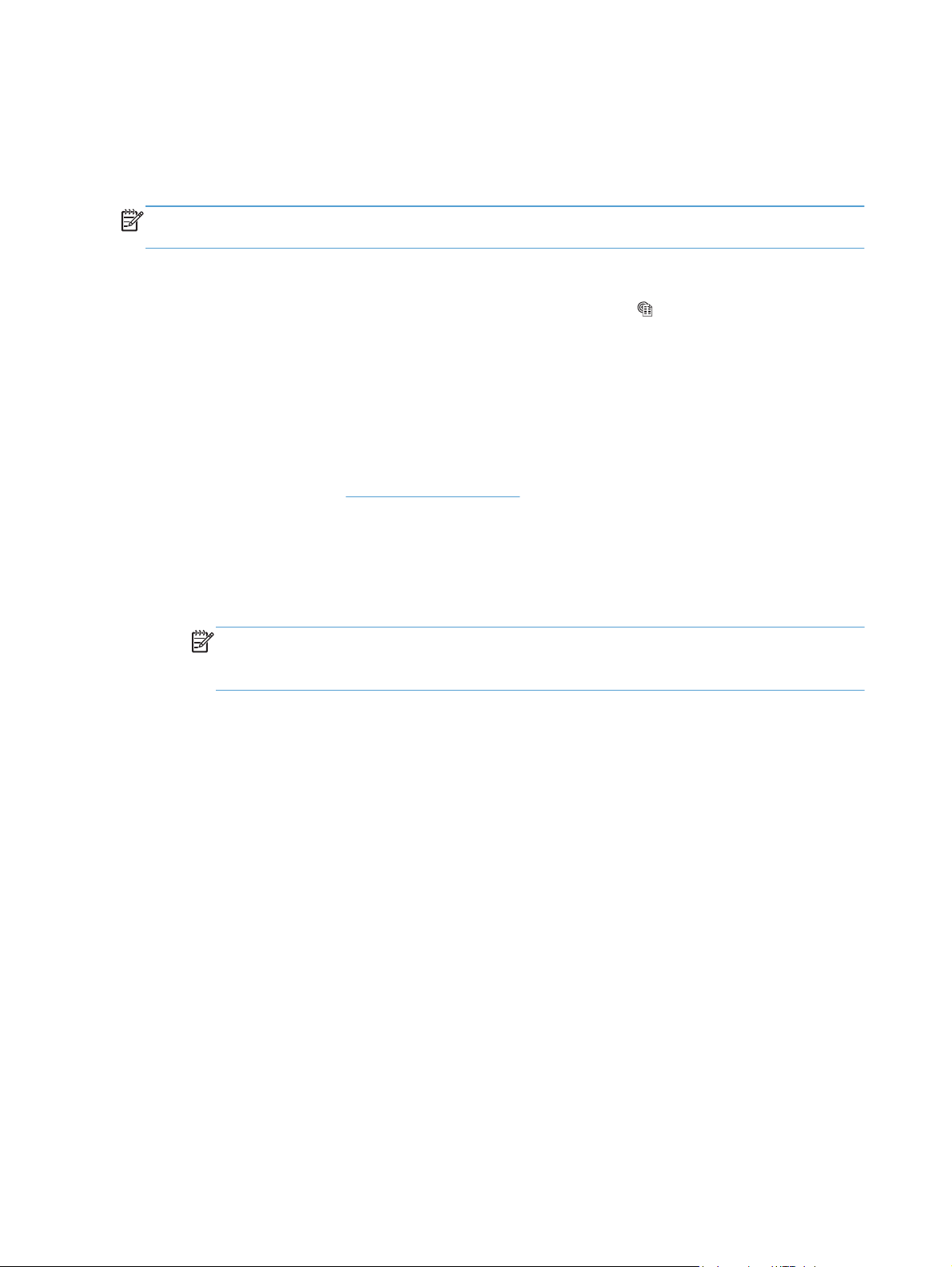
HP ePrint -työkalun käyttäminen
HP ePrint -apuohjelmalla voit tulostaa asiakirjoja lähettämällä ne sähköpostiliitteinä laitteen
sähköpostiosoitteeseen mistä tahansa laitteesta, jolla voi lähettää sähköpostia.
HUOMAUTUS: HP ePrint -apuohjelman käyttö edellyttää, että laite on kytketty kiinteään tai
langattomaan verkkoon ja sillä on Internet-yhteys.
1. Jotta HP ePrint -apuohjelmaa voisi käyttää, HP:n Web-palvelut on otettava käyttöön.
a. Valitse laitteen ohjauspaneelin aloitusnäytössä Web-palvelut
b. Kosketa Ota Web-palvelut käyttöön-painiketta.
2. Näytä laitteen sähköpostiosoite ohjauspaneelissa valitsemalla HP:n Web-palvelut-valikon Näytä
sähköpostiosoite -painike.
3. Määritä suojausasetukset ja oletustulostusasetukset laitteeseen lähetettäville HP ePrint -töille
HP ePrintCenter -sivustossa.
a. Siirry osoitteeseen
b. Valitse Sisäänkirjautuminen ja anna HP ePrintCenter -käyttäjätietosi tai rekisteröi uusi tili.
c. Valitse käyttämäsi laite luettelosta tai lisää se luetteloon valitsemalla + Lisää tulostin. Kun
lisäät laitteen, tarvitset tulostimen koodin eli laitteen sähköpostiosoitteen @-merkkiä edeltävän
osan.
HUOMAUTUS: Koodi on voimassa vain 24 tuntia siitä, kun otat HP:n Web-palvelut
käyttöön. Jos koodi vanhenee, hanki uusi koodi ottamalla HP:n Web-palvelut käyttöön
uudelleen ohjeiden mukaisesti.
d. Jos haluat estää asiakirjojen luvattoman tulostuksen laitteella, valitse ePrint-asetukset ja
valitse sitten Sallitut lähettäjät -välilehti. Valitse Vain sallitut lähettäjät ja lisää sitten
ne sähköpostiosoitteet, joista voi lähettää ePrint-töitä laitteeseen.
www.hpeprintcenter.com.
-painike.
e. Jos haluat määrittää oletusasetukset laitteeseen lähetettäville ePrint-töille, valitse ensin ePrint-
asetukset ja sitten Tulostusasetukset ja valitse haluamasi asetukset.
4. Kun haluat tulostaa asiakirjan, liitä se sähköpostiviestiin ja lähetä viesti laitteen
sähköpostiosoitteeseen.
60 Luku 4 Tulosta FIWW
Page 71
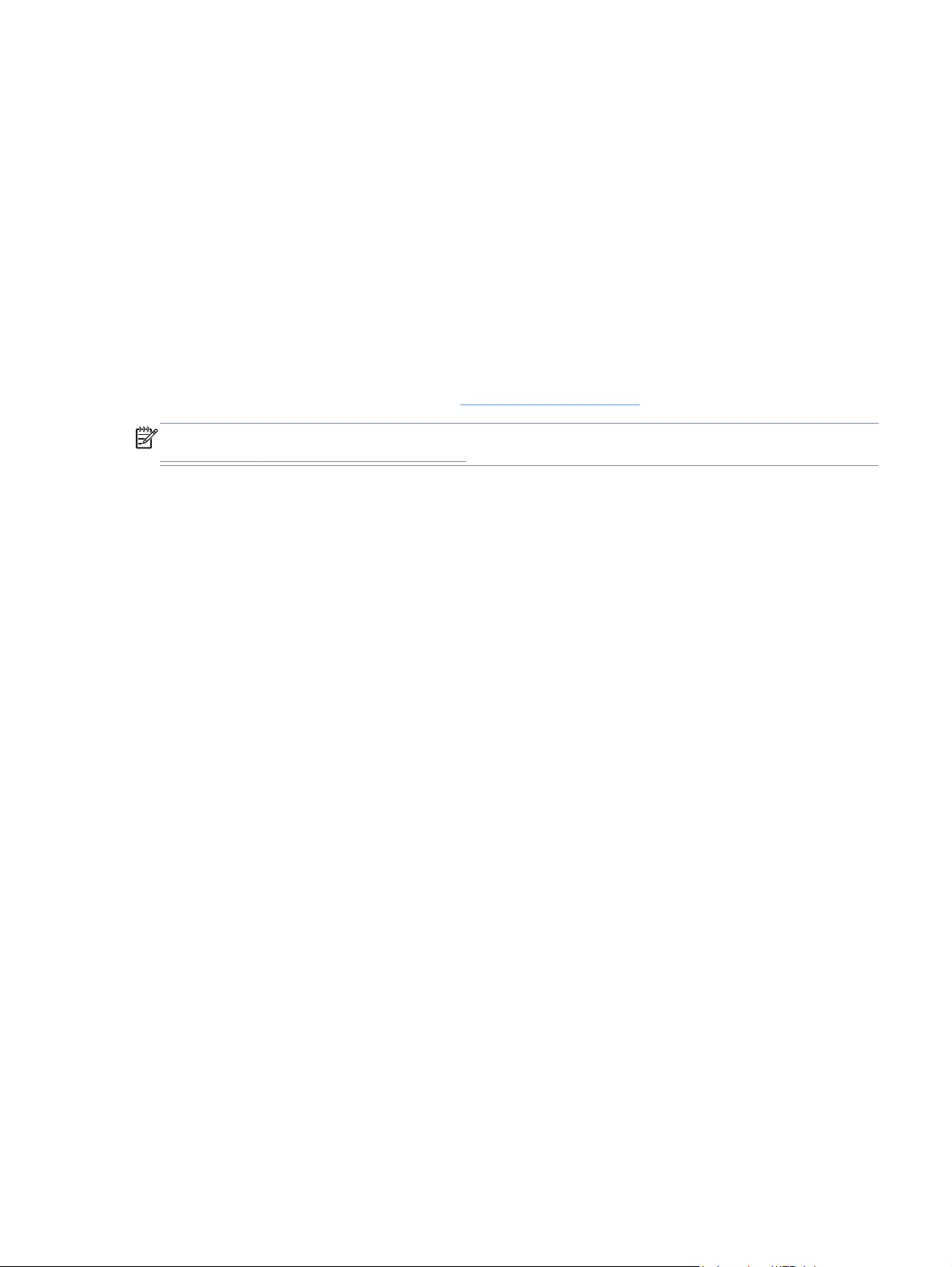
AirPrintin käyttäminen
Suoratulostus Applen AirPrint-toiminnolla on tuettu iOS-versiossa 4.2 ja uudemmissa versioissa.
AirPrintin avulla voit tulostaa suoraan laitteeseen iPadista (iOS 4.2), iPhonesta (3GS ja uudemmat) tai
iPod touchista (kolmas sukupolvi ja uudemmat) seuraavista sovelluksista:
Mail
●
Valokuvat
●
Safari
●
tietyt kolmansien osapuolten sovellukset.
●
AirPrintin käyttö edellyttää, laite on kytketty verkkoon. Lisätietoja AirPrintin käyttämisestä ja AirPrintyhteensopivista HP-tuotteista on osoitteessa
HUOMAUTUS: Laiteohjelmisto on ehkä päivitettävä AirPrint-käyttöä varten. Siirry osoitteeseen
www.hp.com/support/LJColorMFPM275nw.
www.hp.com/go/airprint.
FIWW
AirPrintin käyttäminen
61
Page 72
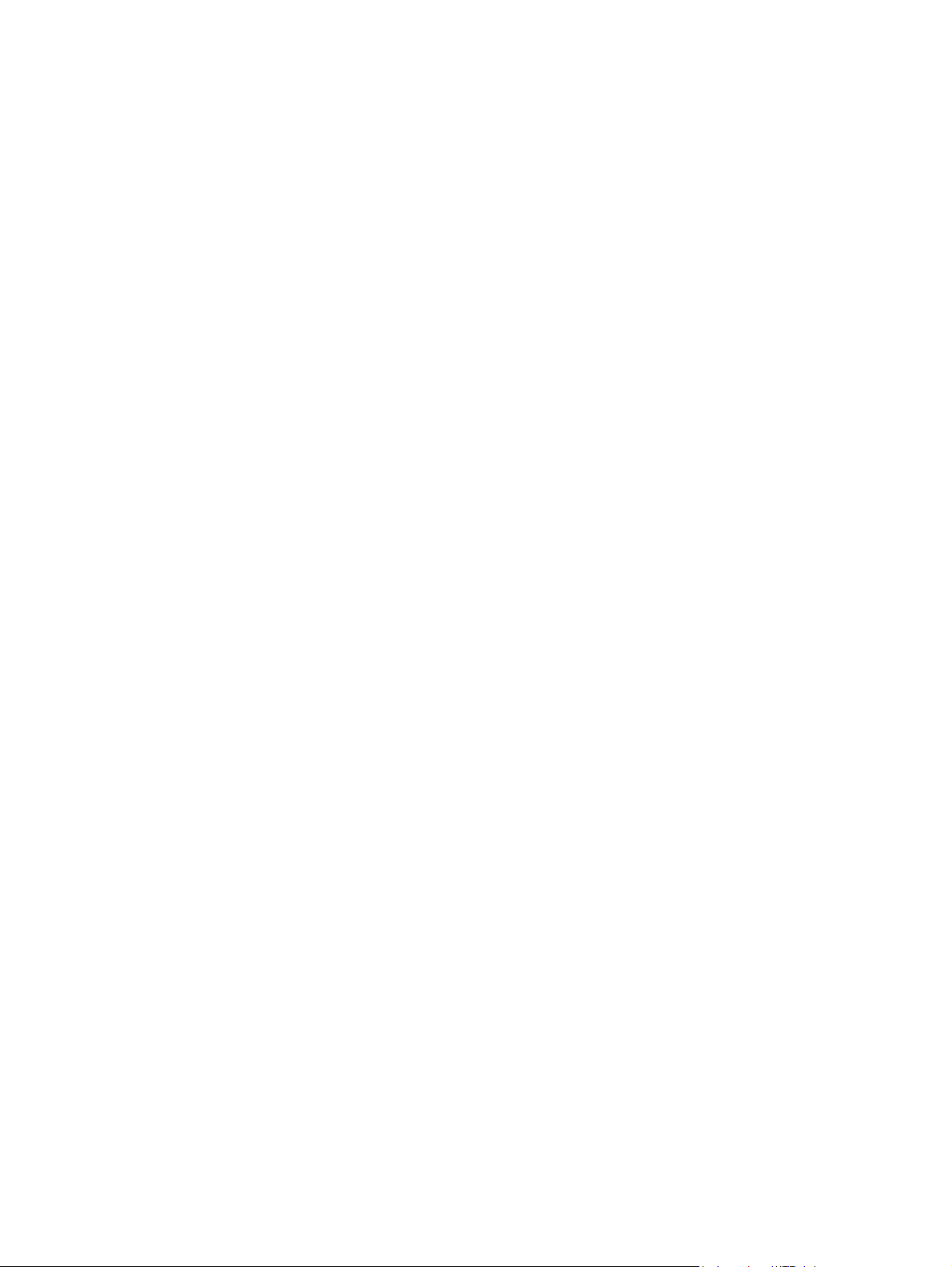
62 Luku 4 Tulosta FIWW
Page 73
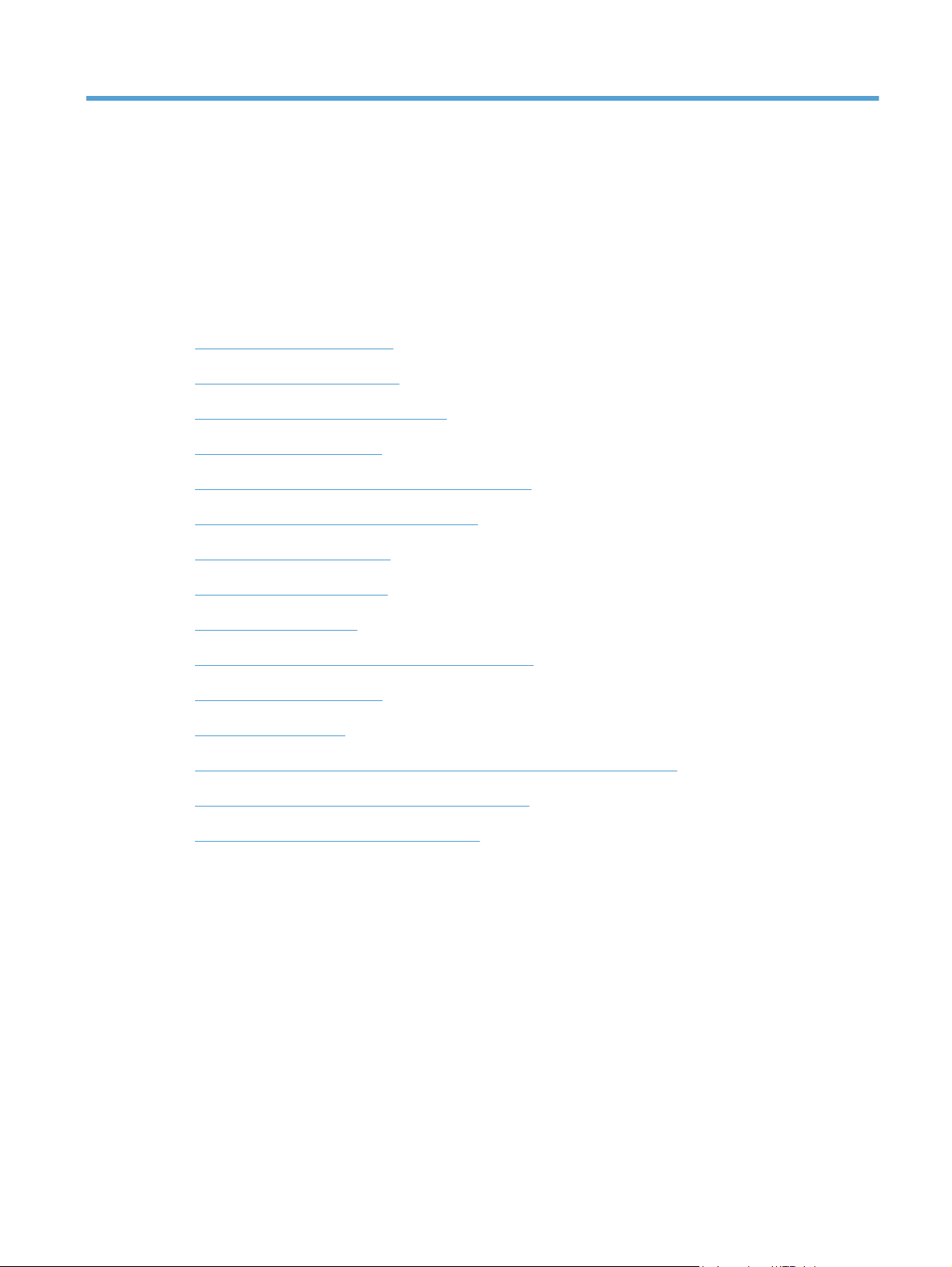
5 Kopioiminen
Yksittäisen kopion tekeminen
●
Useiden kopioiden tekeminen
●
Monisivuisen asiakirjan kopioiminen
●
Kopiointityön lajitteleminen
●
Kopioiminen molemmille puolille (kaksipuolisesti)
●
Kopion pienentäminen tai suurentaminen
●
Väri- tai mustavalkokopiointi
●
Henkilökorttien kopioiminen
●
Kopiolaadun optimointi
●
Kopioiden vaaleuden tai tummuuden säätäminen
●
Kopion kuvan muuttaminen
●
Kopiointi vedostilassa
●
Paperikoon ja -tyypin määrittäminen erikoispaperille kopiointia varten
●
Kopioinnin uusien oletusasetusten määrittäminen
●
Kopioinnin oletusasetusten palauttaminen
●
FIWW 63
Page 74

Yksittäisen kopion tekeminen
1. Nosta kameravarsi kokonaan auki.
2. Aseta asiakirja tai esine skannausalustalle
etupuoli ylöspäin. Kohdista asiakirjojen vasen
yläkulma skannausalustan oikean reunan ja
takareunan harjanteita vasten.
3. Valitse aloitusnäytössä Kopioi-painike.
64 Luku 5 Kopioiminen FIWW
Page 75

4. Nuolilla voit selata ja valita Skannaus-
asetuksia.
Automaattinen: Laite havaitsee
●
automaattisesti, onko skannausalustalla
oleva kohde asiakirja vai esine.
Asiakirja: Laite käyttää asiakirjoille
●
optimoituja skannausasetuksia.
3D-kohde: Laite käyttää kolmiulotteisille
●
esineille optimoituja skannausasetuksia.
5. Aloita kopiointi painamalla Musta- tai Väri-
painiketta.
6. Kun olet valmis, laske kameravarsi.
HUOMAUTUS: laske kameravarsi, jotta
kameran linssinsuojus ei vahingoitu.
FIWW
Yksittäisen kopion tekeminen
65
Page 76

Useiden kopioiden tekeminen
1. Nosta kameravarsi kokonaan auki.
2. Aseta asiakirja tai esine skannausalustalle
etupuoli ylöspäin. Kohdista asiakirjojen vasen
yläkulma skannausalustan oikean reunan ja
takareunan harjanteita vasten.
3. Valitse aloitusnäytössä Kopioi-painike.
66 Luku 5 Kopioiminen FIWW
Page 77

4. Nuolilla voit selata ja valita Skannaus-
asetuksia.
Automaattinen: Laite havaitsee
●
automaattisesti, onko skannausalustalla
oleva kohde asiakirja vai esine.
Asiakirja: Laite käyttää asiakirjoille
●
optimoituja skannausasetuksia.
3D-kohde: Laite käyttää kolmiulotteisille
●
esineille optimoituja skannausasetuksia.
5. Voit muuttaa kopiomäärää nuolilla tai
koskettamalla nykyistä määrää ja kirjoittamalla
kopiomäärän.
FIWW
Useiden kopioiden tekeminen
67
Page 78

6. Aloita kopiointi painamalla Musta- tai Väri-
painiketta.
7. Kun olet valmis, laske kameravarsi.
HUOMAUTUS: laske kameravarsi, jotta
kameran linssinsuojus ei vahingoitu.
68 Luku 5 Kopioiminen FIWW
Page 79

Monisivuisen asiakirjan kopioiminen
1. Nosta kameravarsi kokonaan auki.
2. Aseta asiakirja tai esine skannausalustalle
etupuoli ylöspäin. Kohdista asiakirjojen vasen
yläkulma skannausalustan oikean reunan ja
takareunan harjanteita vasten.
3. Valitse aloitusnäytössä Kopioi-painike.
FIWW
Monisivuisen asiakirjan kopioiminen
69
Page 80
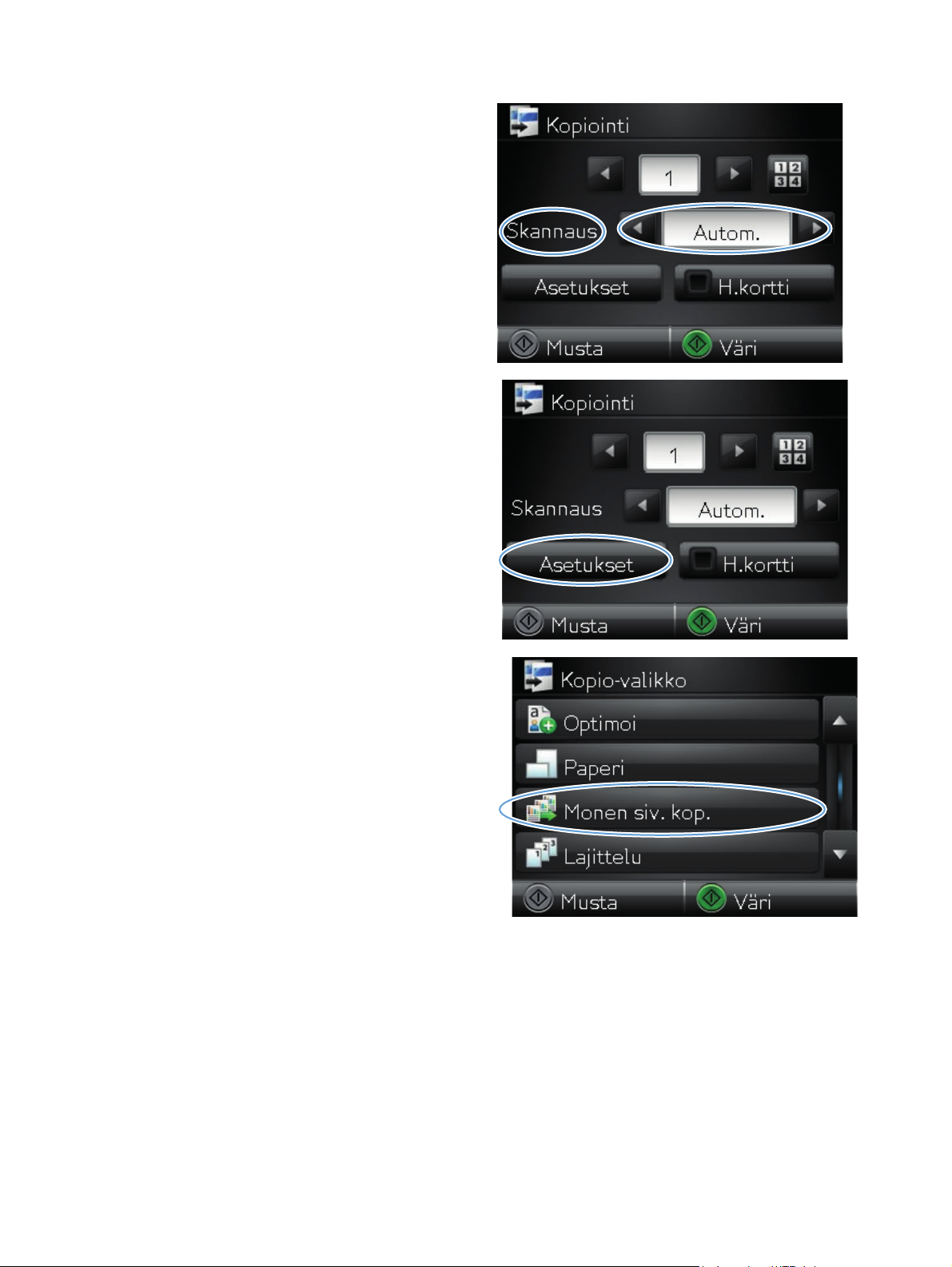
4. Nuolilla voit selata ja valita Skannaus-
asetuksia.
Automaattinen: Laite havaitsee
●
automaattisesti, onko skannausalustalla
oleva kohde asiakirja vai esine.
Asiakirja: Laite käyttää asiakirjoille
●
optimoituja skannausasetuksia.
3D-kohde: Laite käyttää kolmiulotteisille
●
esineille optimoituja skannausasetuksia.
5. Kosketa Asetukset-painiketta.
6. Selaa Monen siv. kop. -painikkeen kohtaan ja
kosketa sitä.
70 Luku 5 Kopioiminen FIWW
Page 81

7. Kosketa Käytössä-painiketta.
8. Aloita kopiointi painamalla Musta- tai Väri-
painiketta.
FIWW
Monisivuisen asiakirjan kopioiminen
71
Page 82
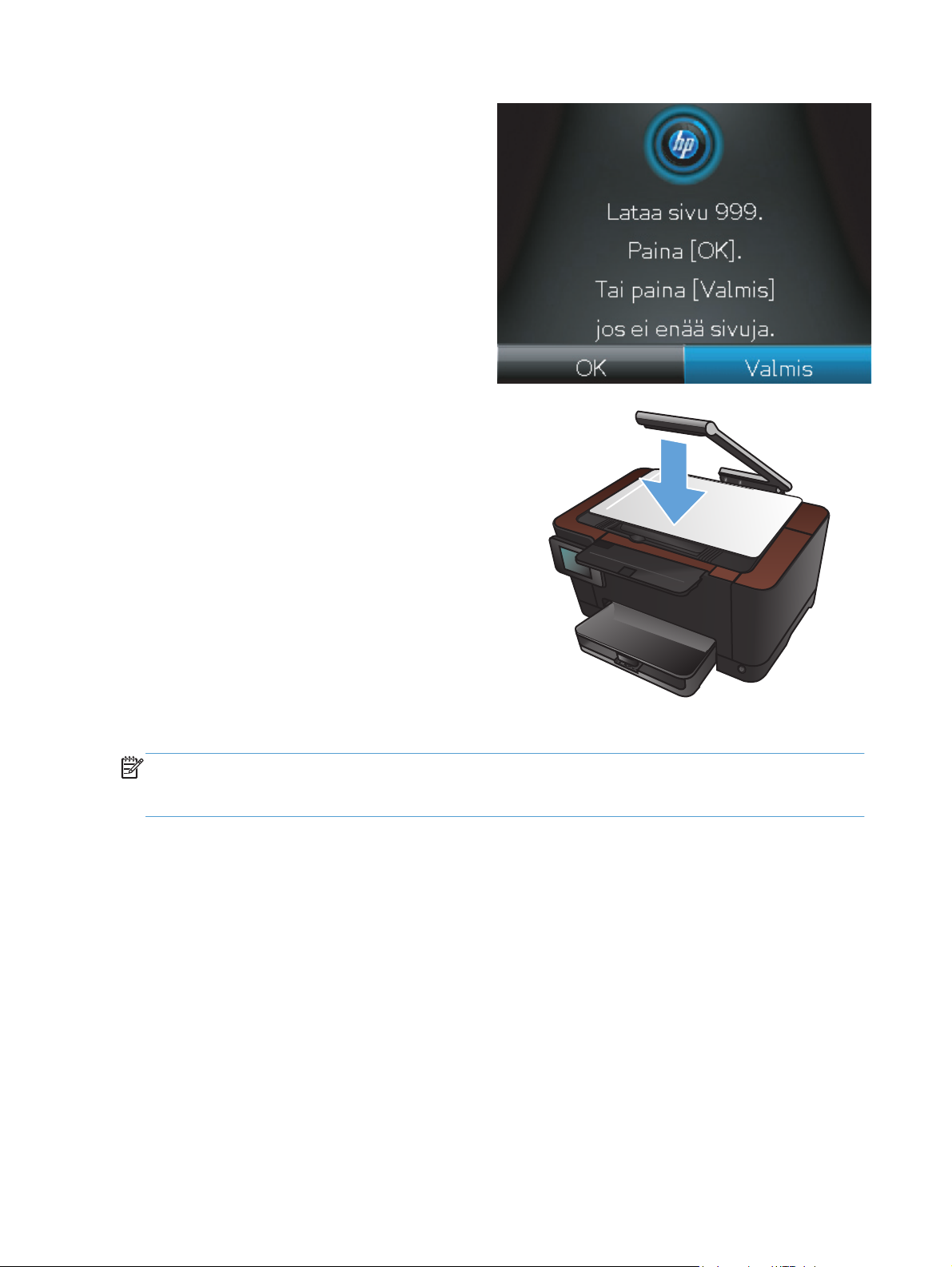
9. Laite kehottaa asettamaan seuraavan sivun.
Kun olet valmis, valitse OK-painike.
Toista tätä vaihetta, kunnes olet kopioinut
kaikki sivut. Kun olet valmis, valitse Valmis-
painike.
10. Kun olet valmis, laske kameravarsi.
HUOMAUTUS: laske kameravarsi, jotta
kameran linssinsuojus ei vahingoitu.
HUOMAUTUS: Tällä toiminnolla voit säästää aikaa, kun kopioit monisivuisia asiakirjoja. Kun tämä
toiminto on käytössä, laite kuitenkin kehottaa lisäämään seuraavan sivun, vaikka kopioisit vain yhden
sivun. Jos kopioit usein vain yhden sivun ja haluat välttää kehotteen, poista tämä toiminto käytöstä.
72 Luku 5 Kopioiminen FIWW
Page 83
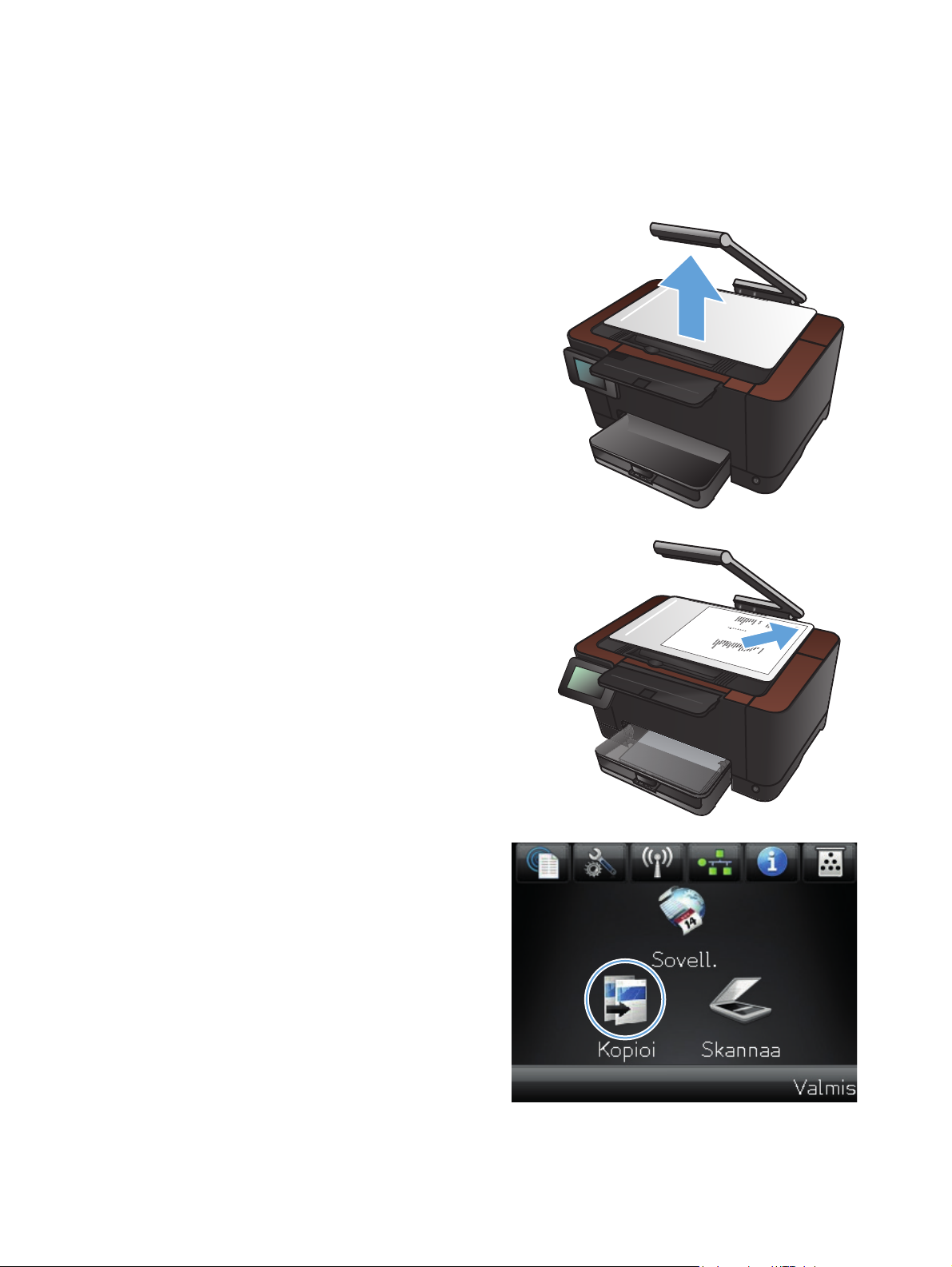
Kopiointityön lajitteleminen
Käyttämällä Lajittelu -toimintoa Monen siv. kop. -toiminnon kanssa voit helposti lajitella monisivuiset
kopiot asiakirjasarjoiksi.
1. Nosta kameravarsi kokonaan auki.
2. Aseta asiakirja tai esine skannausalustalle
etupuoli ylöspäin. Kohdista asiakirjojen vasen
yläkulma skannausalustan oikean reunan ja
takareunan harjanteita vasten.
3. Valitse aloitusnäytössä Kopioi-painike.
FIWW
Kopiointityön lajitteleminen
73
Page 84
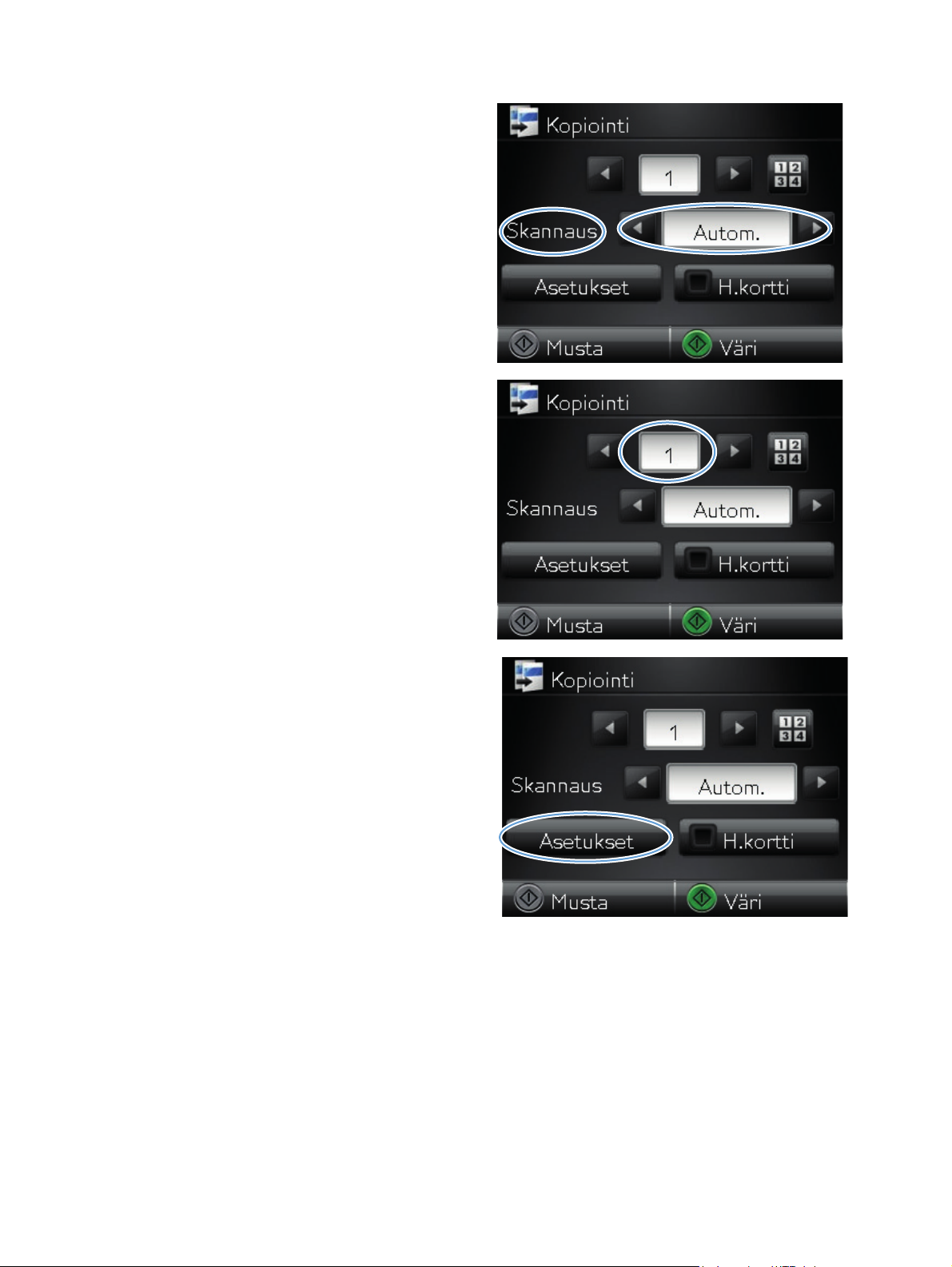
4. Nuolilla voit selata ja valita Skannaus-
asetuksia.
Automaattinen: Laite havaitsee
●
automaattisesti, onko skannausalustalla
oleva kohde asiakirja vai esine.
Asiakirja: Laite käyttää asiakirjoille
●
optimoituja skannausasetuksia.
3D-kohde: Laite käyttää kolmiulotteisille
●
esineille optimoituja skannausasetuksia.
5. Voit muuttaa kopiomäärää nuolilla tai
koskettamalla nykyistä määrää ja kirjoittamalla
kopiomäärän.
6. Kosketa Asetukset-painiketta.
74 Luku 5 Kopioiminen FIWW
Page 85
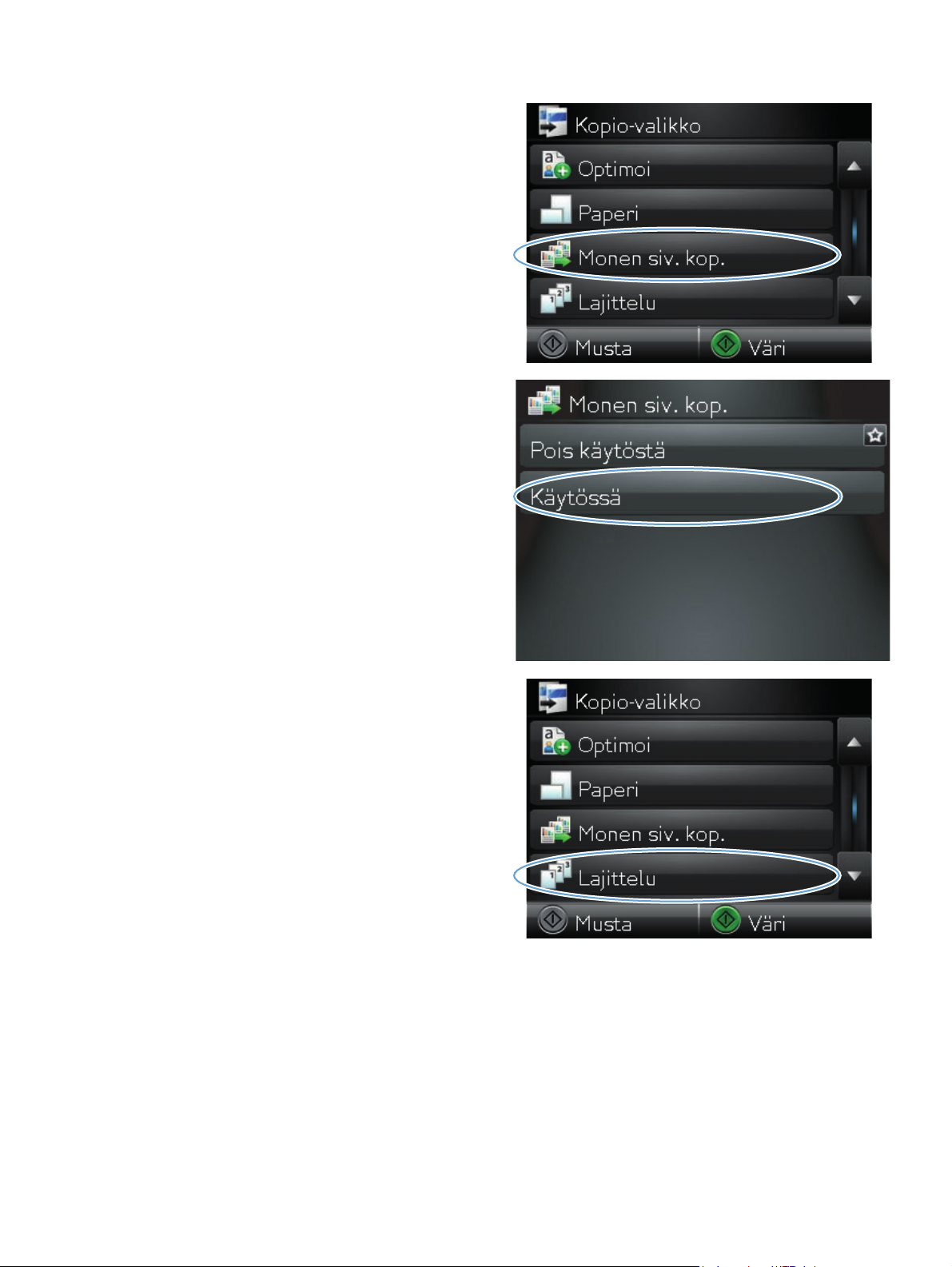
7. Selaa Monen siv. kop. -painikkeen kohtaan ja
kosketa sitä.
8. Kosketa Käytössä-painiketta.
9. Kosketa Lajittelu -painiketta.
FIWW
Kopiointityön lajitteleminen
75
Page 86
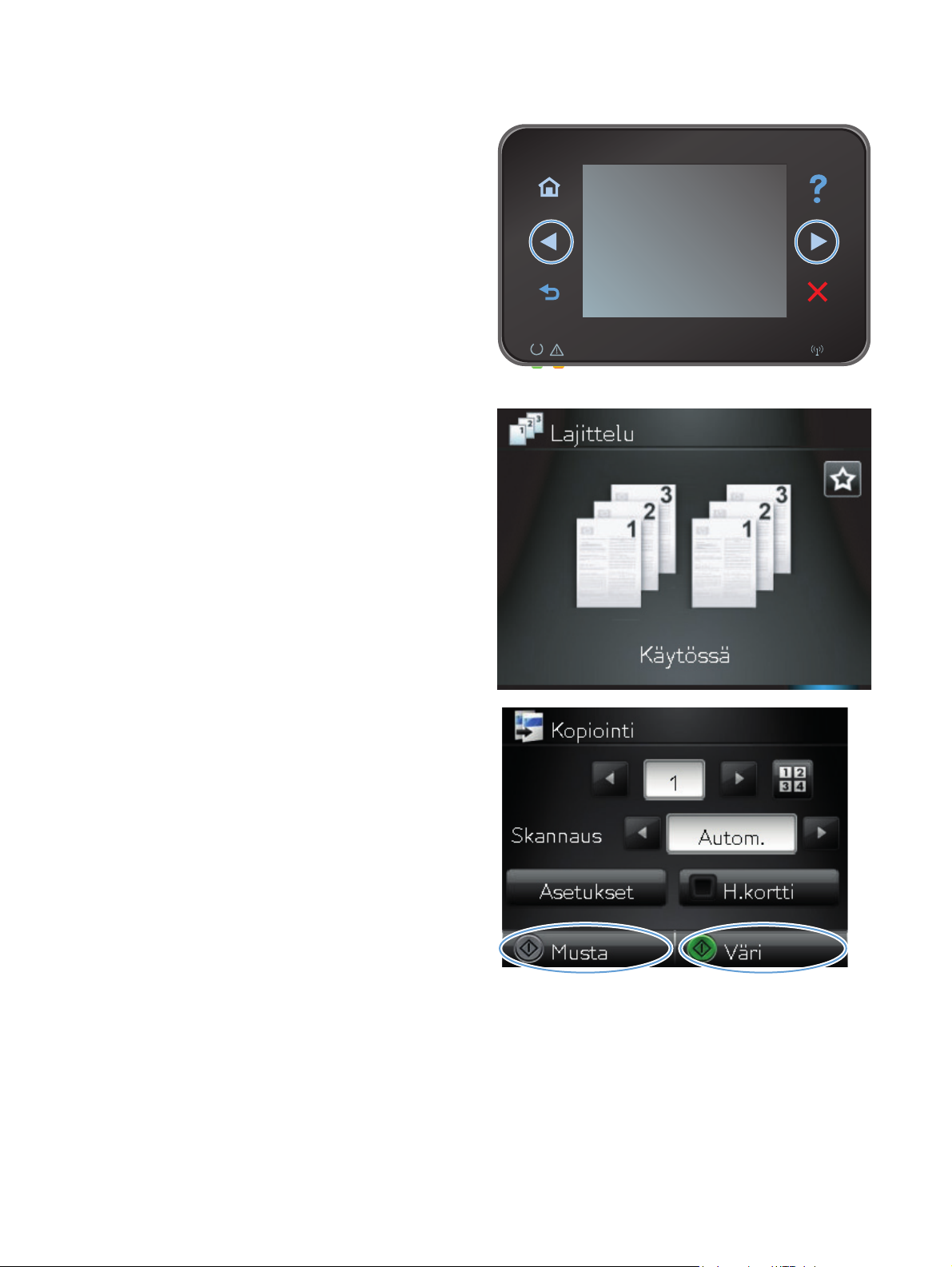
10. Selaa vaihtoehtoja nuolipainikkeilla.
11. Kosketa Käytössä-painiketta.
12. Aloita kopiointi painamalla Musta- tai Väri-
painiketta.
76 Luku 5 Kopioiminen FIWW
Page 87
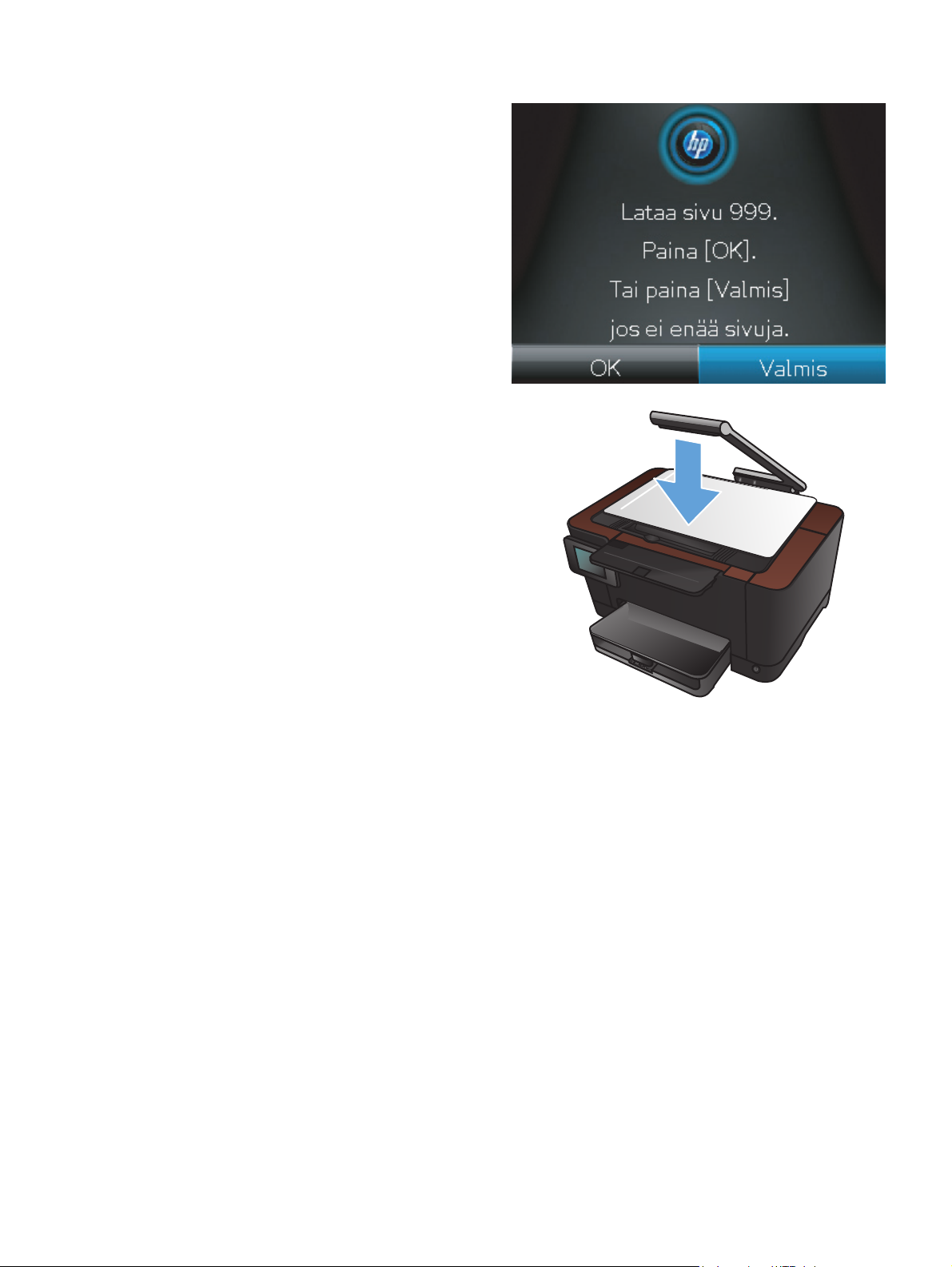
13. Laite kehottaa asettamaan seuraavan sivun.
Kun olet valmis, valitse OK-painike.
Toista tätä vaihetta, kunnes olet kopioinut
kaikki sivut. Kun olet valmis, valitse Valmis-
painike. Laite säilyttää sivuja muistissa, kunnes
olet valmis, ja tulostaa kopiosarjat.
14. Kun olet valmis, laske kameravarsi.
HUOMAUTUS: laske kameravarsi, jotta
kameran linssinsuojus ei vahingoitu.
FIWW
Kopiointityön lajitteleminen
77
Page 88
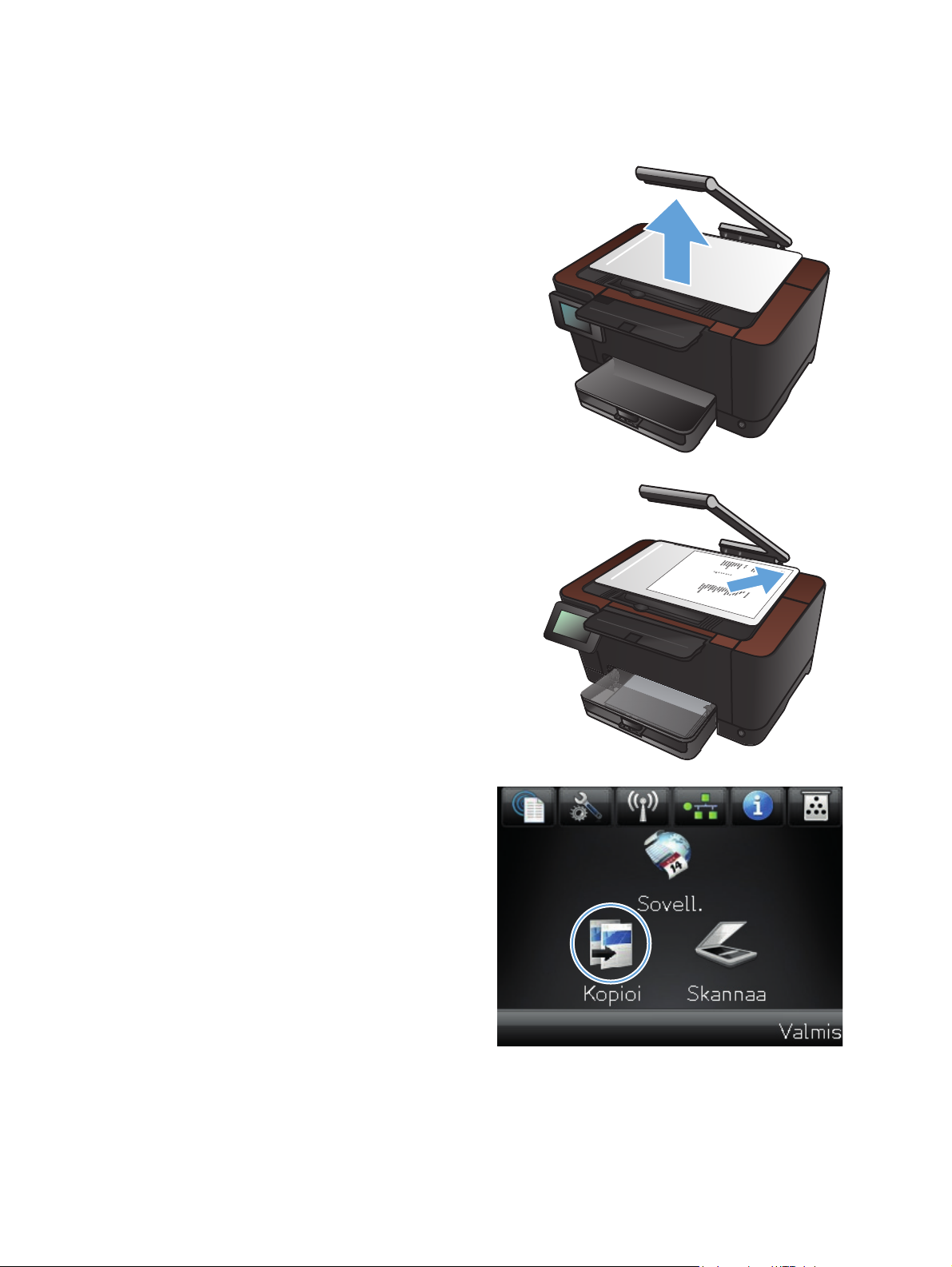
Kopioiminen molemmille puolille (kaksipuolisesti)
1. Nosta kameravarsi kokonaan auki.
2. Aseta asiakirja tai esine skannausalustalle
etupuoli ylöspäin. Kohdista asiakirjojen vasen
yläkulma skannausalustan oikean reunan ja
takareunan harjanteita vasten.
3. Valitse aloitusnäytössä Kopioi-painike.
78 Luku 5 Kopioiminen FIWW
Page 89

4. Nuolilla voit selata ja valita Skannaus-
asetuksia.
Automaattinen: Laite havaitsee
●
automaattisesti, onko skannausalustalla
oleva kohde asiakirja vai esine.
Asiakirja: Laite käyttää asiakirjoille
●
optimoituja skannausasetuksia.
3D-kohde: Laite käyttää kolmiulotteisille
●
esineille optimoituja skannausasetuksia.
5. Aloita kopiointi painamalla Musta- tai Väri-
painiketta.
6. Ota tulostettu kopio tulostelokerosta, kierrä
pinoa 180 astetta ja aseta sivu tulostettu puoli
alaspäin lokeroon 1.
FIWW
Kopioiminen molemmille puolille (kaksipuolisesti)
79
Page 90

7. Aseta asiakirjan seuraava sivu kuvausalustalle.
8. Valitse aloitusnäytössä Kopioi-painike.
9. Aloita kopiointi painamalla Musta- tai Väri-
painiketta.
80 Luku 5 Kopioiminen FIWW
Page 91

10. Toista näitä vaiheita, kunnes kopio on valmis.
11. Kun olet valmis, laske kameravarsi.
HUOMAUTUS: laske kameravarsi, jotta
kameran linssinsuojus ei vahingoitu.
FIWW
Kopioiminen molemmille puolille (kaksipuolisesti)
81
Page 92

Kopion pienentäminen tai suurentaminen
1. Nosta kameravarsi kokonaan auki.
2. Aseta asiakirja tai esine skannausalustalle
etupuoli ylöspäin. Kohdista asiakirjojen vasen
yläkulma skannausalustan oikean reunan ja
takareunan harjanteita vasten.
3. Valitse aloitusnäytössä Kopioi-painike.
82 Luku 5 Kopioiminen FIWW
Page 93

4. Nuolilla voit selata ja valita Skannaus-
asetuksia.
Automaattinen: Laite havaitsee
●
automaattisesti, onko skannausalustalla
oleva kohde asiakirja vai esine.
Asiakirja: Laite käyttää asiakirjoille
●
optimoituja skannausasetuksia.
3D-kohde: Laite käyttää kolmiulotteisille
●
esineille optimoituja skannausasetuksia.
5. Kosketa Asetukset-painiketta.
6. Kosketa Pienennä/suurenna-painiketta.
FIWW
Kopion pienentäminen tai suurentaminen
83
Page 94

7. Selaa vaihtoehtoja nuolipainikkeilla ja valitse
vaihtoehto koskettamalla sitä.
8. Aloita kopiointi painamalla Musta- tai Väri-
painiketta.
9. Kun olet valmis, laske kameravarsi.
HUOMAUTUS: laske kameravarsi, jotta
kameran linssinsuojus ei vahingoitu.
84 Luku 5 Kopioiminen FIWW
Page 95

Väri- tai mustavalkokopiointi
1. Nosta kameravarsi kokonaan auki.
2. Aseta asiakirja tai esine skannausalustalle
etupuoli ylöspäin. Kohdista asiakirjojen vasen
yläkulma skannausalustan oikean reunan ja
takareunan harjanteita vasten.
3. Valitse aloitusnäytössä Kopioi-painike.
FIWW
Väri- tai mustavalkokopiointi
85
Page 96
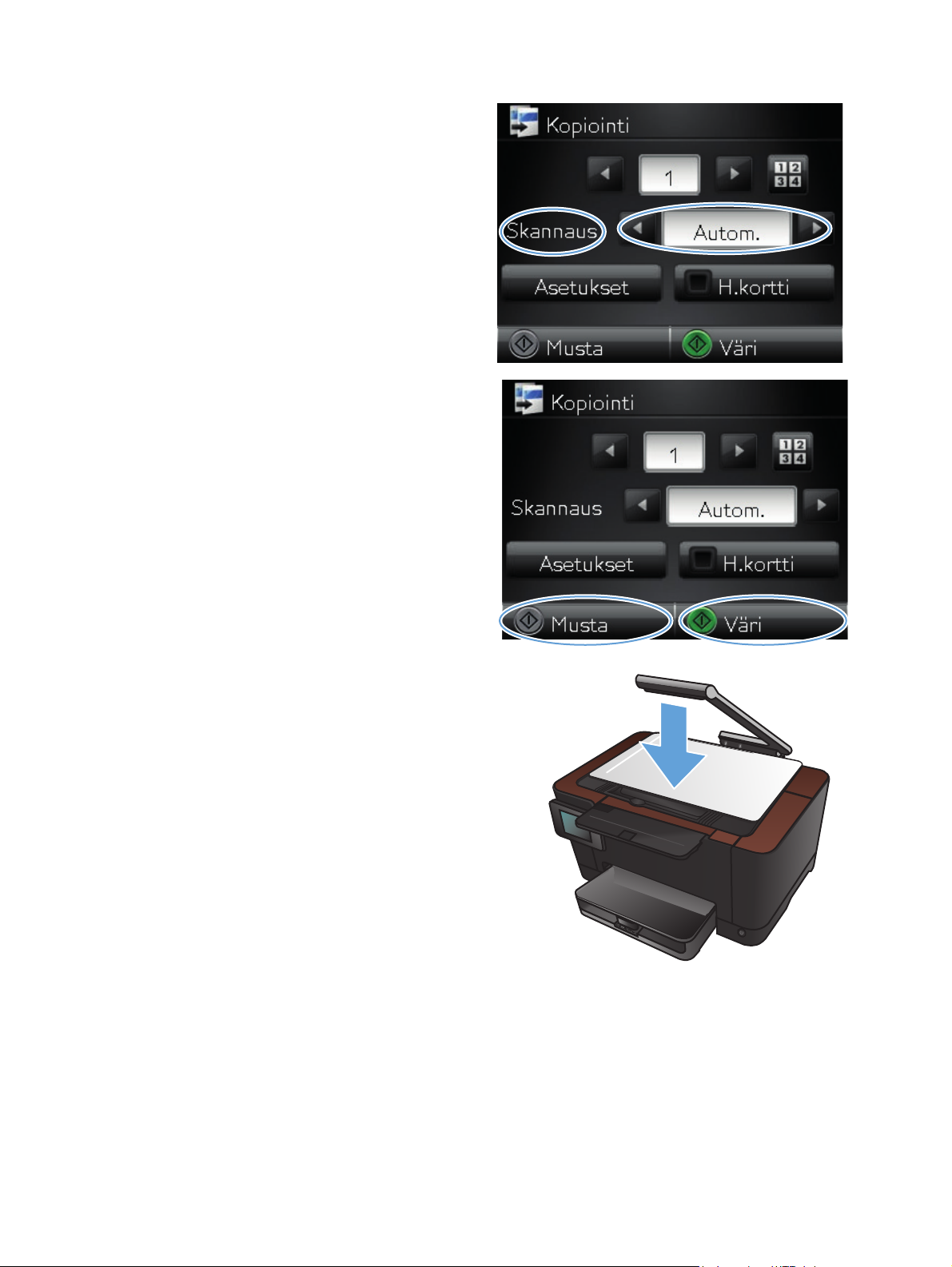
4. Nuolilla voit selata ja valita Skannaus-
asetuksia.
Automaattinen: Laite havaitsee
●
automaattisesti, onko skannausalustalla
oleva kohde asiakirja vai esine.
Asiakirja: Laite käyttää asiakirjoille
●
optimoituja skannausasetuksia.
3D-kohde: Laite käyttää kolmiulotteisille
●
esineille optimoituja skannausasetuksia.
5. Aloita kopiointi painamalla Musta- tai Väri-
painiketta.
6. Kun olet valmis, laske kameravarsi.
HUOMAUTUS: laske kameravarsi, jotta
kameran linssinsuojus ei vahingoitu.
86 Luku 5 Kopioiminen FIWW
Page 97
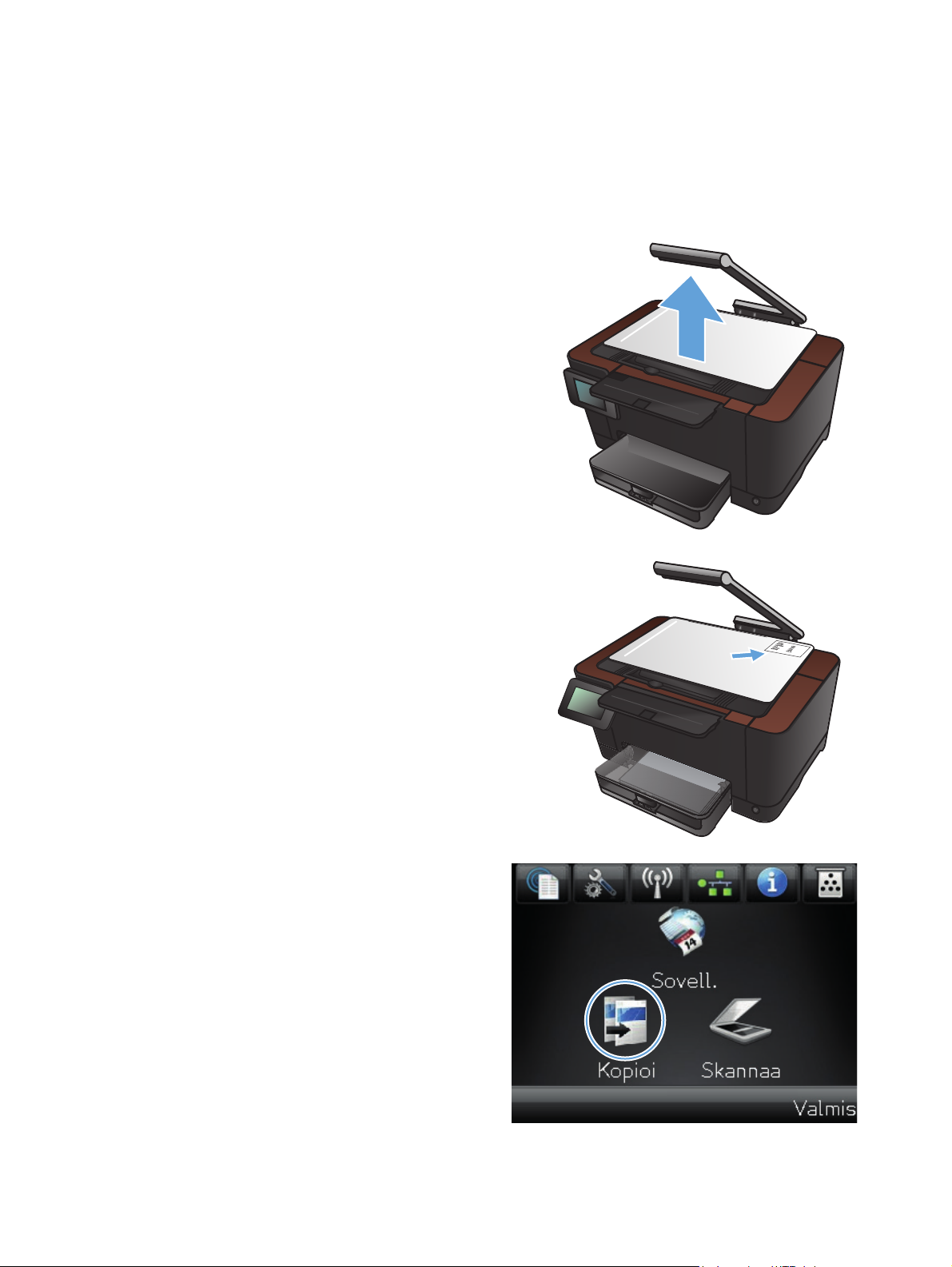
Henkilökorttien kopioiminen
H.kortti -toiminnolla voit kopioida henkilökorttien tai muiden pienikokoisten asiakirjojen molemmat
puolet paperiarkin yhdelle puolelle. Laite kehottaa kopioimaan ensimmäisen puolen, asettamaan toisen
puolen kuvausalustalle ja kopioimaan uudelleen. Laite tulostaa molemmat kuvat samanaikaisesti.
1. Nosta kameravarsi kokonaan auki.
2. Aseta asiakirja kuvausalustalle etupuoli
ylöspäin.
3. Valitse aloitusnäytössä Kopioi-painike.
FIWW
Henkilökorttien kopioiminen
87
Page 98
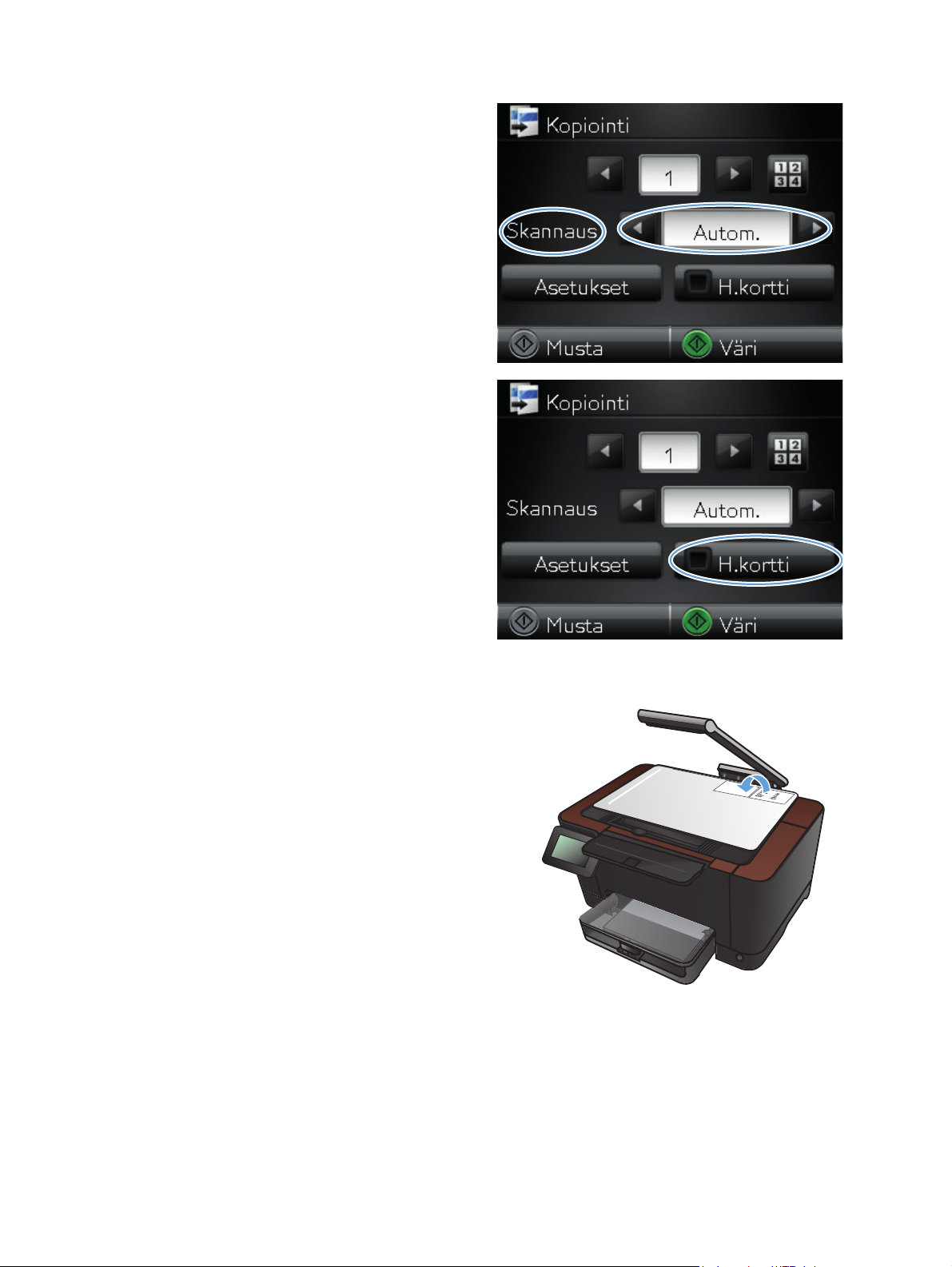
4. Nuolilla voit selata ja valita Skannaus-
asetuksia.
Automaattinen: Laite havaitsee
●
automaattisesti, onko skannausalustalla
oleva kohde asiakirja vai esine.
Asiakirja: Laite käyttää asiakirjoille
●
optimoituja skannausasetuksia.
3D-kohde: Laite käyttää kolmiulotteisille
●
esineille optimoituja skannausasetuksia.
5. Kosketa H.kortti -painiketta. Painike syttyy, kun
kopiointi on valmis.
6. Aloita kopiointi painamalla Musta- tai Väri-
painiketta.
7. Laite kehottaa asettamaan seuraavan sivun eri
kohtaan kuvausalustalla. Kun olet valmis,
valitse OK-painike.
88 Luku 5 Kopioiminen FIWW
Page 99
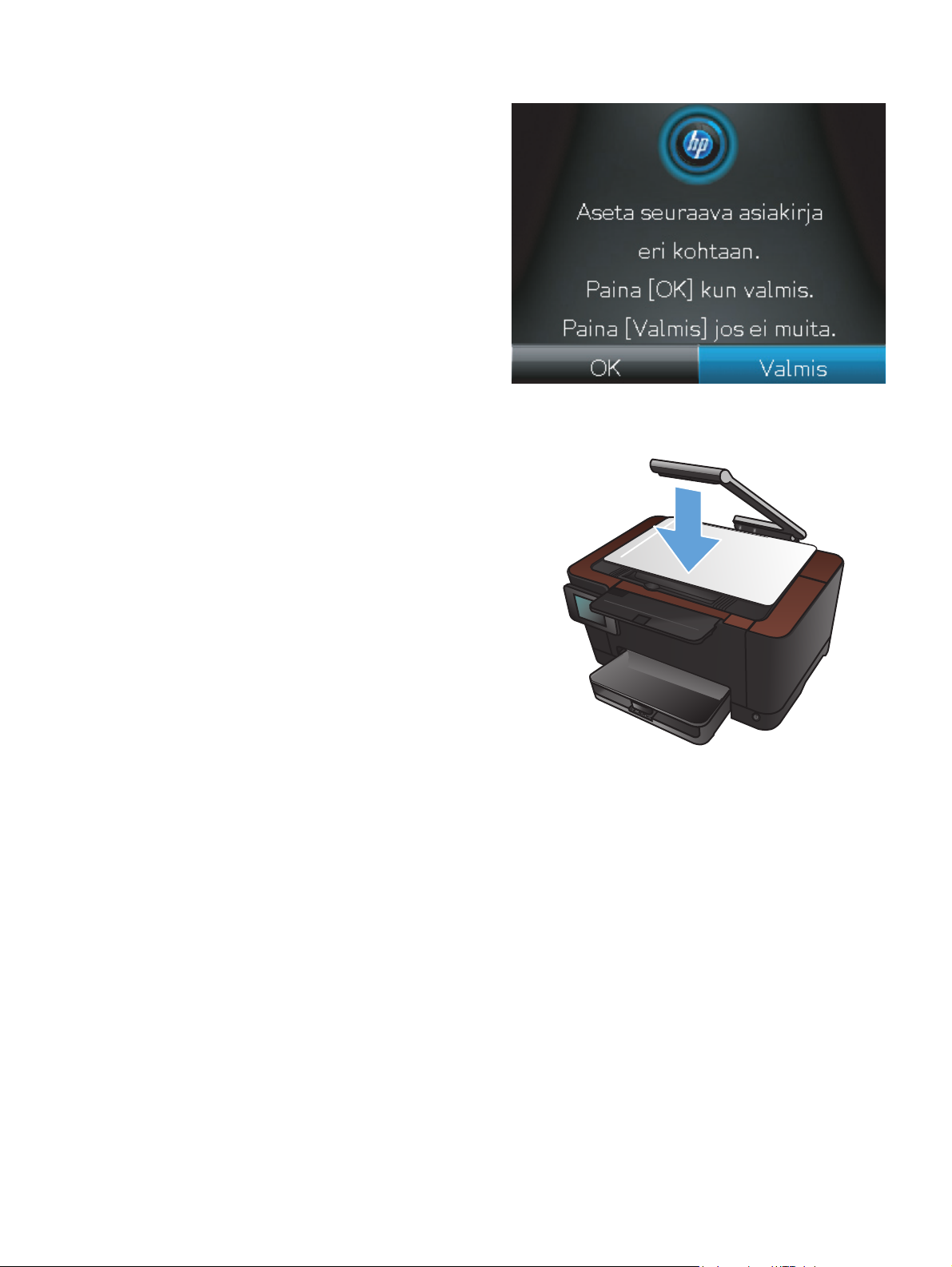
8. Valitse OK-painike, jos kopioitavia sivuja on
lisää, tai valitse Valmis-painike, jos tämä on
viimeinen sivu.
9. Laite kopioi kaikki sivut paperiarkin yhdelle
puolelle.
10. Kun olet valmis, laske kameravarsi.
HUOMAUTUS: laske kameravarsi, jotta
kameran linssinsuojus ei vahingoitu.
FIWW
Henkilökorttien kopioiminen
89
Page 100
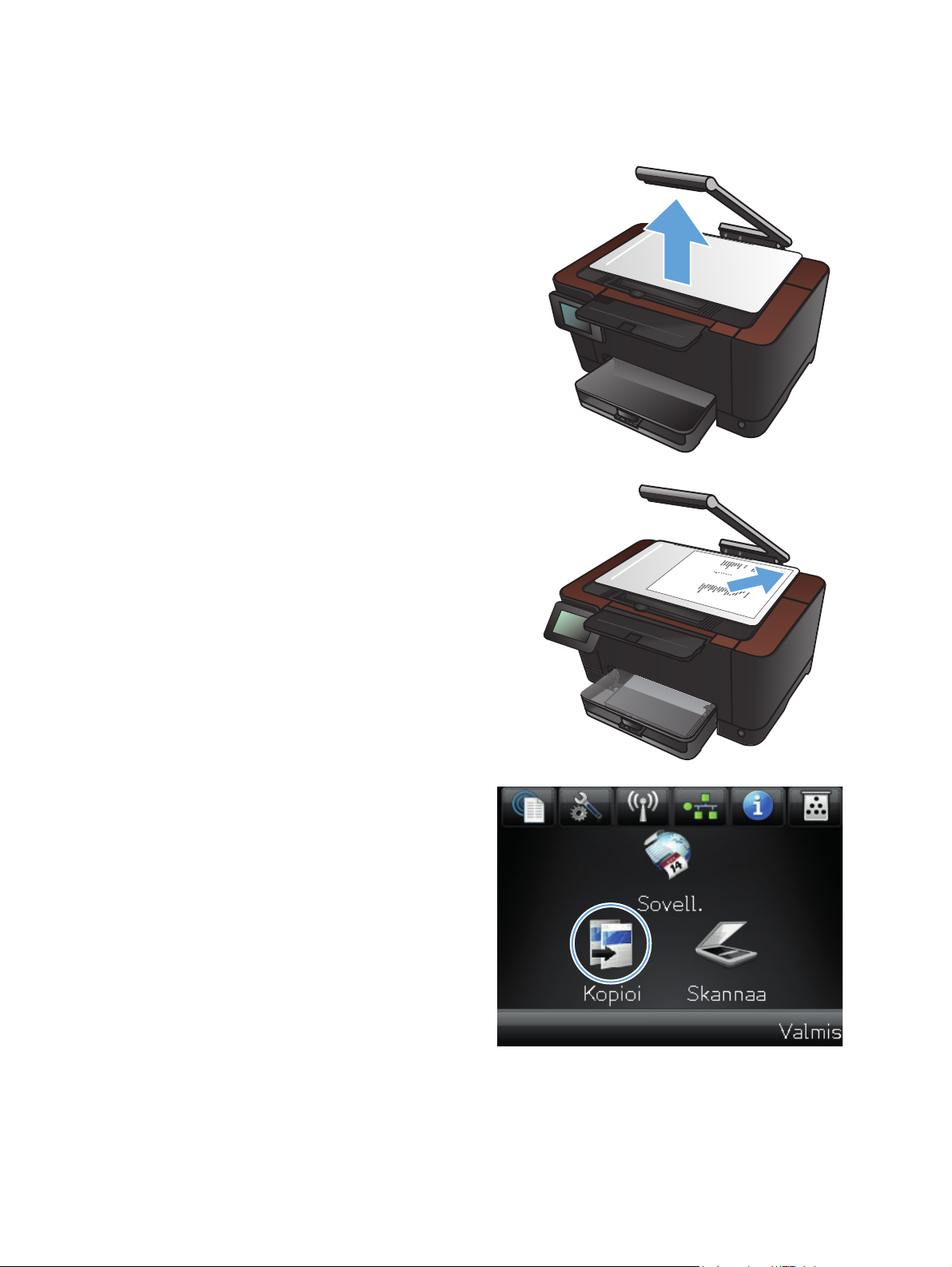
Kopiolaadun optimointi
1. Nosta kameravarsi kokonaan auki.
2. Aseta asiakirja tai esine skannausalustalle
etupuoli ylöspäin. Kohdista asiakirjojen vasen
yläkulma skannausalustan oikean reunan ja
takareunan harjanteita vasten.
3. Valitse aloitusnäytössä Kopioi-painike.
90 Luku 5 Kopioiminen FIWW
